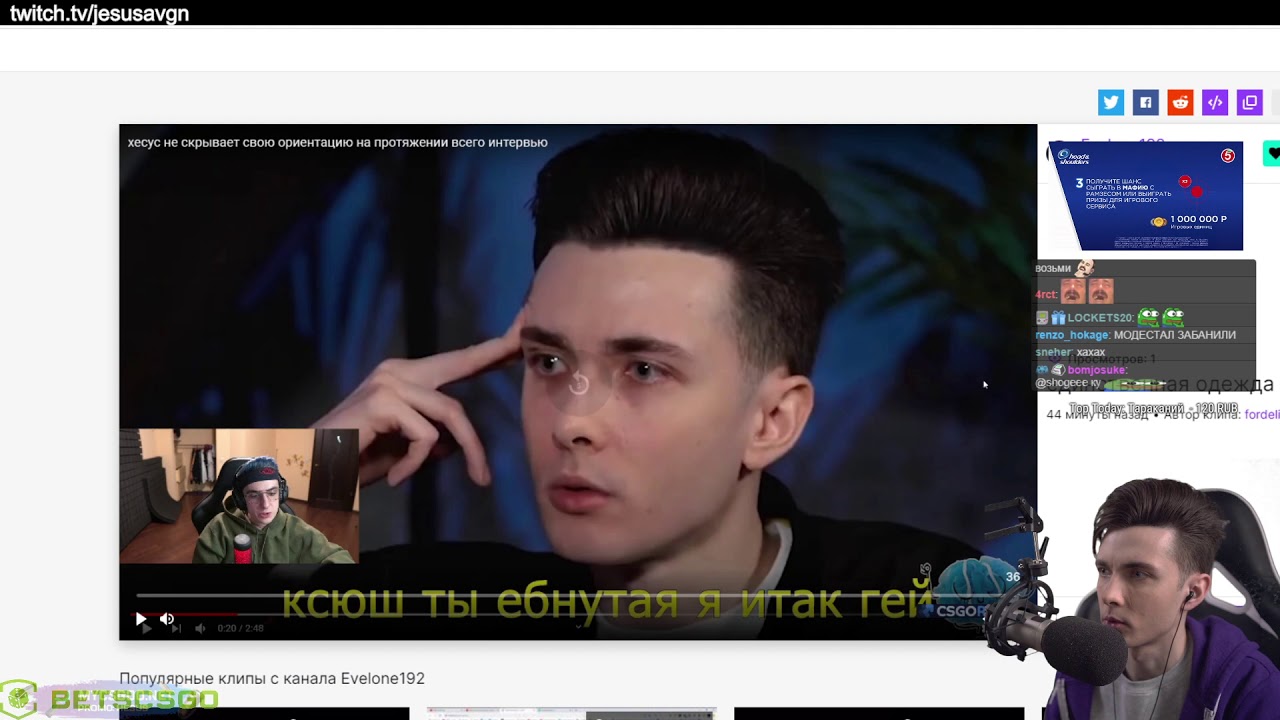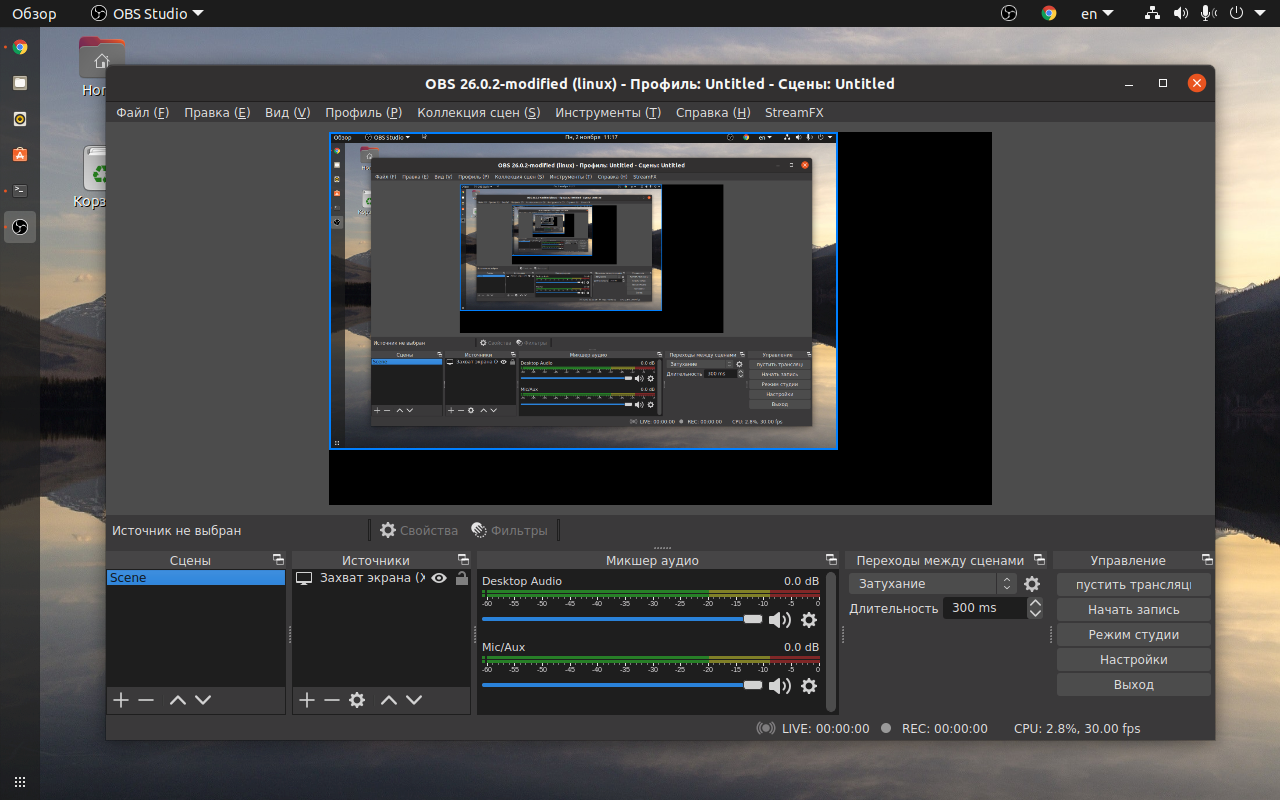Как стримить на Twitch: полное руководство
Что нужно, чтобы стать стримером
Хороший компьютер
В основном люди стримят с игрового компьютера или ноутбука, но бывают исключения. Минимальные системные требования, которые рекомендует Twitch, таковы: процессор Intel Core i5-4670 (или его аналог от AMD), 8 Гб оперативной памяти, Windows 7 или более новая версия. Не волнуйтесь, с Mac тоже можно стримить.
Если вы собираетесь стримить игры для PC, то вам потребуется хорошая видеокарта — в идеале с поддержкой DirectX 10 и выше. Чем быстрее ваш интернет, тем лучше — скорость загрузки должна составлять минимум 3 Мбит/сек.
Для тех, кто планирует стримить с ноутбука, есть специальное руководство (на английском языке).
Фото: Twitch
Один компьютер или два?
Несмотря на довольно низкие требования Twitch, когда вы одновременно стримите и играете в требовательные к графике игры, система вашего компьютера может испытывать сильные нагрузки.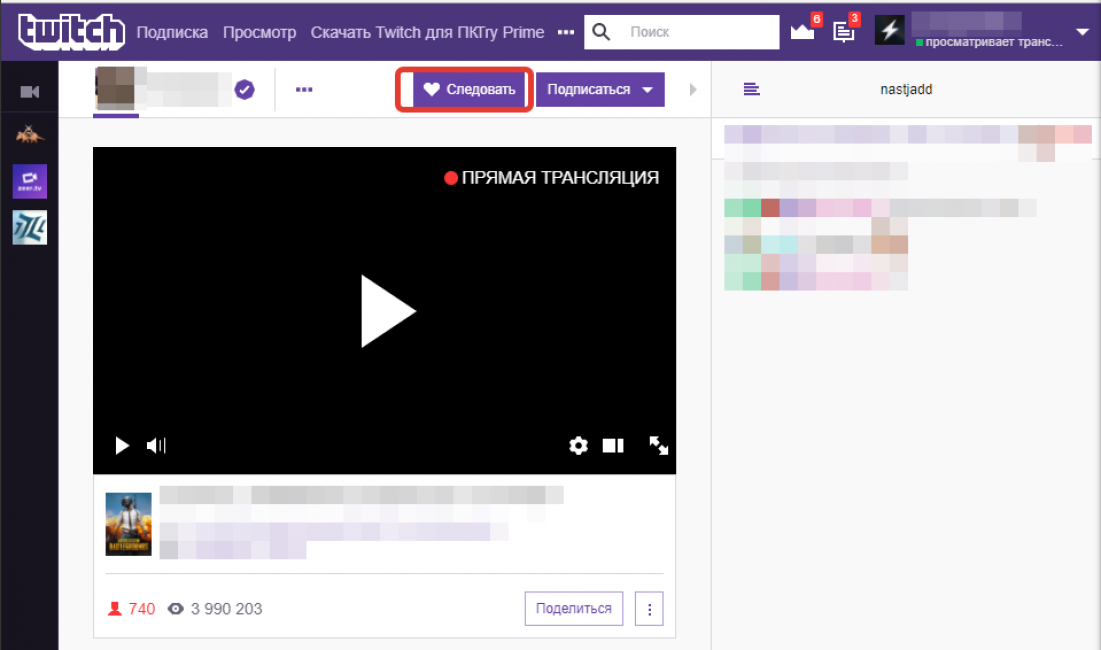
Если для вас это звучит слишком сложно, можно воспользоваться решением от Nvidia. В новых картах серии RTX есть встроенный энкодер, который разгружает ЦПУ.
Аккаунт на Twitch
Регистрация бесплатна. Желательно загрузить индивидуальную иконку профиля, повесить красочный баннер и придумать описание канала, чтобы ваши зрители могли что-нибудь о вас узнать.
Если вы хотите сохранять все свои трансляции, чтобы их можно было пересматривать, зайдите в Настройки > Канал и видеоматериалы > Сохранять прошедшие трансляции.
Программа для стриминга
Самый важный инструмент стримера. Самые известные программы это Open Broadcasting Software (OBS) (бесплатная) и XSplit (с платной подпиской).
Настроить их довольно просто. Вам нужно выбрать источник видеопотока (что вы будете транслировать — изображение с монитора, веб-камеры и т. д.), настроить оформление (что в конечном счете будет видеть ваш зритель), и подключиться к Twitch.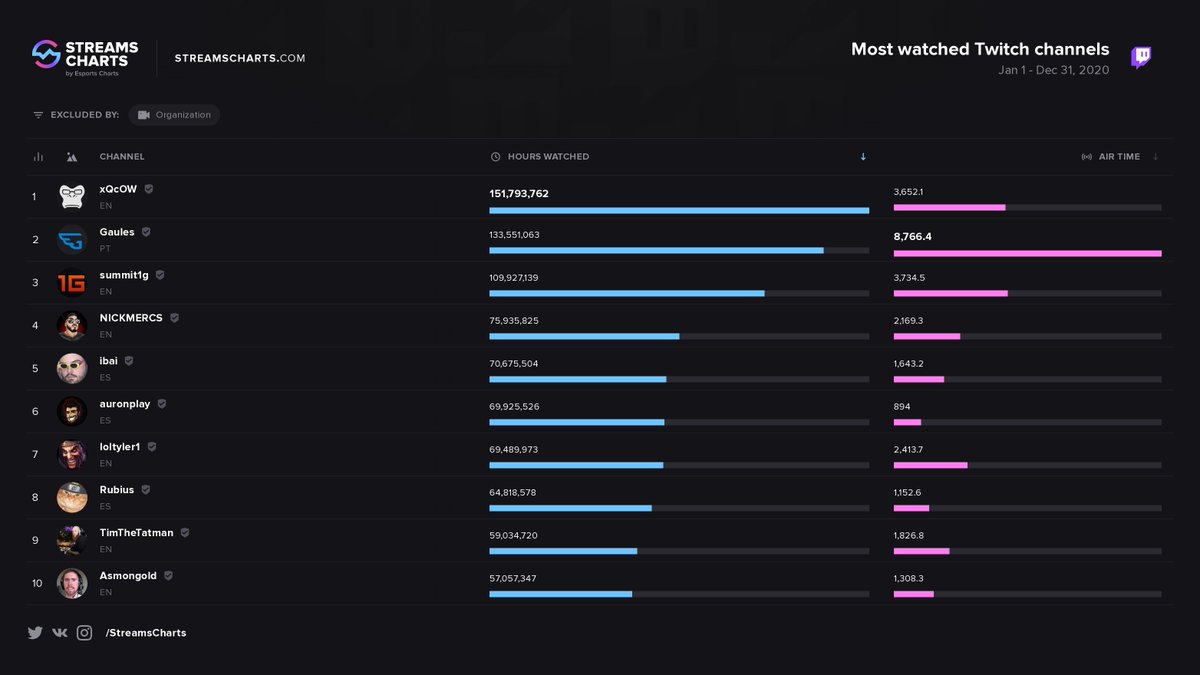
Фото: Twitch
Микрофон и камера
Можно ограничиться обычными геймерскими наушниками со встроенным микрофоном, но все же лучше купить хороший микрофон, чтобы зрителям было лучше вас слышно. Один из самых популярных профессиональных микрофонов — это Blue Yeti, он стоит примерно $129. Если у вас ограниченный бюджет, можете обратить внимание на Samson Go Mic ($36) и Blue Yeti Nano ($99).
Что касается веб-камер, то лучшим выбором будет Logitech HD Pro C920 за $49. У нее отличный обзор и она снимает видео в качестве 1080p. Есть и более дорогой вариант — Logitech C922 за $99: вебка не только снимает в таком же высоком качестве, но и обладает функцией автоматического удаления фона (а значит вам не понадобится хромакей). А Razer Kiyo (тоже за $99) оснащена специальной подсветкой для лица.
Как стримить с консоли
Для стримов с Xbox One и PS4 не нужны никакие дополнительные программы. На Xbox вам нужно просто скачать и запустить бесплатное приложение Twitch (можно воспользоваться не Twitch, а платформой от Microsoft — Mixer), а на PS4 есть встроенная функция Share.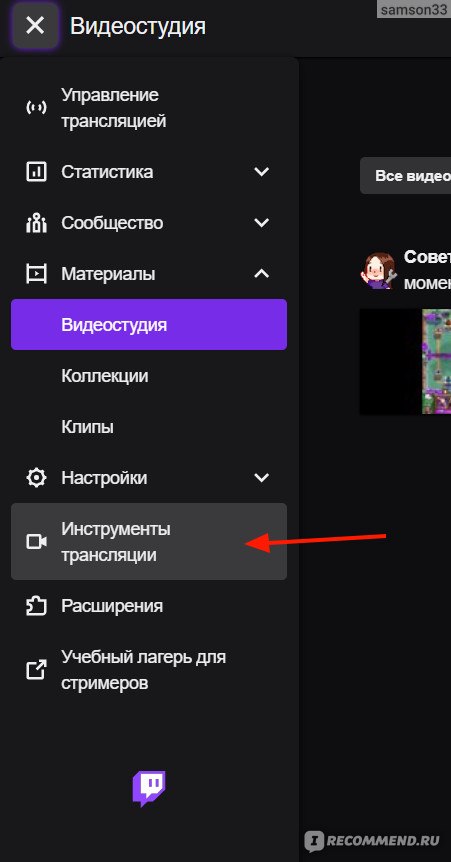
С Nintendo Switch и другими консолями все немного сложнее — понадобится специальное оборудование для захвата экрана. Одна из самых популярных карт захвата это Elgato Game Capture HD (стоит $129), она может записывать видео в качестве 1080p с Xbox One/360, PS4/PS3, Wii U и фактически с любого устройства с HDMI-разъемом. Есть вариант и подороже — Elgato HD60 за $151 — такая карта позволяет стримить с качеством 60 кадров в секунду.
Советы успешных стримеров
Twitch — это место, где рождаются настоящие знаменитости, зарабатывающие себе на жизнь стримами. Чтобы добиться успеха недостаточно просто играть в популярные игры и красиво настроить свой канал. Лучшие стримеры это те, чьи трансляции действительно интересно смотреть. Кто-то умеет делать невероятные хэдшоты в Call of Duty, кто-то проходит игры на скорость. А еще все они просто очень приятные личности.
«Наши лучшие стримеры это скромные, дружелюбные люди, — сказал PR-директор Twitch. — Они активно взаимодействуют с аудиторией и относятся к зрителям так, словно это они настоящие звезды шоу».
Если вы хотите узнать, как нарастить аудиторию, вам стоит посмотреть ролик от популярного игрока в Hearthstone Джеффри Trump Цинца.
По его словам, стриминг состоит из шести ключевых компонентов — возможности, присутствия, технологии, взаимодействия, постоянства и навыка. Сосредоточьтесь на нескольких из них и вы сможете сделать себе имя.
Когда ваша аудитория подрастет, платформа может предложить вам партнерство. Ваши зрители смогут оформить на ваш канал платную ежемесячную подписку и получать бонусы, а вы прибыль.
К каким бы высотам успеха на Twitch вы ни стремились, вам стоит обратить внимание на советы от успешных стримеров.
Найдите свою нишу
Как выделиться среди двух миллионов стримеров на Twitch? Burke Black помогла пиратская шляпа и много терпения. Через два года стабильных стримов он получил партнерку от Twitch и его смотрят более 23 тысяч человек.
Через два года стабильных стримов он получил партнерку от Twitch и его смотрят более 23 тысяч человек.
Скриншот со стрима Burke Black
Откройте любую запись его стримов и вы увидите, что он всегда в пиратском облачении (бандана с черепом и костями и эпическая борода включены). При этом стример ведет себя очень естественно, постоянно общается со зрителями и играет в самые разные игры.
«Я считаю, что мой стрим это шоу, а не просто трансляция того, как какой-то чувак играет в игры, — сказал Burke Black. — Люди приходят ко мне ради атмосферы… в приятное и дружелюбное место, где они могут хорошо провести время в пиратском стиле».
Но чтобы на вас обратили внимание необязательно становиться пиратом. Возможно, вы обладаете исключительными навыками в какой-нибудь игре или у вас есть милая собака, которую можно показывать в кадре, пока вы играете. Найдите свою уникальность.
Будьте постоянными
Постоянство очень важно — вспомните, как люди включают телевизор по вечерам, чтобы посмотреть любимое шоу. Точно также ваши зрители должны знать, когда именно вы будете онлайн. Придерживайтесь расписания — оно должно быть на видном месте у вас в профиле и соцсетях.
Точно также ваши зрители должны знать, когда именно вы будете онлайн. Придерживайтесь расписания — оно должно быть на видном месте у вас в профиле и соцсетях.
«Если вы только начинаете стримить и делаете в разное время, то у вас постоянно будет разное количество зрителей», — сказала стримерша That’s Cat, на которую было подписано почти 30 тысяч человек (сейчас канал удален — прим.ред).
Скриншот со стрима DrDisrespect
Заведите связи
Соня OMGitsfirefoxx Рейд одна из крупных звезд Twitch. У нее более 631 тысячи подписчиков и есть собственный магазин мерча. Она добилась популярности не только благодаря своему чувству юмора и постоянному общению со зрителями — ей еще помогло сотрудничество с другими стримерами.
«Мы начали проводить ежедневные стримы по Minecraft. Изначально мы просто хотели поиграть с друзьями и хорошо провести время, — рассказала она. — Но стрим взлетел и из его нарезок получился целый сериал, у которого скоро выйдет третий сезон».
That’s Cat стала популярной потому что играла с другими стримерами. На ее канале набралось 500 подписчиков еще до того, как она стала стримить, а все из-за своих друзей.
«На моем первом стриме было более 80 зрителей, потому что была в комьюнити еще до стриминга», — сказала девушка. Через три месяца ей предложили партнерство на Twitch.
Общайтесь со зрителями
Стримы на Twitch отличаются от других видов развлечения тем, что в них огромную роль играет аудитория. На всех трансляциях есть чат, в котором стримеры могут общаться со зрителями. Чем сильнее вашим зрителям будет казаться, что они сидят и играют вместе с вами, то шансы, тем выше шансы, что вы получите преданную аудиторию.
Рейд называет своих фанатов «семейкой foxx». Хоть у нее сотни тысяч подписчиков, она старается общаться с ними максимально близко.
«Я узнаю о жизни моих зрителей и запоминаю, что с ними происходит, а потом мы обсуждаем это на стриме, — сказала она. — Для меня очень важно, чтобы мое комьюнити было мне словно семья».
Для Burke Black аудитория тоже приоритетна — на столе у него стоит отдельный монитор для просмотра чата. Стример часто проводит розыгрыши различных призов — по его словам, это мотивирует фанатов постоянно заходить на его стримы.
У That’s Cat такая преданная аудитория, что она всегда знает, что на ее стриме будут зрители и неважно, в какую игру она играет. «Я на полном серьезе играла в Barbie’s Dreamhouse и все мои подписчики меня всячески поддерживали», — сказала она.
Не нужно заморачиваться о железе (поначалу)
Если у вашего любимого стримера крутая веб-камера, хромакей и два навороченных компьютера, это не значит, что все это обязательно должно быть у вас. Не стоит заморачиваться об этом в самом начале своего пути. В первую очередь думайте о наборе подписчиков, а потом уже будете тратить кучу денег на превращение своей спальни в суперкрутую студию.
«Сначала я стримила со старого ноутбука, который так перегревался, что обжигал мне руку.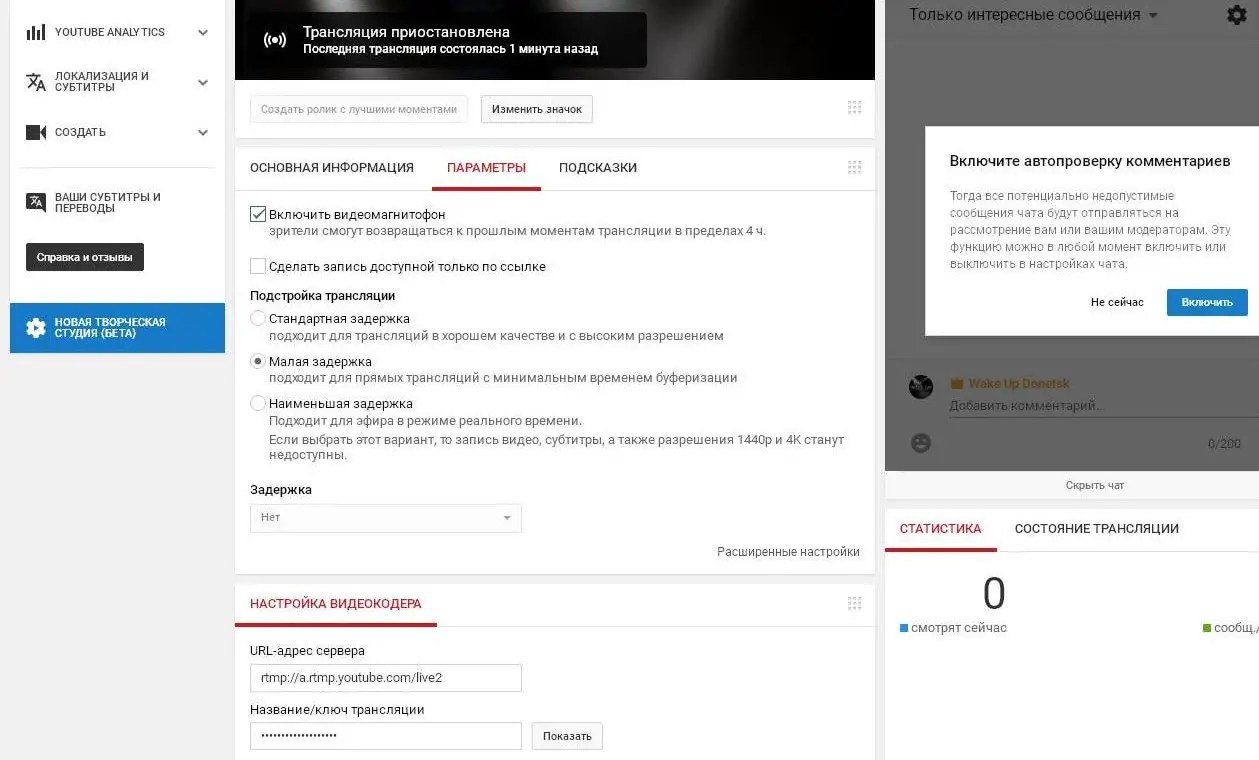
Anne Munition. Фото: Twitter
Наберитесь терпения и получайте удовольствие
Чтобы добиться успеха на Twitch (как и в любой другой области) требуется много терпения и усердного труда.
«Если вы занимаетесь этим ради денег, то перегорите в первые три месяца, — сказал Black. — Первые полгода все было плохо, потому что я не знал, что делаю. Не падайте духом, все через это проходили».
Сейчас старания стримера оправдались — у него почти 24 тысячи фолловеров, а в его Твиттере можно найти фотографии фанатов в футболках с его именем. Black занимается фотографией, но планирует стать фулл-тайм стримером, когда у него наберется 500 платных подписчиков.
Рейд считает, что важно ценить каждого зрителя, даже если сначала их очень мало.
«Неважно, сколько у вас зрителей — три, тридцать или триста. Все эти люди решили провести с вами время», — заметила она.
Наконец, стоит помнить, что все мы играем в игры. Делаете ли вы это ради развлечения или денег — стриминг должен приносить удовольствие. И чем больше удовольствия он доставляет вам, тем приятнее будет смотреть другим.
Источник.
Материалы по теме:
Что такое стриминг и как на этом зарабатывают?
Как использовать Twitch и YouTube для продвижения бренда
Обратная сторона YouTube: почему перегорают видеоблогеры
«Армия лузеров делает нас богами»: как выглядит изнанка стриминговой культуры
Фото на обложке: ESPN
Настройка трансляции
Подготовка к первой трансляции может пугать, особенно когда речь о подготовке технической. Ведь чтобы все было идеально, нужно не только подходящее оборудование, но и множество других, не менее важных компонентов.
Правильные инструменты помогут сделать качество вашего стрима безупречным и не потребуют слишком много денег.
С чего начать
Перед началом первых трансляций нужно обзавестись всем самым необходимым, но вовсе не обязательно спускать на это все деньги! Для начинающих стримеров денежный вопрос может стать настоящей проблемой, поэтому важно определиться, на что следует потратиться в первую очередь.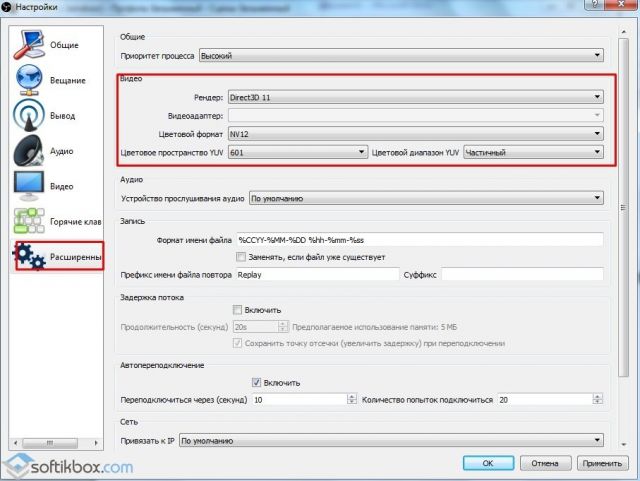 Вам обязательно понадобятся:
Вам обязательно понадобятся:
- Надежное подключение к интернету.
- Программное обеспечение для ведения трансляций.
- Компьютер, который справится с вашим контентом.
- Внешние устройства для записи звука и аудио.
Программное обеспечение для ведения трансляций
При выборе программного обеспечения всегда есть множество вариантов. Twitch Studio — это бесплатное приложение для ведения трансляций, в котором есть все, что нужно начинающему стримеру. Оно позволяет запустить прямую трансляцию в Twitch в несколько простых шагов. Хотите стать стримером? Уже пытались вести свои трансляции, но не справились с технической составляющей? Тогда Twitch Studio для вас! Это оптимальный вариант для новичков, однако вы также можете попробовать OBS, XSplit или другое аналогичное программное обеспечение. Узнать больше о программном обеспечении, которое подойдет именно вам, вы можете в этой статье справки.
Оборудование
Компьютер — это главная техническая составляющая успешной трансляции. Его основная задача — обеспечивать бесперебойную работу специализированного программного обеспечения, поэтому важно убедиться, что компьютер соответствует минимальным техническим требованиям. Запустить игру со стандартными параметрами, программное обеспечение для камеры и звука и приложение для трансляции смогут большинство компьютеров среднего уровня (ноутбуки, стационарные компьютеры и Mac).
Его основная задача — обеспечивать бесперебойную работу специализированного программного обеспечения, поэтому важно убедиться, что компьютер соответствует минимальным техническим требованиям. Запустить игру со стандартными параметрами, программное обеспечение для камеры и звука и приложение для трансляции смогут большинство компьютеров среднего уровня (ноутбуки, стационарные компьютеры и Mac).
Качество звука может значительно улучшить качество всего стрима в целом и стать решающим фактором в восприятии трансляции аудиторией. В микрофонах любого ценового сегмента для качества звука важна не столько их стоимость, сколько цель их использования. Чтобы улучшить качество звука вашей трансляции, перед выбором микрофона важно определиться с типом контента, который вы собираетесь транслировать, и уже исходя из этого делать выбор. Откуда вы выходите в эфир? Там шумно или тихо? Конденсаторный микрофон улавливает много посторонних шумов, в то время как кардиоидный записывает звук только с одного направленного на него источника.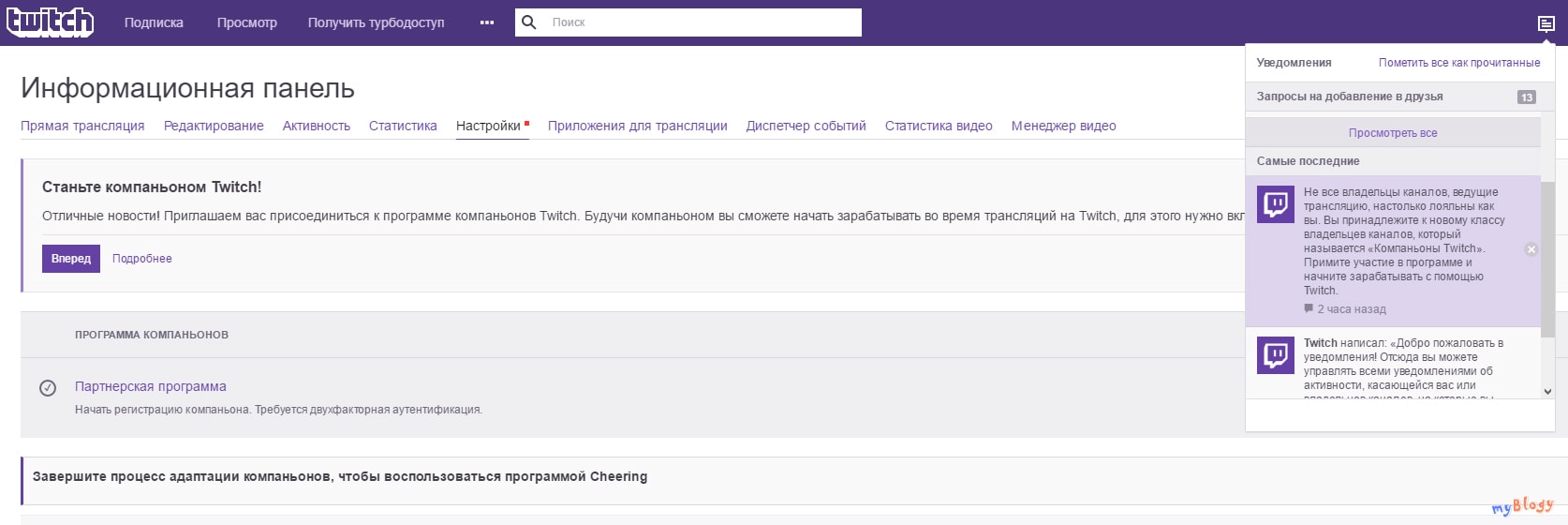 Будьте внимательны и не жалейте времени на изучение вопроса, и результат не заставит себя ждать!
Будьте внимательны и не жалейте времени на изучение вопроса, и результат не заставит себя ждать!
Хотя многие стримеры и любят показывать себя на камеру, это совершенно не обязательно! Однако если вы все же решите воспользоваться такой возможностью, не спешите тратить деньги на самую дорогую современную камеру. Гораздо важнее обратить внимание на расположение камеры, ракурс, освещение и композицию. Все это поможет помочь вам преобразить трансляцию и при этом не разорить вас.
Как и в случае с аудио, тип контента, который вы собираетесь транслировать, подскажет, сколько стоит потратить на новую камеру. К примеру, если вы снимаете в категории «Общение» или любой другой неигровой категории, как, например, «Искусство и творчество», инвестиции в камеру и освещение должны окупиться, поскольку это ваш основной тип контента. Если большинство ваших трансляций посвящено играм, в которые вы играете, качество камеры будет не так важно, как качество остальной трансляции.
Как начать стримить на Twitch
Если вы любите игры, то велик шанс, что вы разок-другой залипали на какие-нибудь стримы на Twitch. Это настоящая Мекка для прямых трансляций игр, привлекающая ежемесячно сотни миллионов уникальных пользователей, проводящих долгие часы за наблюдением за своими любимцами, которые стримят все подряд, от Fortnite и World of Warcraft до живописи, кулинарных шоу и даже спорта.
Самое лучшее во всем этом то, что стать стримером может любой геймер. К примеру, в Xbox One и PS4 есть для этого встроенные инструменты, а владельцам ПК (или желающим постримить с других консолей, например, Nintendo Switch) достаточно иметь более-менее приличное железо, соответствующий софт и бесплатную учетку «твича». Этого вполне достаточно, чтобы весь мир смог насладиться вашими умениями, в чем бы они ни заключались.
Итак, предположим, что вы уже создали все необходимые учетки, и готовы приступать. Начнем с главного, с настройки ПО и профиля Twitch.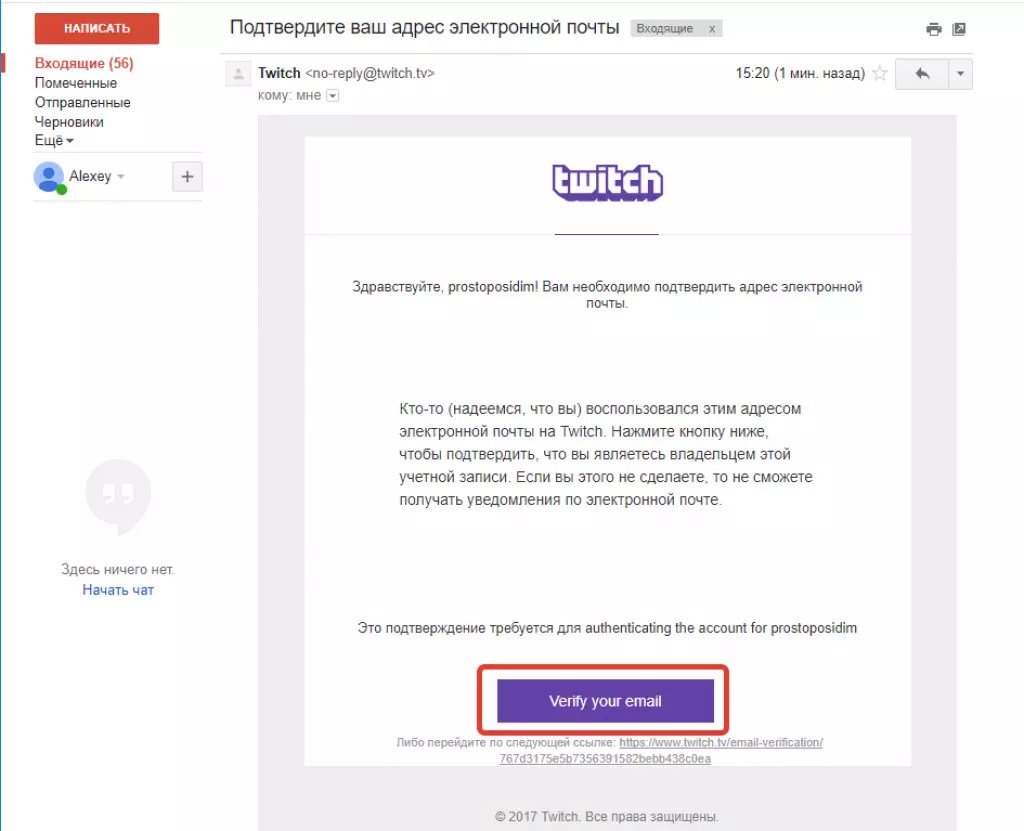
Настройка канала
- Установите на свой компьютер приложение для трансляции. Два самых популярных — Open Broadcaster Software (OBS), для Windows/Mac/Linux, и XSplit, написанный под Windows. OBS полностью бесплатно, но потребует определенной настройки, в то время как XSplit интуитивно понятно, однако для доступа к самым вкусным фичам придется оплачивать подписку.
- Залогиньтесь на Twitch.tv.
- Выберите «Панель управления» в правом верхнем углу экрана.
- Найдите и выберите игру, в которую вы будете играть, в меню «Категория».
- Укажите название своего стрима.
Трансляция при помощи OBS
Настраиваем стрим
- Щелкните правой кнопкой на ярлык OBS и выберите «Запуск от имени администратора». Это необходимо для захвата изображения в игре.

- Выберите «Файл», «Настройки», «Вещание»
- Выберите «Twitch» в качестве Сервиса, а Сервер установите «Автоматически (рекомендуется)»
- Вернитесь в «Панель управления» на страничке twitch.tv и скопируйте «Ключ основной трансляции» во вкладке «Канал».
- Вставьте его в поле «Ключ потока».
Заканчиваем настройку и выходим в эфир
- В главном окне OBS щелкните правой кнопкой на боксе «Источники», выберите «Добавить» и «Захват игры».
- Выберите «Захват отдельного окна» и в выпавшем списке найдите свою игру.
- Нажав правой кнопкой на тот же бокс еще раз, вы можете добавить дополнительные источники: «Изображение» для изменения фона, «Захват экрана» или «Устройство захвата видео».

- В главном окне вы можете видеть превью вашего стрима. Там же можно настроить размеры и расположение окон.
- Для запуска стрима осталось лишь нажать «Запустить трансляцию». Вы в эфире!
Трансляция при помощи XSplit
Настраиваем стрим
- Запустите XSplit и залогиньтесь при помощи соцсети или созданной учетной записи.
- Выберите «Трансляция», «Set up a new output», «Find more outputs» (на сегодняшний день приложение лишь частично переведено на русский язык).
- В открывшемся списке найдите плагин «Twitch» и установите его, авторизовавшись при помощи учетной записи Twitch.
- Приложение автоматически подберет сервер для трансляции и предложит оптимальное разрешение. Нажмите «Завершить».
- В открывшемся окне «Свойства Twitch» выберите настройки по вкусу и своему железу и нажмите «ОК».

Заканчиваем настройку и выходим в эфир
- В нижнем левом углу нажмите «Добавить источник» и выберите свою игру.
- Снова нажимая «Добавить источник», вы можете оформить свой стрим изображениями, захватом видео с веб-камеры, текстом и другими опциями.
- В главном окне вы можете настроить внешний вид своего стрима, меняя размер и расположение окон.
- Для выхода в эфир осталось лишь нажать «Трансляция», «Twitch». Привет, поклонники!
Трансляции с Xbox One и PS4
Здесь все несколько проще, поскольку можно устраивать трансляции прямо со своей консоли без необходимости в дополнительном железе или софте.
На PS4 нужно нажать кнопку Share, выбрать «Показать игру», «Twitch» и залогиниться. Вот и все.
На Xbox One для этого придется сначала скачать приложение Twitch из Xbox Store и залогиниться в нем, после чего вы сможете начать стримить, выбрав в этом приложении «Трансляция». И не забудьте про Mixer, собственную платформу Microsoft. Здесь все еще проще – жмите Home и затем иконку трансляции. Вы в эфире.
И не забудьте про Mixer, собственную платформу Microsoft. Здесь все еще проще – жмите Home и затем иконку трансляции. Вы в эфире.
Обе консоли позволяют общаться со зрителями при помощи гарнитуры и светить свое мужественное (или прекрасное) лицо через PlayStation Camera или Kinect. Да, вы не сможете покопаться в настройках стрима и изменить его оформление, но базового функционала вполне достаточно для того, чтобы проверить себя и начать зарабатывать репутацию умелого и приятного в общении геймера.
Трансляции со смартфона
Да, есть и такая возможность. Пригодится любителям влогов или тем, кто желает похвастать своим скиллом в любимой мобилочке.
Официальное приложение Twitch для iOS и Android позволяет выходить в эфир прямо с камеры смартфона. Для этого нужно лишь открыть свой профиль и нажать большую кнопку с изображением камеры. Неплохой способ дать знать миру о своих ежедневных приключениях или постримить свои занятия музыкой, живописью, просто поболтать со зрителями об играх.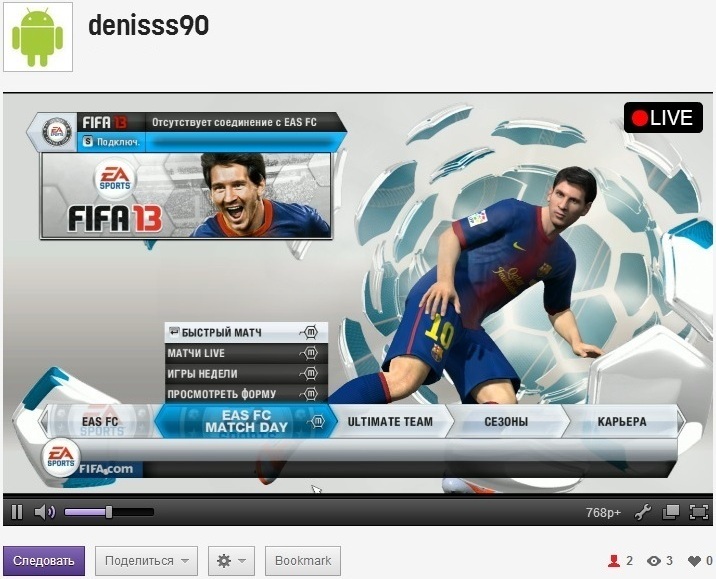
Транслировать именно геймплей со смартфона несколько сложнее. На Android для этого придется использовать приложения вроде Screen Stream Mirroring. Если вы не против заменить Twitch на Youtube, там вам пригодится YouTube Gaming, умеющее захватывать картинку с дисплея. На iOS подобное тоже можно устроить, но повозиться придется заметно больше.
Источник: tomsguide.com
как стать стримером, для начинающих
Кто хочет сидеть и играть в игры целый день? Как выясняется, миллионы людей. Twitch (твич), сайт для онлайн стриминга, является одной из самых крупных платформ в сфере видеоигр. Как стримить на твиче? Как организовать стримминг правильно?
Каждый месяц его посещают более ста миллионов игроков для того, чтобы посмотреть на профессиональные игры, разговорные шоу об играх или же соло-стримы, которых здесь предложено более двух тысяч.
Самые популярные стримеры Twitch уже превратились в настоящих интернет-знаменитостей и обрели многотысячные легионы преданных фанатов, готовых днями смотреть на то, как они доминируют над противниками в League of Legends или потешно визжат, проходя хороры.:no_upscale()/cdn.vox-cdn.com/uploads/chorus_image/image/65370171/Screenshot_2017_07_21_14.16.44.0.png) Многие из этих людей имеют массу спонсоров и тысячи подписчиков в социальных сетях – два атрибута, которые чаще встречаются у спортсменов чем у тех, кто зарабатывает играми на жизнь.
Многие из этих людей имеют массу спонсоров и тысячи подписчиков в социальных сетях – два атрибута, которые чаще встречаются у спортсменов чем у тех, кто зарабатывает играми на жизнь.
Но, хотя лишь единицы могут пробиться в NBA или NHL, любой, у кого есть более-менее современный ПК или консоль может стать стримером на Twitch. Если вы хотите попробовать себя на этом поприще, вот всё, что вам нужно знать: от простейших характеристик «железа» до трюков, которыми пользуются настоящие профи.
Как стримить на твиче : набор необходимых инструментов
Хороший компьютер
Хотя и есть несколько исключений, о которых я расскажу немного позже, скорее всего вы будете стримить со своего ПК. Говоря о характеристиках, Twitch рекомендует процессор Intel Core i5-4670 (или его эквивалент от AMD), 8 ГБ оперативной памяти, а также Windows 7 или новее. (Не беспокойтесь, вы можете стримить и с Mac тоже).
Если вы стримите игры для ПК, вам понадобиться видеокарта, достаточно мощная для того, чтобы запустить то, во что вы собрались играть.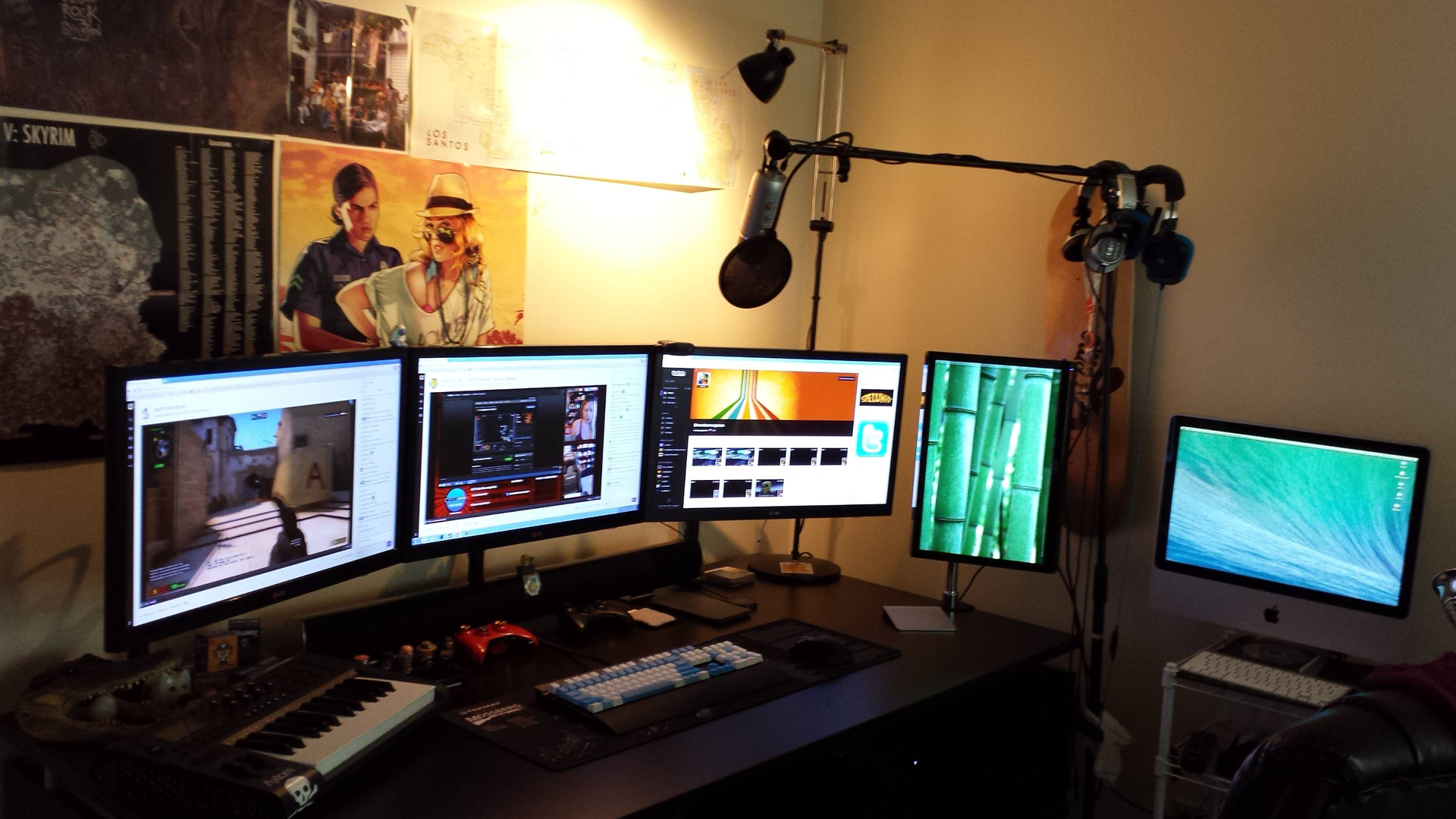 В идеале она поддерживает Direct X 10 или более новую его версию. Чем быстрее ваше Интернет-соединение, тем лучше – вам нужно иметь скорость загрузки не менее 3 Мегабит в секунду, то есть любой домашний интернет или даже мобильные тарифы от некоторых операторов.
В идеале она поддерживает Direct X 10 или более новую его версию. Чем быстрее ваше Интернет-соединение, тем лучше – вам нужно иметь скорость загрузки не менее 3 Мегабит в секунду, то есть любой домашний интернет или даже мобильные тарифы от некоторых операторов.
Несмотря на то, что требования самого приложения Twitch весьма низкие, одновременная игра и стриминг могут значительно нагружать ваш ПК. Некоторые популярные стримеры даже используют два компьютера – один для игры, и второй для трансляции. Если вам это кажется слишком сложным, то обратите внимание на ПК вроде CyberPower’s Pro Streamer, который вмещает два различных компьютера в одном системном блоке.
Аккаунт на Twitch
Вы можете посетить Twitch и зарегистрироваться абсолютно бесплатно. После вам нужно будет настроить профиль: добавить аватар, баннер и описание, чтобы зрители могли узнать о вас больше. Если вы хотите, чтобы все ваши трансляции записывались и были доступны даже через год, зайдите в Настройки – Каналы и Видео – Архив Трансляций.
Как стримить через твич: программное обеспечение
Самой важной частью набора инструментов любого стримера является программное обеспечение для трансляций, позволяющее демонстрировать то, как вы играете всему миру. Две самых популярных программы — Open Broadcasting Software (OBS), абсолютно бесплатная, и XSplit, предлагающая невероятно простой и интуитивный интерфейс, но требующая приобретения платной подписки, открывающей доступ к её главным возможностям.
В независимости от того, какое программное обеспечение вы выберете, настройка вашего стрима будет включать следующие шаги: выбор ваших источников (монитор, непосредственно игра и вебкамера), расположение всех этих слоёв таким образом, чтобы зрителям было максимально комфортно, и, наконец, синхронизация с вашим аккаунтом Twitch и начало трансляции.
Микрофон и камера
Хотя вы можете продолжить пользоваться обычной игровой гарнитурой, лучше будет приобрести отдельный микрофон для того, чтобы ваши зрители могли чётко вас слышать. За 129 долларов вы можете взять Blue Yeti, являющийся один из моих любимых USB-микрофонов ввиду качественного подавления шумов и возможности настройки различных режимов. Если ваш бюджет ограничен, обратите внимание на Samson Go Mic, его портативным аналогом можно смело назвать Razer Seiren X.
За 129 долларов вы можете взять Blue Yeti, являющийся один из моих любимых USB-микрофонов ввиду качественного подавления шумов и возможности настройки различных режимов. Если ваш бюджет ограничен, обратите внимание на Samson Go Mic, его портативным аналогом можно смело назвать Razer Seiren X.
Если у вас ещё нет камеры, но вы хотите показывать своё лицо, Logitech HD Pro C920 будет наилучшим вариантом, ввиду её качества трансляции (полные 1080р) и широкого поля захвата. Logitech C922 предлагает то же самое, но ещё и обладает функцией автоматического устранения фона, что позволяет вам показывать максимум самой игры, лишаясь необходимости приобретать и устанавливать хромакей. Razer Kiyo также имеет неплохое разрешение и технологию, позволяющую избежать излишнего освещения вашего лица.
Как стримить на твиче с консоли?
Если у вас есть PS4 или же Xbox One, вы можете стримить прямо с консоли, без каких-либо дополнительных приложений или оборудования. На Xbox One вам нужно просто установить приложение Twitch, на PS4 вы можете запустить трансляцию прямо из главного меню. На случаи, когда вы не хотите вникать в тонкости настройки стримов, как это пришлось бы делать на ПК, консоли являются превосходным вариантом.
На случаи, когда вы не хотите вникать в тонкости настройки стримов, как это пришлось бы делать на ПК, консоли являются превосходным вариантом.
Если же вы хотите стримить с Nintendo Switch или любой другой консоли (или просто получить больше контроля над своей трансляцией), вам нужно обзавестись оборудованием, передающим ваш стрим на ПК.
Самым популярным вариантом является Elgato Game Capture HD, который записывает видео в формате 1080р с Xbox One/360, PS4/PS3, Wii U и на голову превосходит все другое оборудование с HDMI-выходом. Он также обладает встроенным компонентным адаптером на случай, если вы решили постримить с пыльных ретро-консолей. Если вы хотите более плавную трансляцию на 60 FPS, вам стоит обратить внимание на Elgato HD60.
Как начать стримить на твиче?
Мы подготовили для вас лаконичное и максимально универсальное пошаговое руководство:
- Регистрация собственного аккаунта на Twitch, включая подтверждение адреса электронной почты.

- Установка выбранного программного обеспечения. Мы советуем более подробно ознакомится с функциями OBS и XSplit, а также практическим путём проверить каждую из них. Эти программы станут вашими ежедневными помощниками, так что отнеситесь к процедуре со всей ответственностью.
- XSplit намного популярнее, и именно его использует большинство топовых стримеров, так что мы рассмотрим его настройки детальнее. Сразу после запуска, нужно выбрать сцены, которые отображаются во время трансляции. Обычно это сама игра и изображение с веб-камеры. Данная процедура весьма интуитивна.
- Теперь переходим к выбору разрешения. Здесь важно обратить внимание на возможности собственной видеокарты — далеко не все из них смогут выдерживать нагрузку. Как вы уже могли догадаться — чем ниже качество, тем выше производительность.
- Выбор FPS, от которого напрямую зависит качество изображения. В бесплатной версии XSplit максимальное значение — 25 кадров в секунду. Начинающим стримерам этого хватит, а когда вы начнёте зарабатывать, приобретайте лицензию и вещайте в 60 FPS.

- Подключите ранее зарегистрированный аккаунт Twitch к XSplit. Сделать это можно в настройках трансляции. Оптимальные параметры зависят от производительности вашего ПК, единственный универсальный совет — буфер должен быть в два раза больше, чем значение битрейта.
- Мы уже близки к запуску стрима, теперь нужно выбрать область экрана, которую будут видеть зрители. Рекомендуем вам поиграть с настройками, а также создать несколько предварительных сцен — так вы сможете спокойно переписываться с друзьями в социальных сетях, при том, что зрители продолжат видеть игру.
- Возвращаемся во вкладку трансляции и запускаем канал, чьё название совпадает с названием вашего канала на Twitch. Вы восхитительны!
Привлечение аудитории
Twitch стал настоящим домом для тех, кто играет целыми сутками и зарабатывает себе этим на жизнь – но не благодаря тому, что они играют в свежие игры или обладают мощным оборудованием. Топ-стримеры действительно умеют развлекать: кто-то стал известен благодаря невероятным хедшотам в Call of Duty, другие же славятся тем, что проходят все игры Zelda за 20 минут. Но, что гораздо более важно, все они являются настоящими профессионалами.
Но, что гораздо более важно, все они являются настоящими профессионалами.
«(Наши топовые стримеры) скромны, дружелюбны, невероятно развлекательны, и они относятся к людям в чате так, будто это зрители являются настоящими звёздами в этом шоу» — говорит Chase, руководитель отдела по работе с общественностью Twitch.
Если вам нужны хорошие примеры того, как привлекать аудиторию, видео популярного HearthStone-игрока Jeffrey «Trump» Shih, которое называется Streaming 101 отлично подойдёт. Shih собрал главные качества, необходимые стримеру в акроним OPTICS (Возможности, Присутствие, Технологии, Взаимодействие, Постоянство и Навыки). Сосредоточение на любом из этих аспектов поспособствует увеличению количества ваших зрителей.
Когда вы станете достаточно популярным, вам могут предложить партнёрское соглашение, позволяющее получать долю прибыли от стримов и предоставить своим зрителям особые возможности за приобретение месячной подписки. Независимо от того, на какой уровень популярности вы рассчитываете, мы собрали для вас советы от лучших стримеров, рассказывающих о том, как начать стримить на твиче и сделать это максимально эффективно.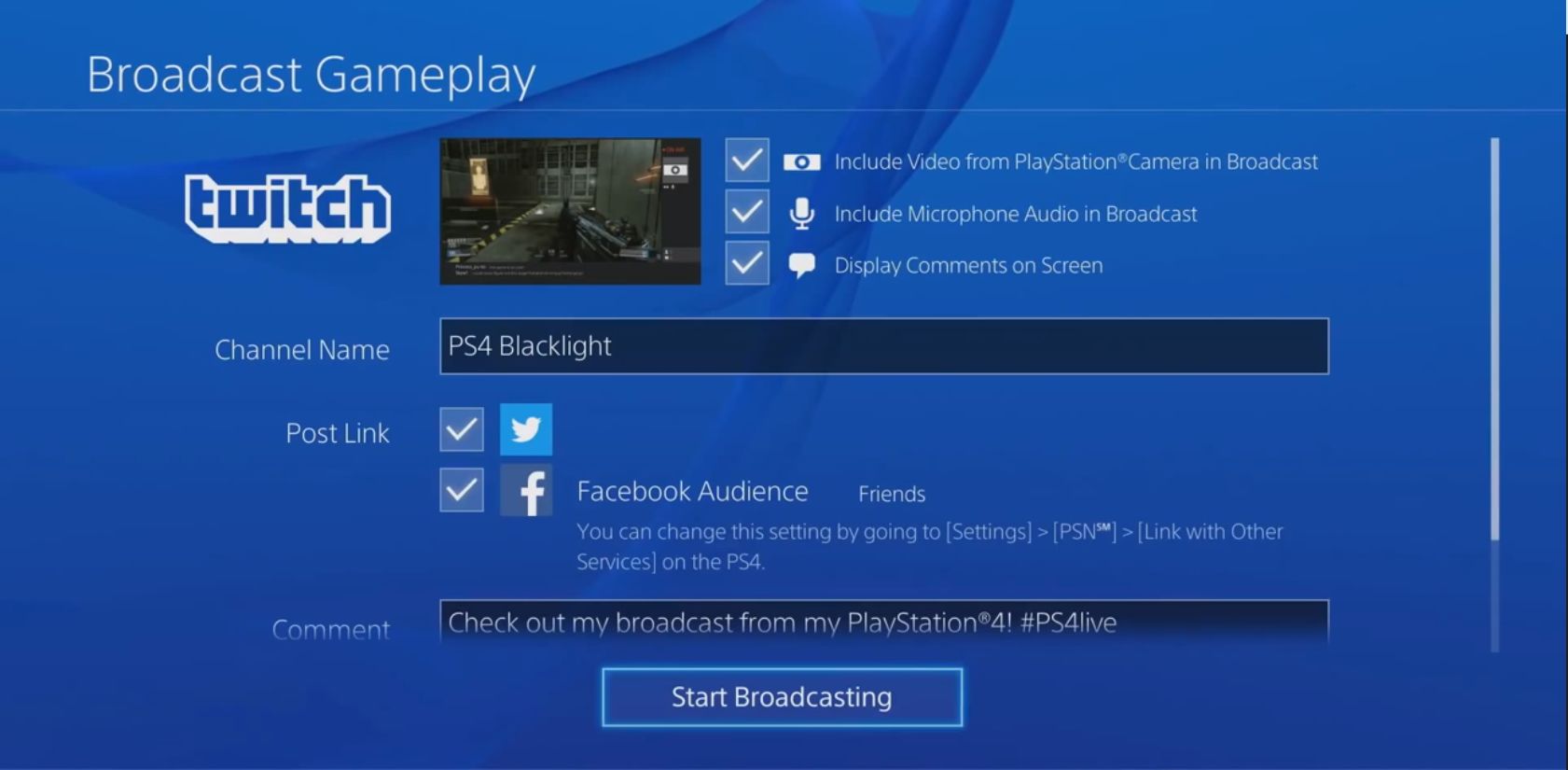
Найдите вашу нишу
Как вам выделится среди двух миллионов стримеров на Twitch? Всё, что понадобилось Burke Black – пиратская шляпа и много терпения. За два года беспрерывного стриминга, он превратился в стримера-партнёра с 23-мя тысячами подписчиков, с нетерпением ожидающих его вечернего шоу, чтобы снова увидеть полюбившиеся шутки и выходки.
Запустите любой из стримов Black-а и вы увидите его в коричневом пиратском костюме с эпической бородой и банданой, на которой нарисованы черепа. Несмотря на то, что ему 36 лет, он совмещает свою забавную манеру прохождения любой игры, начиная от пиратских, и заканчивая GTA V, с постоянным общением с аудиторией.
«Я считаю, что это настоящее шоу, а не просто очередной мужик, стримящий игры» — говорит Black – «Люди приходят сюда потому, что им нравится атмосфера места, куда они могут прийти и хорошо провести время на фоне всяких пиратских штук».
Превращение в пирата – не единственный способ выделиться на Twitch. Возможно, вы обладает огромными навыками прохождения платформеров, или же у вас есть милая собака, которую вы можете посадить перед камерой в то время, как отстреливаете противников в Counter-Strike. Найдите то, что сделает вас особенным.
Возможно, вы обладает огромными навыками прохождения платформеров, или же у вас есть милая собака, которую вы можете посадить перед камерой в то время, как отстреливаете противников в Counter-Strike. Найдите то, что сделает вас особенным.
Будьте последовательны
Последовательность жизненно важна – люди включают ТВ для того, чтобы посмотреть своё любимое шоу каждый вечер, и они уверены, что он выходит по графику. То же самое вам нужно сделать со своим каналом. Не важно, вы стримите в обед, или же рано утром, следуйте своему расписанию, и убедитесь в том, что сообщение о начале трансляции размещено во всех ваших социальных сетях.
Чем больше зрителей чувствуют себя так, будто они комфортно расположились на диване, наблюдая за вашей игрой, тем больше лояльных последователей у вас будет.
«Вы никогда не наберёте себе аудиторию, если будете стримить в случайное время, когда вам этого захочется», говорит That’s Cat, 26-летняя профессиональная стримерша, специализирующаяся на играх в жанре «выживание» и имеющая более 30 тысяч подписчиков.
Заведите себе друзей
Sonja «OMGitsfirefoxx» Reid является одной из самых известных звёзд Twitch, у неё 631 тысяча подписчиков и собственный магазин с атрибутикой. Хотя большая часть её успеха обусловлена прямым и нестандартным чувством юмора, а также беспрерывным взаимодействием со зрителями, её прорыв пришёлся как раз на момент, когда она начала сотрудничать с другими стримерами.
«Мы запустили ежедневный стрим по Minecraft, просто желая поиграть с друзьями и немного расслабиться» — Reid рассказывает о Mianite, серии стримов, в которых она и другие популярные Minecraft-стримеры травят свои шутки, коротая время в одной из лучших крафтинговых игр современности. «Это произвело настоящий фурор, и уже совсем скоро начнётся третий сезон шоу».
That’s Cat также заработала себе имя, играя с другими стримерами. На самом деле, у неё на канале уже было 500 подписчиков ещё до того, как она запустила первую трансляцию, так как она до этого часто играла с другими популярными стримерами.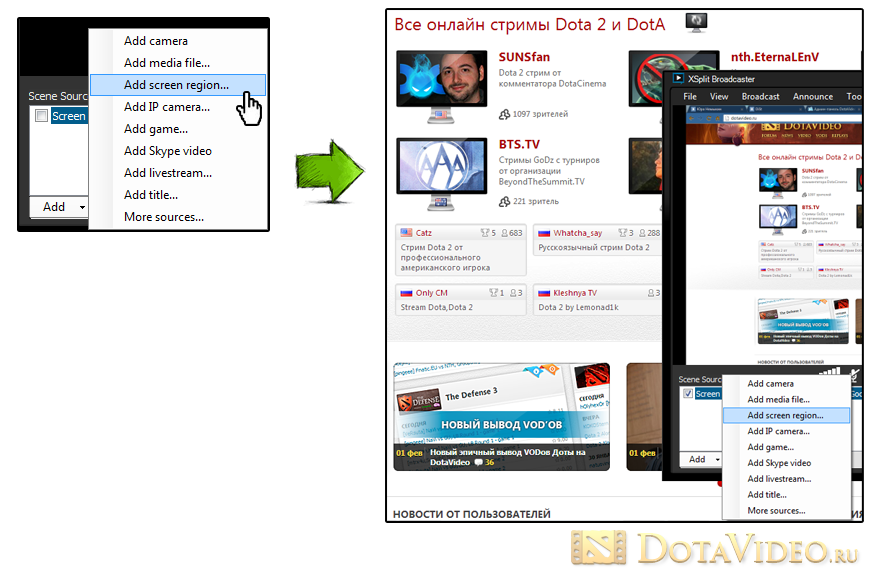
«На моём первом стриме было всего 80 человек, так как я находилась в сообществе других стримеров». Через три месяца ей уже предложили партнёрское соглашение.
Взаимодействуйте со зрителями
Главным отличием стримов на Twitch от других шоу является то, что аудитория является ключевым фактором успешности. На всех трансляциях есть окно чата, позволяющее стримерам взаимодействовать с теми, кто их поддерживает. Чем больше зрителей чувствуют себя так, будто они комфортно расположились на диване, наблюдая за вашей игрой, тем больше лояльных последователей у вас будет.
Reid ласково называет своих фанатов семьёй foxx. Даже получив тысячи подписчиков, она продолжает с трепетом к ним относится.
«Я узнаю, как можно больше о своих подписчиках, запоминаю что происходит в их жизнях и обсуждаю это с ними во время стрима. Иметь сообщество, которое является настоящей семьёй – вот, что важно для меня» -говорит она.
Взаимодействие с аудиторией – приоритет номер один для Black, который внимательно мониторит чат во время того, как играет. Black также довольно часто проводит раздачи, что, по его мнению, стимулирует фанов возвращаться каждый вечер.
Black также довольно часто проводит раздачи, что, по его мнению, стимулирует фанов возвращаться каждый вечер.
У That’s Cat’s настолько лояльная аудитория, что зрители приходят на её канал даже тогда, когда она запускает по-настоящему ужасные игры.
«Я, чёрт возьми, играла в Barbie’s Dreamhouse, но сообщество всё равно меня поддерживало», говорит она.
Не беспокойтесь о своём оборудовании (По крайней мере, в первое время)
Ваш любимый стример обладает супер-чёткой веб-камерой и милым зелёным фоном и стримит с двух компьютеров одновременно? Это не значит, что вы должны делать так же, по крайней мере, в самом начале. Системные требования Twitch весьма приемлемы, поэтому сначала сконцентрируйтесь на увеличении аудитории, а уже потом превращайте свою спальню в полноценную студию.
«Я начинала стримить на старом ноутбуке HP, который обжигал мне руки постоянно перегреваясь, а также сидела на обычном дешёвом кресле из Walmart», говорит Reid, которой удалось получить намного лучшее оборудование после того, как её аудитория выросла.
Будьте терпеливы и не забывайте веселиться!
Терпение Black’а сейчас окупается: у него почти 24 тысячи подписчиков, а Твиттер переполнен фотографиями преданных фанов, носящих футболки с его изображением. Сейчас Black работает фотографом, и он планирует полностью сконцентрироваться на стриминге в тот момент, когда получит 500 платных подписчиков.
Reid подчёркивает важность каждого зрителя, несмотря на то, что в начале пути их будет всего лишь несколько: «Даже если у вас три, тридцать или триста зрителей – эти люди выбрали именно твой канал для того, чтобы отдохнуть в свободное время»
В конце концов, очень важно помнить о том, что мы играем в игры. Не важно: хобби это, или же плацдарм для построения карьеры, вам должно быть весело – чем больше удовольствия получаете вы, тем больше его получат и те, кто смотрит вас.
Как начать трансляцию на twitch
Все любят наблюдать за красивой картинкой. Это касается как профессиональных киберспортивных турниров, так и простых трансляций игр от любителей.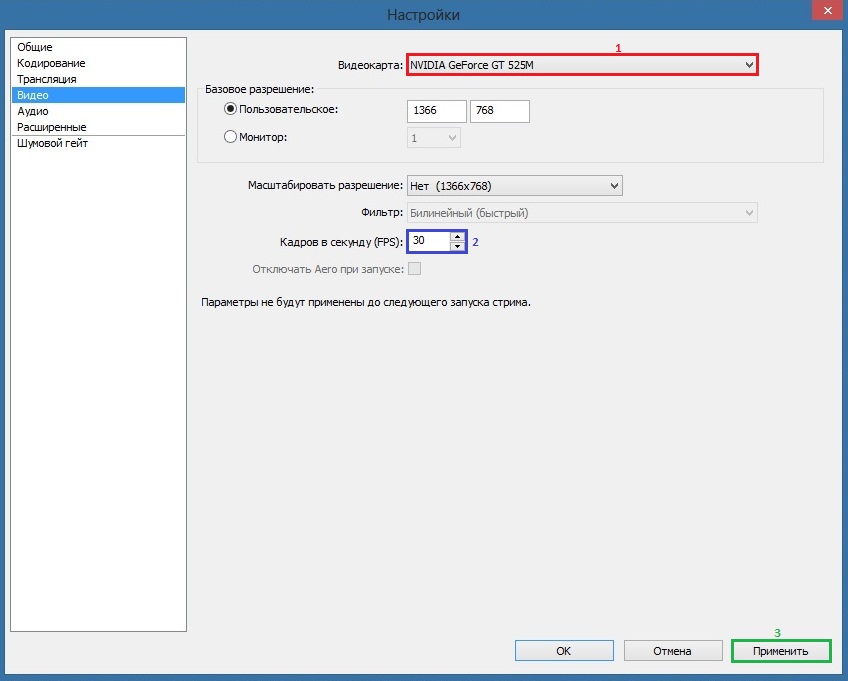 Зрители не только наблюдают за игровым процессом, но и вовлекаются в просмотр благодаря общению со стримером.
Зрители не только наблюдают за игровым процессом, но и вовлекаются в просмотр благодаря общению со стримером.
Регистрация на сервисе
Перед тем, как начать стримить или взаимодействовать с другими трансляциями, необходимо зарегистрироваться на платформе.
Для этого следует выполнить простые шаги:
- зайти на официальный сайт Twitch.tv и нажать «Регистрация» в правом верхнем углу;
- заполнить имя пользователя, пароль, дату рождения и электронную почту;
- подтвердить регистрацию нажатием ссылки, которая придет на электронный ящик;
- выполнить вход в аккаунт.
Совет! Привяжите профиль твича к Facebook, чтобы всегда иметь возможность для альтернативной авторизации.
Правила для стримеров
Платформа создала единый свод правил, нарушение которых влечет за собой блокировку профиля.
Из основных правил можно выделить следующее:
- Соблюдение законов — необходимо соблюдать местные и национальные законы.

- Уклонение от блокировки — попытки обхода блокировки или использования профиля до окончания блока приводят к бану.
- Попытки суицида — нанесение себе увечий, чрезмерное потребление алкоголя или наркотиков не одобряется твичем.
- Насилие, угрозы в адрес других людей — нельзя угрожать или запугивать других. Клевета также под запретом.
- Демонстрация конфиденциальной информации — личная жизнь других людей неприкосновенна. Нельзя демонстрировать информацию из закрытых личных профилей.
- Порно и откровенное поведение — любая деятельность (фото, видео, одежда, поведение) связанная с порнографией запрещена.
- Нарушение авторских прав — любой пиратский контент недопустим. Если вы не купили права на демонстрацию, профиль могут заблокировать.
- Игры для взрослых — элементы секса и порнографии запрещены. Список всех игр, которые нельзя транслировать, можно посмотреть в списке Twitch.

Это далеко не весь список запрещенных действий. Платформа постоянно меняет правила, чтобы избавиться от неопределенностей и обезопасить зрителей.
Как настроить канал и начать стримить на твиче?
Для того чтобы настроить канал, необходимо зайти на Twitch и открыть раздел «Панель управления».
Требуется настройка следующих параметров:
- сохранять прошедшие трансляции в список видеоматериалов;
- материалы для взрослых, чтобы предупреждать зрителей о содержимом контента;
- режим задержки для отключения синхронизации времени зрителя и трансляции;
- баннер видеопроигрывателя, который будет отображаться при отсутствии стримера;
- рейды от других стримеров.
Также для трансляции необходимо скачать специальное программное обеспечение. Самым популярным приложением считается Open Broadcaster Software (OBS). Его необходимо настроить и приступать к стримингу.
Его необходимо настроить и приступать к стримингу.
Как настроить и запустить тестовый стрим?
Чтобы запустить тестовый стрим, необходимо зайти в настройки OBS и изменить часть параметров.
Настройте следующее:
- в Stream Type необходимо выбрать «Streaming Services»;
- в следующей строке выбрать Twitch из выпадающего списка сервисов;
- выбрать месторасположения сервера, откуда производится трансляция;
- ввести собственный ключ стриминга, а в конце строки дописать «?bandw >
Совет! Для адекватного стриминга требуется скорость интернета не ниже 100 Мбит/секунду.
Видео трансляция (упомянуть про закрытую трансляцию)
Стандартная трансляция — потоковое видео, доступное всем посетителям сайта twitch. Из главных настроек стримеру доступны качество и задержка трансляции. Любой пользователь может по ссылке или анонсу стрима зайти и присоединиться к просмотру.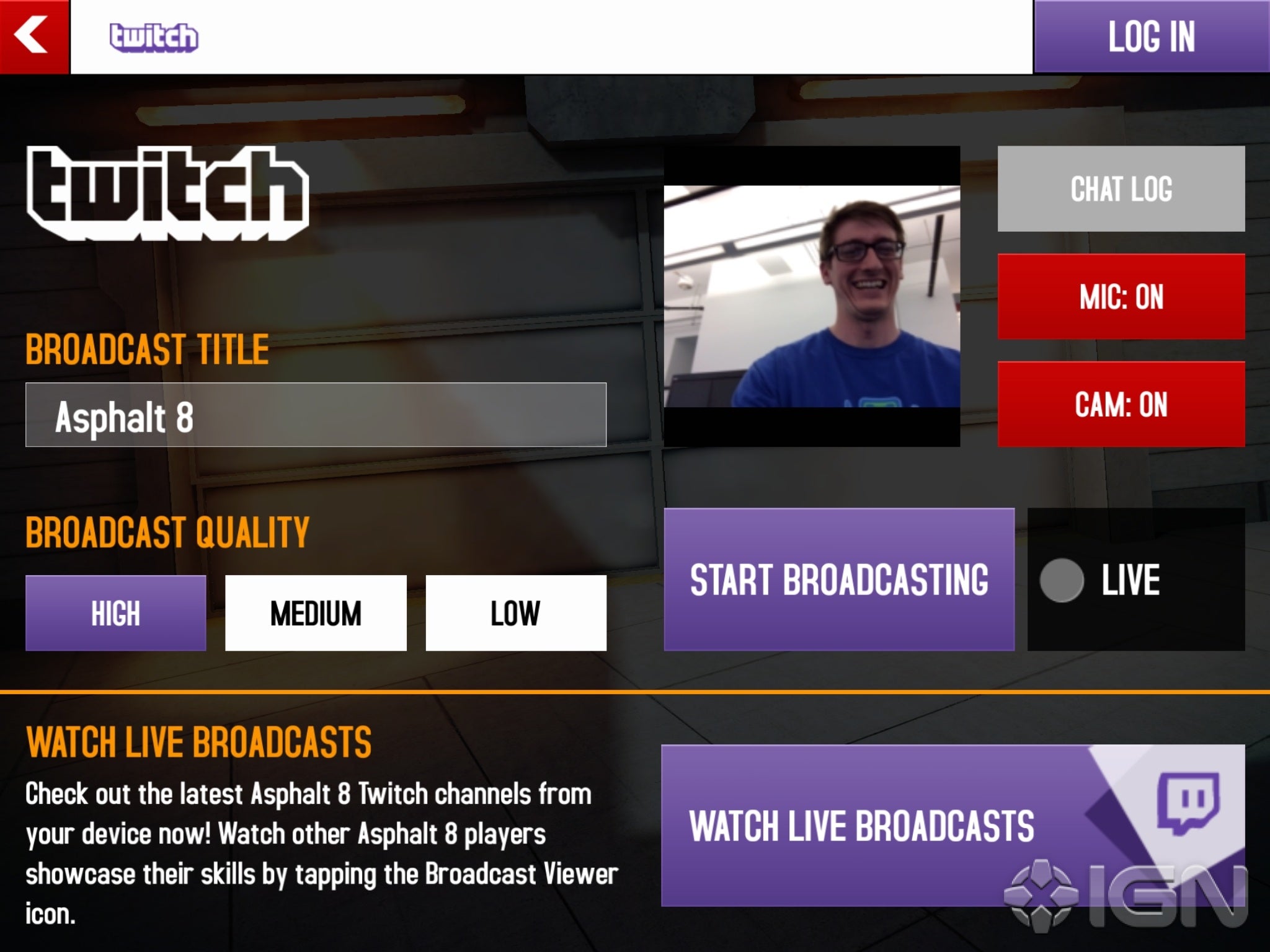
Также существует возможность закрытых трансляций. В этом случае используется специальная ссылка для приглашения зрителей или устанавливается пароль на стрим. К сожалению, на твиче подобный функционал недоступен.
Текстовая трансляция на twitch
Довольно странная возможность, но все же она существует. При проблемах с трансляцией или передачей аудио и видео серверам Twitch, стримеры прибегают к текстовому стримингу. Это аналогично переписке в чате, достаточно зайти в панель управления или чат канала, и оставлять там сообщения. При необходимости можно отключить все сообщения от других пользователей, чтобы оставить только собственный текст.
Важно! Другого функционала для текстовых трансляций пока не существует.
Радио для стрима
В мире огромное количество музыки, но далеко не все источники можно использовать для трансляций из-за авторских прав. Для таких целей подходят радио и приложения с бесплатной лицензией.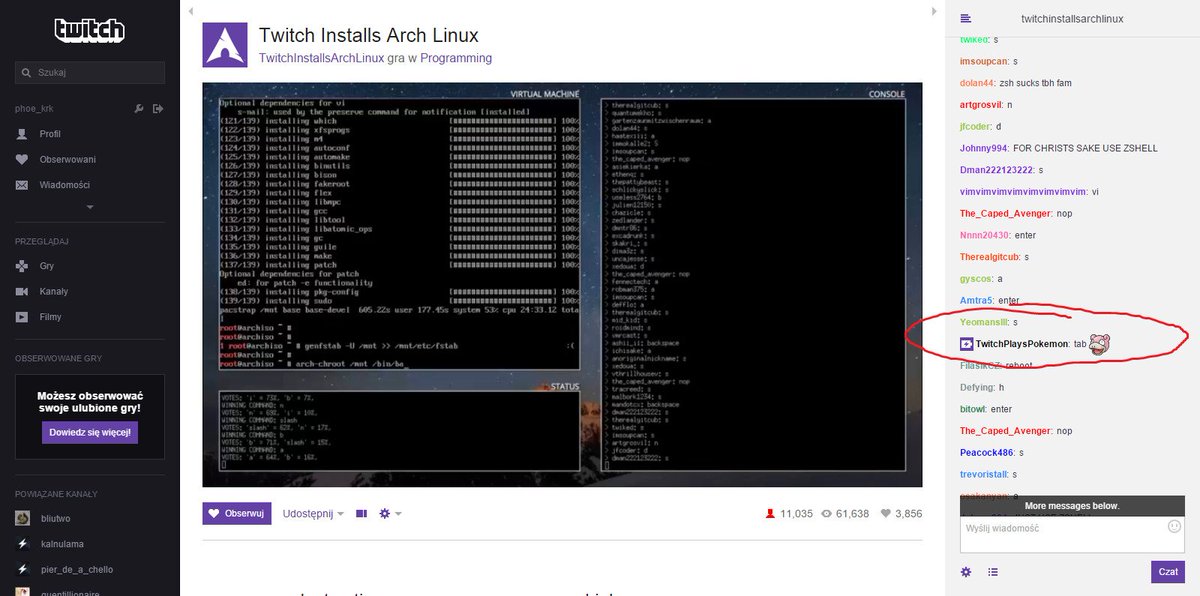
Из основных можно выделить:
- Jamendo
- Audionautix
- Free Music Archive
- FreeSound
- Musopen
Как стримить с ps4 или xbox one на twitch?
Для трансляции с игровых консолей не требуется никакого дополнительного программного обеспечения. Достаточно иметь зарегистрированный профиль на Twitch и настроенный для стрима канал. В случае с PS4 достаточно использовать тачпад и нажать на кнопку «Share».
Появится новое окно с возможностью входа в Twitch или Ustream. После выбора твича необходимо ввести имя и пароль, настроить параметры и перейти к трансляции. Также владельцы консоли могут подключить камеру PlayStation Camera.
Владельцы Xbox One могут запустить стрим, используя два варианта. Первый — использовать Kinect 2.0, голосовой помощник и фразу «Xbox, broadcast», а второй — скачивания и запуск приложения Twitch. После открытия твича необходимо авторизоваться и перейти к стримингу.
Как стримить с телефона?
Достаточно большая категория игр для телефонов, которые интересуют зрителей. Поэтому возникает необходимость стриминга со смартфона. К примеру, пару лет назад все рейтинги били трансляции PokemonGo, которые занимали топовые места по количеству просмотров.
Для стриминга с телефона необходимо использовать сторонние приложения, включая:
- Screen Stream Mirroring;
- Gusher Screen Broadcaster.
Справка! Помимо демонстрации экрана пользователи могут делиться изображением с фронтальной и основной камеры.
Как сохранить и удалить трансляцию?
Владельцы каналов всегда могут настроить сохранение прошедших трансляций. Для этого необходимо зайти в настройки канала и включить опцию «Сохранять прошедшие трансляции».
После этого материалы сохраняются автоматически на 14 дней, но партнеры и подписчики Twitch Prime/Turbo имеют расширенный срок хранения в 60 дней!
Совет! Дублируйте записи стримов на YouTube, чтобы зрители всегда имели к ним доступ.
Сохраненные трансляции автоматически удаляются из общего списка спустя 14 или 60 дней, в зависимости от статуса стримера. Для досрочного удаления материала требуется зайти в панель управления каналом. В разделе «Видео» можно найти нужный контент и удалить его.
Как читать чат во время стрима?
Одной из важных задач стримера является общение со зрителями. Но во время трансляции неудобно сворачивать игру для чтения сообщений. Это мешает игровому процессу и не дает сосредоточиться ни на одном из действий. Поэтому для чтения чата используют сторонние приложения.
Из основных следует выделить:
- RestreamChat — удобная бесплатная программа для выноса чата в любую точку экрана. Также приложение позволяет настройку размера, иконок, фильтров и прозрачность.
- RutonyChat — платная программа для чтения чата и настройки множества уведомлений. Из функций выделяется мультичат, уведомление о подписчиках, собственный бот и многое другое.

Рекомендация! Множество популярных стримером используют второй экран для чата, поскольку это самый удобный метод для общения со зрителями без влияния на качество игры.
Можно ли стримить пиратку (фильмы, игры, музыку) на твиче?
Интересный и частый вопрос о пиратских версиях контента.
Давайте разберемся с авторским контентом на твиче:
- Музыка — отслеживается, в особенности зарубежная. В трансляции или ее записи может пропадать звук на запрещенных отрезках.
- Фильмы — в случае с комментированием, трансляцией собственной вебки и чата, стрим считается анализом материалов. Но аргументы слабые и при жалобе правообладателя канал попадет под штрафные санкции.
- Игры — отличить лицензионную и пиратскую игры практически невозможно. Но это, прежде всего, обман зрителя. Если они узнают о нечестных намерениях, пострадает репутация.

Нарушать авторские права нельзя. В случае жалоб твич будет принимать меры к стримеру, удаляя его записи или блокируя канал. Также Twitch может расторгнуть договор о партнерстве.
Как ретранслировать (захостить) стрим?
Ретрансляцией часто пользуются для того, чтобы развлечь аудиторию. Когда стример оффлайн, его канал транслирует другие стримы.
Для включения функции можно сделать следующее:
- попросить редактора канала включить ретрансляцию;
- использовать команду чата /host;
- включить ретрансляцию в панели управления, раздел «Эфир»;
- настроить автоматическое включение функции.
Для включения функции хостинга необходимо зайти в настройки канала и перейти к пункту «Автоматическая ретрансляция».
К изменяемым параметрам относятся:
- включение и выключение функции;
- создание списка ретранслируемых каналов;
- приоритет каналов;
- хостинг предварительно записанных видео (анонсы, записи стримов, клипы).

Оборудование для стрима
Основное оборудование для стрима включает в себя мощный игровой компьютер, который адекватно работает со всеми требовательными играми и программой для запуска трансляции.
Из дополнительного оборудования следует выделить следующее:
- Второй экран — необходим для чтения чата, просмотра браузера, переключения музыки и многого другого. Чем проще взаимодействовать со зрителями и чем меньше функций сосредоточено в окне с игрой, тем лучше.
- Микрофон — успех любого стримера заключается в качественном звуке. Не стоит экономить на оборудовании, ведь зрители будут слушать вас. Посторонние шумы отвлекают пользователей и ухудшают общее впечатление о трансляции.
- Наушники — определяют удобство игры, прослушивание музыки и т.д. Подходят любые устройства, вне зависимости от цены и внешнего вида.
- Веб-камера — не обязательный элемент трансляции, но демонстрация вебки увеличивает доверие пользователей и вовлечение канала.
 Зрителю интересно смотреть не только на игру, но и на человека. Самые лучшие игроки устраивают демонстрацию клавиатуры и того, как они на нее нажимают.
Зрителю интересно смотреть не только на игру, но и на человека. Самые лучшие игроки устраивают демонстрацию клавиатуры и того, как они на нее нажимают.
Из дополнительного оборудования стоит выделить искусственный свет, тихое помещение, звукоизоляционные панели на стену, удобное кресло, дизайн комнаты для стрима и многое другое. Все эти вещи постепенно появляются у каждого стримера с ростом популярности канала.
Какой сервер выбрать для стрима на твиче?
Выбор сервера влияет на качество трансляции и бесперебойную работу стрима. Для выбора наилучшего сервера необходимо воспользоваться дополнительной программой. Установите TwitchTest, выберите континент (Europe) и нажмите старт.
После этого произойдет тест связи с серверами, а затем отобразятся параметры круговой задержки и качества соединения для каждого из них. Лучше выбирать сервер с качеством соединения 100 и минимальным параметром RTT. Полученная информация изменяется в настройках программы для стриминга.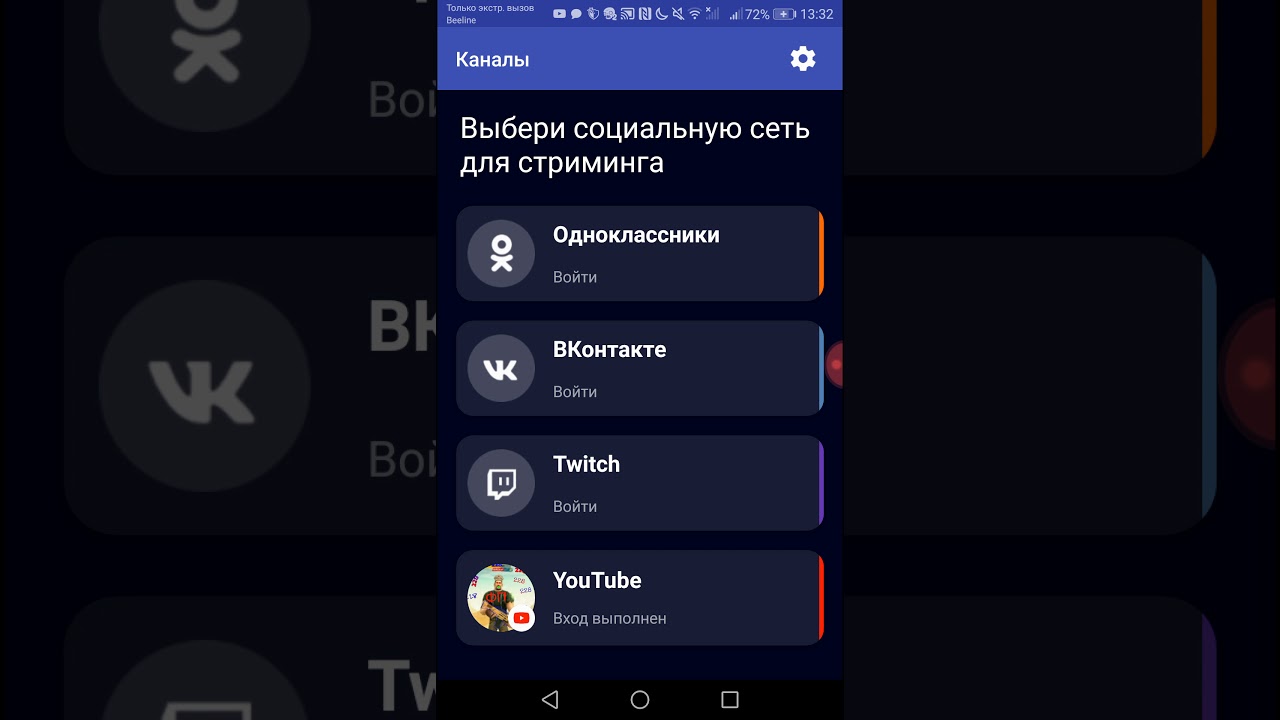
Программа для стрима на твиче
С ростом популярности потоковых платформ увеличивается количество программ для трансляции.
Выделяют три самых популярных приложения:
- OBS Studio — одна из самых популярных программ для стриминга. Позволяет захватывать экран компьютера и других устройств, включая тюнеры и игровые консоли. Благодаря огромной пользовательской базе, OBS имеет отличную базу инструкций и документации по настройке.
- XSplit Broadcaster — интересное программное решение с возможностью подключать плагины и различные дополнения на экран. Во время трансляции также можно настраивать надписи, изображения, звук, качество контента и т.д.
- Razer Cortex: Gamecaster — программный продукт от одноименного создателя оборудования и комплектующих. Приложение простое и без излишеств, но с гибкой настройкой видео, звука и захвата экрана.
Это далеко не полный список программ.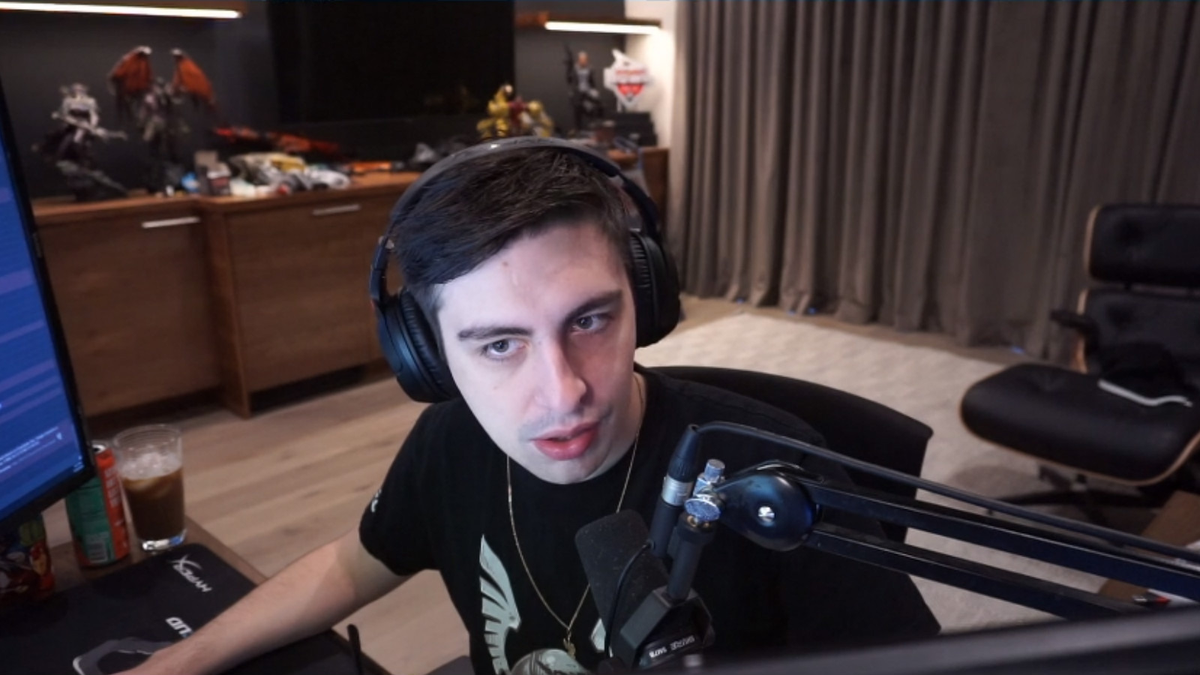 Все приложения для трансляций Twitch доступны в «Панель управления» > «Инструменты трансляции». Там также присутствует кнопка загрузки и руководство по установке.
Все приложения для трансляций Twitch доступны в «Панель управления» > «Инструменты трансляции». Там также присутствует кнопка загрузки и руководство по установке.
Ключ трансляции
Для получения ключа трансляции необходимо зайти в настройки канала. Он отображается в поле «Ключ основной трансляции» в зашифрованном виде.
В любой момент можно увидеть его, нажав на «Показать» или скопировать ключ для сторонних приложений.
Справка! Если кто-то украл ваш ключ — необходимо его сбросить. При этом настройки спадут во всех действующих приложениях.
Как стать популярным на твиче?
Обретение популярности и завоевание любви аудитории — основная мечта всех стримеров. Сразу стоит понять, что легкого и быстрого метода не существует. Наработка аудитории это длительное и трудное занятие, требующее много сил. Ускорить процесс можно с помощью денег и грамотной пиар кампании.
Из основных методов можно выделить:
- киберспорт и игра на профессиональной сцене — зрители любят красивую игру;
- реклама и пиар — отличный способ поменять деньги на аудиторию;
- тяжелая работа — стримы в ночное время, акции для зрителей и много другое помогают увеличить популярность;
- коллаборация с другими стримерами — отличный метод для привлечения новой аудитории.

Трансляции на твиче это длительная игра по набору аудитории и популярности. Только упорный труд поможет развить канал и завоевать доверие зрителей.
Ошибка трансляции на twitch
Владельцы карт Nv /> и открыть настройки. Необходимо найти функцию «Внутриигровой оверлей» и выключить его!
В заключение можно добавить, что стриминг это достаточно сложный процесс, в котором множество составляющих. Но разобраться с ним легче, чем кажется. Главное начать транслировать, а все возникающие трудности окажутся преодолимыми.
Прямые трансляции смотрят миллионы зрителей, что позволяет зарабатывать большие деньги. Поэтому вопросом о том, как стримить на «Твиче», задаются многие любители компьютерных игр.
Что понадобится для стрима на «Твиче»
Чтобы начать стримить на Twitch TV, установите специальные программы и подключите дополнительные аксессуары: наушники, микрофон, веб-камеру. После этого можно запускать трансляцию и собирать аудиторию.
Хороший компьютер
Платформа рекомендует использовать для ведения трансляций компьютер с такими характеристиками:
- процессор Intel Core i5-4670 или аналогичный от AMD;
- от 8 ГБ оперативной памяти;
- операционная система Windows 7, также подойдет Windows 10;
- видеокарта, поддерживающая DirectX 10 и новые версии.

Программное обеспечение
Стримеры чаще всего используют Open Broadcasting Software или XSplit. OBS бесплатная, находится в открытом доступе, поддерживается командой разработчиков и сообществом. Прога простая и легко настраивается. XSplit тоже имеет простой интерфейс, но требует приобретения подписки для доступа к полному набору опций.
Веб-камера
Использовать” веб-камеру необязательно, но зрителям нравится взаимодействовать со стримером. Большее значение имеет интересная личность создателя аккаунта, а не сам процесс игры. Так что веб-камера позволит удержать аудиторию, если все выполнено на высоком уровне.
Камера должна передавать картинку без задержек, иметь разрешение от 1280х720 и автофокус, качественную матрицу: CCD дороже, на CMOS могут появляться шумы, особенно при недостаточном освещении.
Музыка и микрофон
При использовании настольного или встроенного в веб-камеру микрофона наденьте наушники, чтобы избежать эха. Настольные микрофоны чувствительны к звукам игры из колонок, что может негативно повлиять на качество стрима.
Настольные микрофоны чувствительны к звукам игры из колонок, что может негативно повлиять на качество стрима.
Музыка на заднем фоне улучшает восприятие видеоряда, но Twitch распознает аудиозаписи, защищенные авторскими правами. На стрим в прямом эфире это не повлияет, но в записи видео будет содержать фрагмент без звука. В качестве альтернативы воспользуйтесь библиотекой аудиозаписей, насчитывающей 500 дорожек, которые доступны без ограничений.
Чтобы отрегулировать баланс между голосом, внутриигровыми звуками и музыкой, желательно протестировать их перед началом стрима. В программе OBS есть функция, позволяющая менять настройки на уже записанном видео.
Настройка сцен
Перед началом трансляции настройте картинку через OBS Studio или аналогичное ПО. Сначала запустите специальную программу для трансляции, потом последовательно добавьте игру и изображение с веб-камеры. Чтобы изменить расположение элементов, нажмите “Предварительный стрим”, а затем “Редактировать”.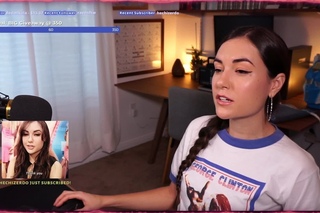
Настройка канала
Регистрация на Twitch бесплатна. Настройте профиль: добавьте фото, баннер, описание. Чтобы сохранить прямую трансляцию, найдите в настройках “Архив трансляций”, а затем “Каналы и видео”. Можно снимать ролики и загружать их, как на видеохостинг.
Поиск ниши
Выделиться можно, предлагая аутентичный контент. Не всем стримерам обязательно искать нишу — многие добиваются успеха, копируя конкурентов. Но лучше найти себя в какой-то сфере и заполнить ее собственным контентом.
Можно придумать персонаж или личность, сделать ставку на смесь креатива, навыка в игре и юмора, попробовать разные форматы подачи контента, сохранять и улучшать достигнутые показатели. Обязательная часть поиска ниши — исследование рынка.
Общение со зрителями
Смысл живого вещания теряется, если не использовать микрофон и веб-камеру во время стрима. Сообщения в чате приходят с задержкой в 20 секунд, но на них стоит отвечать. В Twitch зрителя подкупает простота общения. И чем больше стример заинтересован аудиторией, тем больше зрители заинтересованы им самим. А чтобы упростить зрителям поиск видео, нужно добавлять теги и вписывать в названия роликов ключевые слова.
Сообщения в чате приходят с задержкой в 20 секунд, но на них стоит отвечать. В Twitch зрителя подкупает простота общения. И чем больше стример заинтересован аудиторией, тем больше зрители заинтересованы им самим. А чтобы упростить зрителям поиск видео, нужно добавлять теги и вписывать в названия роликов ключевые слова.
Как привлечь аудиторию
Настроить канал просто, но привлечь аудиторию с нуля — сложная задача. Игрок Jeffrey Trump Shih, автор популярного канала по HearthStone, выделил главные составляющие качественного стриминга: возможности, присутствие, технологии, онлайн-взаимодействие, постоянство, навыки. Стоит сосредоточиться хотя бы на одном из аспектов, чтобы увеличить аудиторию. Когда на канале появится несколько сотен постоянных зрителей, можно подписать партнерское соглашение и получать долю прибыли.
Видеотрансляция с помощью OBS
С помощью приложения «ОБС Студио» начинающему стримеру будет легко настроить прямой эфир. Настройка трансляции будет включать такие шаги, как выбор источников, расположение окошек, синхронизация с аккаунтом и старт трансляции. Остановить видео можно на том же экране.
Остановить видео можно на том же экране.
Трансляция с помощью XSPlit
Чтобы запустить трансляцию, необходимо включить программу, авторизоваться, выбрать «Set up a new output» в разделе «Трансляции». Далее нужно установить плагин Twitch. ПО автоматически выберет сервер и разрешение.
Трансляция с помощью Xbox One и PS4
Трансляции с консоли можно настраивать без дополнительных программ. На PS4 достаточно выбрать «Показать игру» — «Твич» и авторизоваться. Для Xbox One нужно скачать приложение Twitch и выбрать «Трансляция».
Видео с телефона
Трансляции можно вести со смартфона. Есть официальные ПО для iOS и Android. Стримить с телефона сложнее: придется использовать Screen Stream Mirroring.
Со скольки лет можно стримить на «Твиче»
Транслировать игры на стриминговом сервисе детям до 13 лет запрещено. Подросткам 13-18 лет можно делать это под присмотром родителей.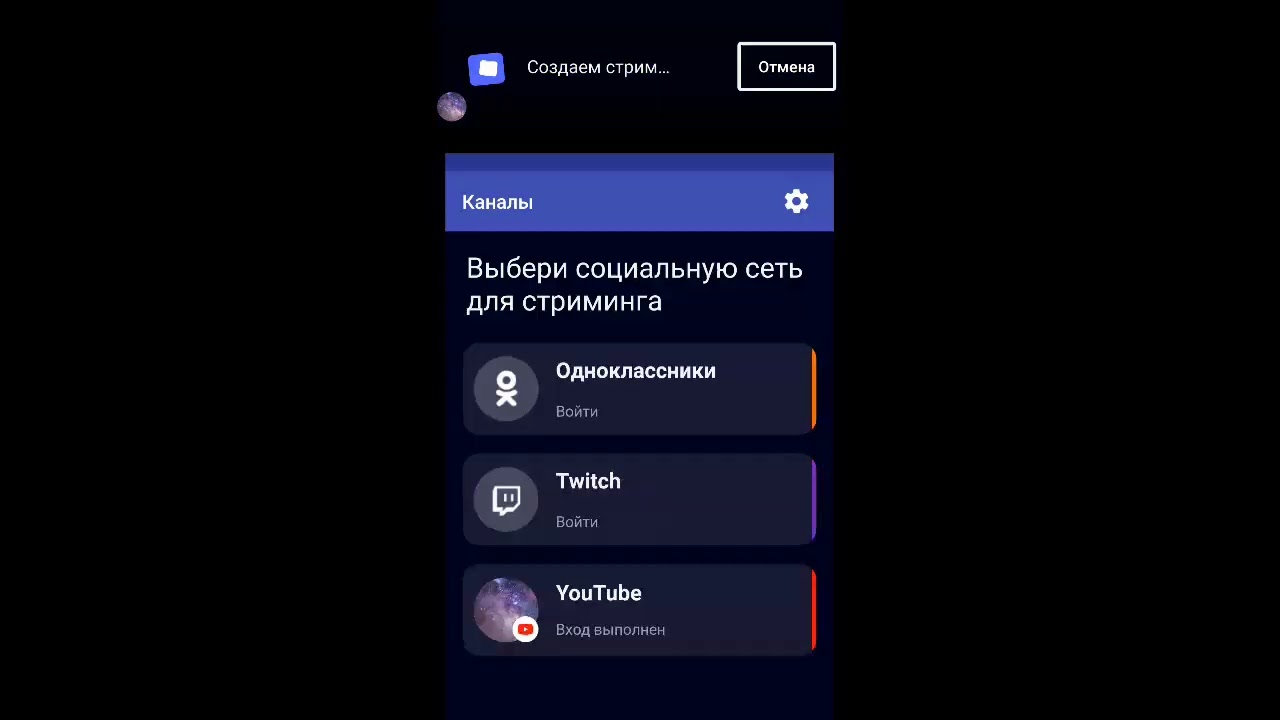
Если вы любите игры, то велик шанс, что вы разок-другой залипали на какие-нибудь стримы на Twitch. Это настоящая Мекка для прямых трансляций игр, привлекающая ежемесячно около 140 миллионов уникальных пользователей (это чуть меньше населения всей России), проводящих долгие часы за наблюдением за своими любимцами, которые стримят все подряд, от Fortnite и World of Warcraft до живописи, кулинарных шоу и даже спорта.
Самое лучшее во всем этом то, что стать стримером может любой геймер. К примеру, в Xbox One и PS4 есть для этого встроенные инструменты, а владельцам ПК (или желающим постримить с других консолей, например, Nintendo Switch) достаточно иметь более-менее приличное железо, соответствующий софт и бесплатную учетку «твича». Этого вполне достаточно, чтобы весь мир смог насладиться вашими умениями, в чем бы они ни заключались.
Итак, предположим, что вы уже создали все необходимые учетки, и готовы приступать. Начнем с главного, с настройки ПО и профиля Twitch.
Настройка канала
- Установите на свой компьютер приложение для трансляции. Два самых популярных — Open Broadcaster Software (OBS), для Windows/Mac/Linux, и XSplit, написанный под Windows. OBS полностью бесплатно, но потребует определенной настройки, в то время как XSplit интуитивно понятно, однако для доступа к самым вкусным фичам придется оплачивать подписку.
- Залогиньтесь на Twitch.tv.
- Выберите «Панель управления» в правом верхнем углу экрана.
- Найдите и выберите игру, в которую вы будете играть, в меню «Категория».
- Укажите название своего стрима.
Трансляция при помощи OBS
Настраиваем стрим
- Щелкните правой кнопкой на ярлык OBS и выберите «Запуск от имени администратора». Это необходимо для захвата изображения в игре.

- Выберите «Файл», «Настройки», «Вещание»
- Выберите «Twitch» в качестве Сервиса, а Сервер установите «Автоматически (рекомендуется)»
- Вернитесь в «Панель управления» на страничке twitch.tv и скопируйте «Ключ основной трансляции» во вкладке «Канал».
- Вставьте его в поле «Ключ потока».
Заканчиваем настройку и выходим в эфир
- В главном окне OBS щелкните правой кнопкой на боксе «Источники», выберите «Добавить» и «Захват игры».
- Выберите «Захват отдельного окна» и в выпавшем списке найдите свою игру.
- Нажав правой кнопкой на тот же бокс еще раз, вы можете добавить дополнительные источники: «Изображение» для изменения фона, «Захват экрана» или «Устройство захвата видео».

- В главном окне вы можете видеть превью вашего стрима. Там же можно настроить размеры и расположение окон.
- Для запуска стрима осталось лишь нажать «Запустить трансляцию». Вы в эфире!
Трансляция при помощи XSplit
Настраиваем стрим
- Запустите XSplit и залогиньтесь при помощи соцсети или созданной учетной записи.
- Выберите «Трансляция», «Set up a new output», «Find more outputs» (на сегодняшний день приложение лишь частично переведено на русский язык).
- В открывшемся списке найдите плагин «Twitch» и установите его, авторизовавшись при помощи учетной записи Twitch.
- Приложение автоматически подберет сервер для трансляции и предложит оптимальное разрешение. Нажмите «Завершить».

- В открывшемся окне «Свойства Twitch» выберите настройки по вкусу и своему железу и нажмите «ОК».
Заканчиваем настройку и выходим в эфир
- В нижнем левом углу нажмите «Добавить источник» и выберите свою игру.
- Снова нажимая «Добавить источник», вы можете оформить свой стрим изображениями, захватом видео с веб-камеры, текстом и другими опциями.
- В главном окне вы можете настроить внешний вид своего стрима, меняя размер и расположение окон.
- Для выхода в эфир осталось лишь нажать «Трансляция», «Twitch». Привет, поклонники!
Трансляции с Xbox One и PS4
Здесь все несколько проще, поскольку можно устраивать трансляции прямо со своей консоли без необходимости в дополнительном железе или софте.
На PS4 нужно нажать кнопку Share, выбрать «Показать игру», «Twitch» и залогиниться. Вот и все.
Вот и все.
На Xbox One для этого придется сначала скачать приложение Twitch из Xbox Store и залогиниться в нем, после чего вы сможете начать стримить, выбрав в этом приложении «Трансляция». И не забудьте про Mixer, собственную платформу Microsoft. Здесь все еще проще – жмите Home и затем иконку трансляции. Вы в эфире.
Обе консоли позволяют общаться со зрителями при помощи гарнитуры и светить свое мужественное (или прекрасное) лицо через PlayStation Camera или Microsoft’s Kinect. Да, вы не сможете покопаться в настройках стрима и изменить его оформление, но базового функционала вполне достаточно для того, чтобы проверить себя и начать зарабатывать репутацию умелого и приятного в общении геймера.
Трансляции со смартфона
Да, есть и такая возможность. Пригодится любителям влогов или тем, кто желает похвастать своим скиллом в любимой мобилочке.
Официальное приложение Twitch для iOS и Android позволяет выходить в эфир прямо с камеры смартфона. Для этого нужно лишь открыть свой профиль и нажать большую кнопку с изображением камеры.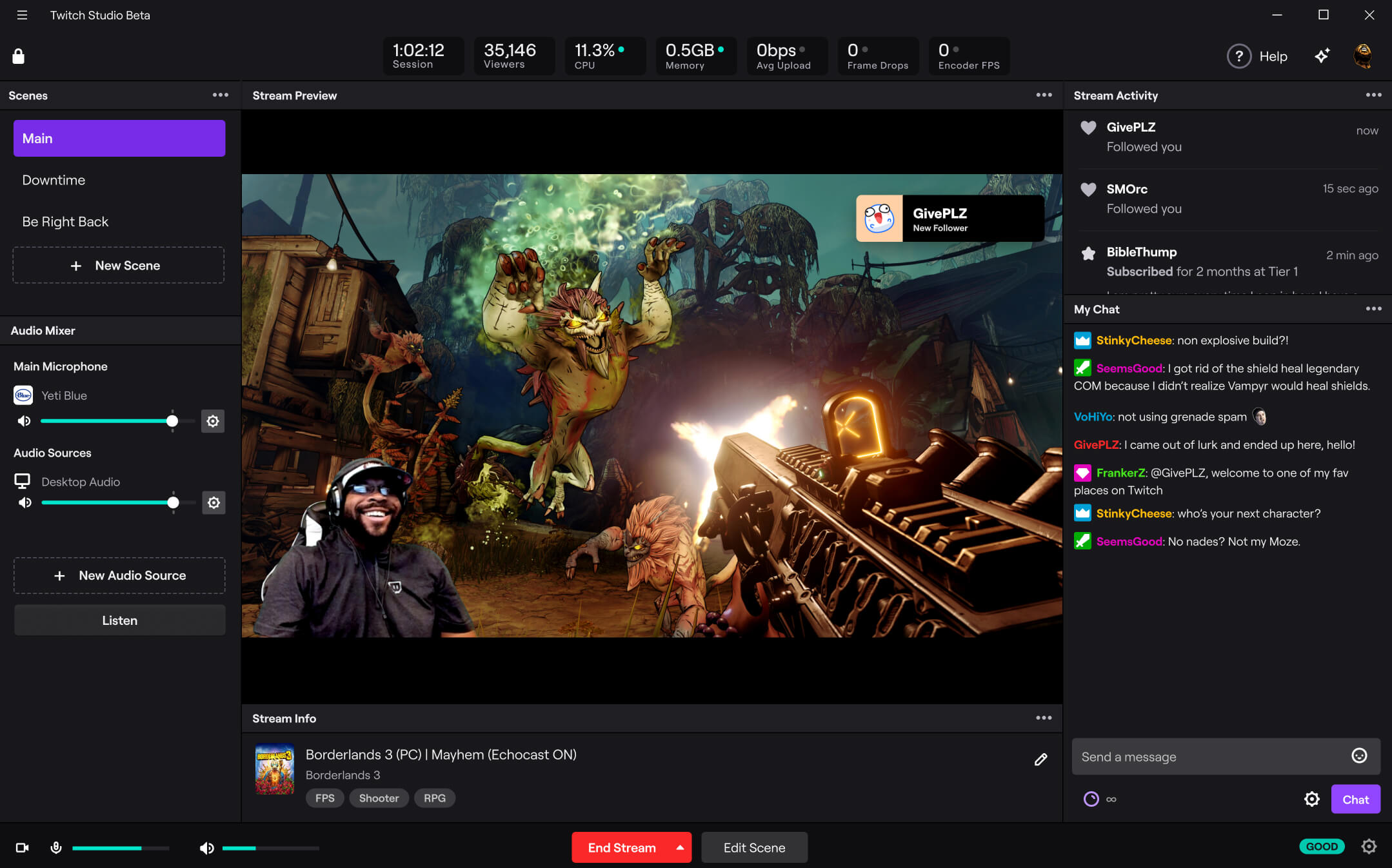 Неплохой способ дать знать миру о своих ежедневных приключениях или постримить свои занятия музыкой, живописью, просто поболтать со зрителями об играх.
Неплохой способ дать знать миру о своих ежедневных приключениях или постримить свои занятия музыкой, живописью, просто поболтать со зрителями об играх.
Транслировать именно геймплей со смартфона несколько сложнее. На Android для этого придется использовать приложения вроде Screen Stream Mirroring. Если вы не против заменить Twitch на Youtube, там вам пригодится YouTube Gaming, умеющее захватывать картинку с дисплея. На iOS подобное тоже можно устроить, но повозиться придется заметно больше.
>
15 советов начинающему стримеру на Twitch
Блогер, стример и летсплейщик Ольга Саксон (Olyashaa) за два года набрала 230 тыс. фолловеров на платформе видеотрансляций Твич и 350 тыс. на Ютьюбе. Она занималась прохождением игр, IRL-стримингом, а меньше года назад стала вести свой видеоблог. 24-летняя девушка уверена, что для успеха важна удача, но это не главное. Гораздо важнее не забывать, что стриминг — это работа, и не ждать большого количества зрителей первое время.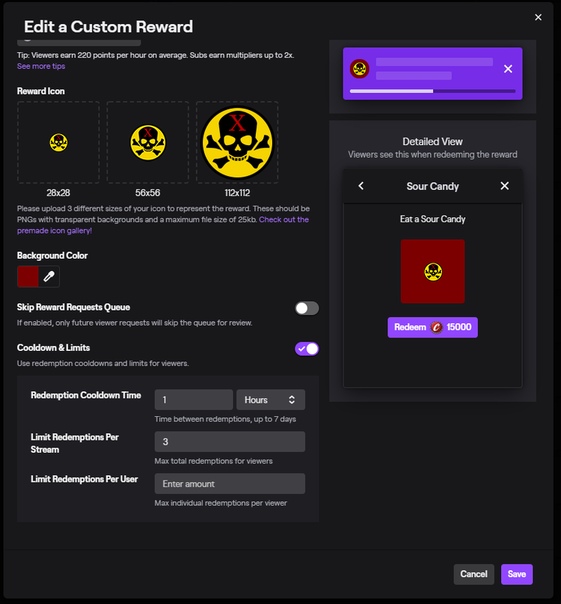 Оляша провела вебинар в Академии Hello Blogger — под видео предлагаем вам выжимку с ее рекомендациями.
Оляша провела вебинар в Академии Hello Blogger — под видео предлагаем вам выжимку с ее рекомендациями.
Определите, какое оборудование вам понадобится
Если вы будете делать IRL-стримы или проходить игры, не требующие мощного компьютерного железа, можете стримить с ноутбука. Если главной «фишкой» канала будет стриминг игр класса AAA, нужно закупить оборудование. Помимо этого понадобится качественный микрофон без шумов и веб-камера с разрешением 720p.
Делайте стримы регулярно
Чем чаще вы будете стримить, тем больше опыта будете нарабатывать — не столько в игре, сколько в общении с аудиторией и в том, как вести трансляции. Повысится шанс того, что вас заметит зритель Твича. И не надо стремиться набрать большую аудиторию с самого начала — лучше набраться опыта, сделать красивую картинку, качественный звук, кастомизированные алерты.
Общайтесь в чатах топов Твича
Вас будут знать хотя бы по нику. Когда люди будут переходить на вашу страницу и видеть, что вы стримите, они будут заходить чисто из интереса.
Участвуйте в ивентах
Помните, что в комьюнити всегда есть ивенты, которые помогут в развитии канала. Допустим, вы стримите в игру Hearthstone. Во многих городах есть Hearthstone-кафе, где собираются люди, которые любят смотреть стримы по этой игре. В этих кафе можно найти своих единомышленников. Принимайте участие в турнирах — вы можете занять призовое место, и интерес к вашей персоне возрастет.
Следите за чужими каналами
Смотрите стримеров не только из топ-3 по вашей игре, но и остальных. Если вы девушка, смотрите женские каналы, если мужчина — следите за тем, что делают парни.
Взаимодействуйте с конкурентами
Делайте стримы с людьми, которых смотрит столько же людей онлайн, сколько и вас. Тем самым вы будете обмениваться своей аудиторией, и у обоих каналов будут расти онлайн-просмотры. Договаривайтесь со стримерами о взаимных хостах — размещении чужого стрима на своем канале.
Будьте стабильны в выборе игры
Если вы будете скакать по нескольким вкладкам Твича, зритель вас может просто не найти. Легче всего начинать с топ-5 — DotA, CS:GO, League of Legends, Hearthstone и Fortnite. Если вы сосредоточитесь на одной игре, то больше зрителей увидит вас в меньший промежуток времени. В дальнейшем можно перейти к другим играм, чтобы не наскучить аудитории.
Не выпрашивайте донаты
Некоторые приходят на Твич в поисках денег. Это нормально. Стриминг — это работа, как и любая другая. Если зритель будет видеть, что вас интересуют только деньги, он вас запомнит как меркантильного человека и вряд ли еще зайдет.
Мультиплатформенное продвижение
Делайте рестримы на Твич, Ютьюб и ВКонтакте. Если есть блог на Ютьюбе, обязательно прорекламируйте свой Твич-канал. Аудитория придет посмотреть. Чем больше охват аудитории вы сделаете на первоначальных этапах, тем быстрее наберете аудиторию, которая позволит продвинуться выше во вкладке вашей игры.
Выражайте свои эмоции
Более экспрессивные люди набирают больше просмотров. На них интереснее смотреть — ты никогда не знаешь, что ждать от человека. Не стоит забывать, что делаете развлекательное шоу для зрителей.
Пытайтесь попасть в нарезки стримов на Ютьюбе
Есть много каналов, которые делают видео из самых ярких моментов, собранных на Твиче. По большей части такие каналы содержат клипы со стримов известных людей. Но туда можно попасть, даже если у вас небольшая аудитория. У всех таких каналов есть почтовый адрес, на который вы можете скидывать предложения и, возможно, попасть в выпуск. Каждый просмотр такого видео — это потенциально новый зритель вашей трансляции.
Пересматривайте свои стримы
Я понимаю, что это больно делать. Но только так вы сможете заметить все ваши косяки — по технике или по тому, как вы общаетесь со зрителями. Если при пересмотре вашего стрима вы сами понимаете, что такого стримера вы бы смотрели, это хороший знак.
Просите отзывы на трансляции у ваших друзей
Естественно, друзья могут быть не всегда объективны, потому что могут бояться вас обидеть. Просите их быть откровенными.
Отслеживайте и анализируйте свою статистику
Вы всегда должны понимать, почему вчера у вас было одно количество зрителей онлайн, а сегодня другое. Факторов, которые влияют на популярность ваших стримов, огромное количество. Если по телевизору идет Чемпионат мира по футболу, не рассчитывайте, что у вас будет большой онлайн. Его смотрит та же аудитория, что смотрит Твич. Когда идут мировые чемпионаты по игровым дисциплинам, показатели тоже падают. Статистика также покажет, стримы по какой игре зрители хотят видеть на вашем канале.
Запаситесь терпением
На первых этапах вы будете только вкладывать в стримы, чтобы дивиденды получать потом. Наслаждайтесь этим процессом. Когда стример ведет трансляцию из-под палки, всегда видно его неискренность. И это совсем не подкупает.
ТОП-5 правил хорошего стримера — «Twitch Master»
В этой статье мы собрали все самые главные правила хорошего стримера, которых нужно придерживаться, чтобы ваша трансляция получила шанс стать популярной. Список правил составлен на основании длительных наблюдений за начинающими стримерами, которые допускают различного рода ошибки, не позволяющие им сдвинуться с нулевой отметки и обрести постоянных зрителей.
Правило №1. Прекратите что-либо выпрашивать у зрителей
- Уберите все номера ваших электронных кошельков с экрана! Люди приходят следить за любимой игрой, общаться с единомышленниками, слушать музыку, но уж точно не платить незнакомому человеку, который сидит и играет на компьютере, вместо того, чтобы пойти на работу и клянчит у зрителей денег за просто так. Если человеку понравится ваш стрим, со временем он сам воспользуется услугой «говорящий донат» (его еще называют «мужик с Дискавери»), чтобы задать вам какой-нибудь вопрос, высказать свою точку зрения или просто смачно пошутить на весь стрим.
- Не выпрашивайте подписки. Выпрашивание подписки выглядит довольно жалко и унизительно. Это почти то же самое, что рассказать глупую шутку, а потом попросить всех рассмеяться по команде. Если ваш стрим понравится, зритель и без вашей просьбы нажмет заветную кнопку, чтобы вернуться снова. Навязывание подписки не то что не принесет никакого положительного результата, а напротив, оттолкнет зрителей вашего канала.
Правило №2. Тщательно проверьте настройки стрима
Довольно часто попадаются трансляции, смотреть которые просто невозможно из-за очень низкого качества видео. Все дело в неправильных настройках. Вот список основных параметров трансляции, которых нужно придерживаться:
- Соотношение сторон экрана 16:9. Если соотношение сторон видео в вашей трансляции отличается от указанного, то на экране будут появляться черные полосы, либо картинка будет неестественно сжата или растянута.
- Нащупайте свой битрейт. Если битрейт будет слишком большой, то у зрителей постоянно будет происходить буферизация. Смотреть такие трансляции невозможно. А если же битрейт будет слишком мал, то качество видео будет слишком низким и мало кто захочет надолго задержаться на вашем стриме. Нащупайте золотую середину. Значение битрейта, которое нужно указывать, зависит от скорости вашего интернет-соединения, разрешения экрана, количества кадров в секунду и других факторов.
Правило №3. Обязательно включите веб-камеру
Это чуть ли не самое важное правило! Зрители должны вас видеть, иначе надолго они не задержатся. Как ни крути, но стример без веб-камеры имеет гораздо меньше шансов, чем тот, у кого она есть. Поэтому позаботьтесь о том, чтобы зрители видели с кем имеют дело. Люди имеют привычку довольно пристально рассматривать стримера и порой наблюдают за его поведением даже чаще, чем за самой игрой. Кстати, освещение также очень важно, поэтому включенная настольная лампа (особенно в темное время суток), расположенная перед вами, значительно улучшает качество картинки на веб-камерах невысокого качества.
Правило №4. Общайтесь с аудиторией
- Читайте и отвечайте на все сообщения в чате. Зрители приходят за общением в режиме онлайн. Посмотреть геймплей игрока среднего уровня (каковым вы скорее всего и являетесь) они могут и в записи на Ютубе или еще где-то, поэтому общение с аудиторией должно быть для вас на первом месте. Позаботьтесь о том, чтобы вы всегда могли видеть открытый чат вашего канала. Для этого может понадобиться второй монитор или же ноутбук (смартфон, планшет), который всегда должен быть неподалеку. Не уходите в игру с головой на десятки минут. Посматривайте на чат как можно чаще и отвечайте на все сообщения, которые вам пишут.
- Общайтесь даже тогда, когда вам ничего не пишут. Вам нужно научиться разговаривать самому с собой! Часто бывает так, что никто ничего не пишет. В таком случае не стоит просить зрителей активизироваться в чате. Наоборот, это поставит их в неловкое положение и по заказу писать они точно не начнут. Человек вообще не любит, когда его заставляют что-либо делать вопреки его желанию и этот случай не исключение. Гораздо лучше будет в такой ситуации представить, что вы записываете видео для Ютуба и комментируете свои действия вслух, а также, по возможности, анализируете происходящее в игре. Причем нести какую-то ересь, лишь бы чем-то заполнить эфир, не стоит. Постарайтесь быть как можно более остроумней и оригинальней в ваших высказываниях.
- Исключите мат из своей речи. Если вы будете косить под уголовника-рецидивиста, за плечами которого не одна ходка на зону и не один отмотанный от звонка до звонка срок, то люди за это к вам не потянутся. Наоборот, подобное поведение отталкивает и вызывает презрение. Материться через каждое слово — не значит быть крутым и интересным публике. Большинство здравомыслящих и уважающих себя людей уйдет, услышав трехэтажный мат из уст необремененного интеллектом «вьюноши». Останутся лишь те, кто недалеко ушел в плане умственного развития. А оно вам надо? Зачем вам такой контингент? Запомните — мат нужно использовать как приправу, а не как основное блюдо и делать это нужно только в редких случаях.
- Как следует настройте микрофон. Наверное, с этого и надо было начинать, ведь эта деталь чуть ли не самая важная. Микрофон должен быть настроен идеально. Лучше всего будет сразу раскошелиться и купить приличный девайс. Если же такой возможности еще нет, то постарайтесь выжать максимум из имеющегося. Используйте эквалайзер, чтобы погасить излишек средних и низких частот и поднять высокие. Также не помешает включить шумоподавление и усиление.
Правило №5. Не будьте законченным нубом
Все, что было рассмотрено ранее, очень важно, но может потерять свой смысл, если вы совершенно не умеете играть. Большинство ваших зрителей является игроками среднего, а то и более высокого уровня, поэтому при виде законченного нуба они сначала посмеются и поиздеваются над вами, а потом просто уйдут на другой канал. Вам конечно не нужно быть супер профессиональным игроком, чтобы привлечь внимание к своей персоне, но все-таки уровень вашей игры должен быть выше среднего, тогда вам будет что рассказать новичкам и ответить на их вопросы в чате, которые обязательно возникнут.
Ну и самое главное — просто будьте самим собой и если у вас есть потенциал хорошего и популярного стримера, то он обязательно со временем раскроется.
Как транслировать на Twitch: все, что вам нужно знать
Совет для профессионалов:
Хотя этот раздел посвящен OBS Studio, как AMD, так и NVIDIA предоставляют базовые инструменты для работы с GPU. Настольный клиент NVIDIA GeForce Experience предоставляет оверлей, который включает компонент вещания. Программное обеспечение AMD Radeon включает в себя раздел «Запись и поток». Однако OBS Studio предлагает более высокий уровень настройки и транслирует ваш поток в большее количество мест. Кроме того, Twitch предоставляет бета-версию для Windows, но вместо этого мы выбрали популярный многоплатформенный инструмент.
, часть 1. Подключите OBS Studio к Twitch
Шаг 1: В открытом OBS Studio щелкните Settings , отображаемый в правом нижнем углу. Или щелкните File , а затем Settings в раскрывающемся меню.
Шаг 2: Появится панель настроек. Выберите Stream слева.
Шаг 3: Справа выберите Twitch в качестве службы (если она еще не настроена).
Шаг 4: Нажмите кнопку Подключить учетную запись .
Шаг 5: Введите учетные данные для входа в Twitch.
Совет для профессионалов:
Если вы не хотите входить в систему, вы можете вместо этого ввести свой ключ трансляции. Вы можете найти этот ключ на панели управления Twitch через Профиль > Настройки> Канал и видео .
Шаг 6: Нажмите кнопку Применить , чтобы закончить.
, часть 2 — настройка OBS Studio
Шаг 1: В открытом OBS Studio щелкните Settings , отображаемый в правом нижнем углу. Или щелкните File , а затем Settings в раскрывающемся меню.
Шаг 2: Выберите Video из списка слева.
Совет для профессионалов:
Ваше базовое (холст) разрешение — это то, что вы увидите на своем компьютере.Ваше выходное (масштабированное) разрешение — это то, что увидят зрители.
Шаг 3: Установите разрешение Base и Output , а затем щелкните Apply .
Шаг 4: Выберите Выход из списка слева.
Шаг 5: В Streaming выберите Video Bitrate . Вот краткое руководство:
- 1080p при 60 кадрах в секунду = 6000 Кбит / с
- 1080p при 30 кадрах в секунду = 5000 Кбит / с
- 720p при 60 кадрах в секунду = 5000 Кбит / с
- 720p при 30 кадрах в секунду = 3500 Кбит / с
Шаг 6: Выберите кодировщик: NVENC (NVIDIA), QSV (AMD или Intel) или x264 (программное обеспечение).
Шаг 7: Слева выберите Audio .
Шаг 8: В Global Audio Devices выберите правильный источник для Desktop Audio (ваша игра).
Шаг 9: Выберите правильный источник для Mic / A Additional Audio (ваш микрофон) и затем щелкните Apply .
Часть 3 — Создайте свою сцену
Шаг 1: В разделе Сцены , расположенном в нижнем левом углу, щелкните значок Plus .
Шаг 2: Введите имя и щелкните OK .
Шаг 3: В разделе Источники щелкните значок Plus .
Шаг 4: Выберите Game Capture во всплывающем меню.
Шаг 5: Введите имя и щелкните OK .
Шаг 6: Откроется панель «Свойства». Выберите Mode (полноэкранный режим, определенное окно или переднее окно) и включите любой другой элемент, который вы хотите в сеансе.Например, настройка сторонних оверлеев Capture добавляет оверлей Steam в вашу трансляцию. Когда будете готовы, нажмите OK .
Шаг 7: В разделе Источники щелкните значок Plus .
Шаг 8: Выберите Устройство видеозахвата во всплывающем меню.
Шаг 9: Введите имя вашей веб-камеры и нажмите OK .
Шаг 10: Откроется панель «Свойства».Выберите правильное устройство, при необходимости измените другие настройки и затем щелкните OK .
Шаг 1: Войдите в Twitch в браузере и щелкните значок своего профиля.
Шаг 2: Выберите Канал в раскрывающемся меню.
Шаг 3: Выберите Chat .
Шаг 4: Щелкните значок Cog в правом нижнем углу.
Шаг 5: Выберите Popout Chat во всплывающем меню.
Шаг 6: Скопируйте URL.
Шаг 7: В OBS Studio щелкните View .
Шаг 8: Выберите Docks , а затем Custom Browser Docks .
Шаг 9: Введите имя, вставьте URL-адрес и нажмите Применить .
Часть 5. Начать трансляцию
Шаг 1: Начните игру.
Шаг 2: В OBS Studio нажмите кнопку Start Streaming .
Шаг 3: Чтобы завершить сеанс, нажмите кнопку Stop Streaming и завершите игру.
Ваш окончательный гид в 2021 году — блог Restream
Введение
Нельзя говорить о прямых трансляциях без упоминания Twitch. Платформа, которая возникла как ответвление платформы потокового вещания JustinTV, является фундаментальной частью экосистемы потокового вещания. Twitch начинался как игровая платформа, но за последние несколько лет она расширилась, включив в нее создателей контента всех жанров.Даже если вы не являетесь игровым стримером, вам все равно следует знать, как работает Twitch, если вы хотите попасть в мир прямых онлайн-трансляций
Доля рынка часов просмотра Twitch в 2020 году составила 67 процентов. Остальные платформы идут далеко позади: YouTube — 22 процента, а Facebook — 11 процентов. Хотя 2020 год был огромным годом для всех основных платформ потокового вещания (кроме Mixer), Twitch извлек наибольшую выгоду из бума потокового вещания.
👉 Создание учетной записи Twitch
Лучшие функции Twitch доступны только зарегистрированным пользователям.Если вы хотите взаимодействовать с контентом, вам необходимо создать учетную запись. То же самое и с пополнением рядов создателей контента. Итак, вот с чего мы начнем. После этого мы рассмотрим программное обеспечение, оборудование и процесс потоковой передачи.
👀 Как создать учетную запись Twitch для прямой трансляции
Создать учетную запись очень просто. Несмотря на то, что Twitch имеет дополнительный шаг для тех, кто хочет вести прямую трансляцию на платформе, он доводит общее количество шагов до трех. А учетные записи Twitch полностью бесплатны.
В идеале вы должны прочитать весь юридический раздел сайта Twitch. Но здесь много жаргона, так что как минимум придерживайтесь принципов сообщества. Прочтите инструкции, прежде чем создавать аккаунт, и добавьте страницу в закладки, чтобы периодически проверять обновления.
2. Создайте учетную запись.
На настольном компьютере это так же просто, как нажать кнопку «Зарегистрироваться» и заполнить форму.
На мобильные устройства необходимо загрузить мобильное приложение Twitch.Twitch рекомендует сначала зарегистрироваться, указав свой номер телефона, а позже добавить адрес электронной почты.
3. Включите двухфакторную аутентификацию.
И вот что интересно: вы не можете вести трансляцию на Twitch, не включив двухфакторную аутентификацию, и вы не можете включить двухфакторную аутентификацию на мобильных устройствах. Итак, перейдите к настольному компьютеру, войдите в свою учетную запись, найдите настройки безопасности и включите 2FA. Для завершения двухфакторной аутентификации вам понадобится мобильный телефон.
⚙️ Какое программное обеспечение использовать для прямой трансляции на Twitch
При трансляции на Twitch с настольного компьютера, по общему мнению, новички должны начинать с программных кодировщиков, если у них нет доступных аппаратных кодировщиков.Прочтите наше руководство о разнице между программными и аппаратными кодировщиками, чтобы узнать, почему.
У каждого программного кодировщика есть свои плюсы и минусы. Если вас интересуют некоторые из наиболее популярных вариантов, то это:
- OBS Studio . OBS Studio — лучший выбор для многих начинающих создателей контента. Это бесплатное программное обеспечение для потоковой передачи с открытым исходным кодом и кроссплатформенной совместимостью. Кривая обучения может быть немного высокой, если вы никогда раньше не использовали программное обеспечение для потоковой передачи.
- Streamlabs OBS — Версия Streamlabs OBS имеет несколько замечательных функций, которые могут помочь вам монетизировать ваш канал. Однако он доступен только в Windows. Прочтите о разнице между OBS Studio и Streamlabs OBS, чтобы принять решение.
- XSplit — Распространенное решение для вещательных компаний, которые хотят опробовать платное программное обеспечение, оно выгодно только в том случае, если вы готовы инвестировать в платную версию.
- vMix — рассмотрите этот вариант, когда решите, что готовы стать профессиональным стримером.
Если вы хотите быстро начать работу с Twitch, чтобы узнать, подходит ли вам стриминг, попробуйте Twitch Studio, проприетарное программное обеспечение для стриминга Twitch, которое в настоящее время находится в стадии открытого бета-тестирования. Чтобы узнать о дополнительных возможностях, ознакомьтесь с предложениями программного обеспечения для потоковой передачи Twitch.
Если вы хотите одновременно транслировать на другие платформы, помимо Twitch, вам необходимо добавить дополнительное программное решение в свой список.
Restream, многопоточное программное обеспечение, объединяющее трансляцию, чат и аналитику, может вам помочь.Его легко настроить, бесплатно использовать и не нужно скачивать. Мы знаем, о чем вы думаете: вы не можете вести одновременные трансляции, если являетесь партнером Twitch. Многопоточность по-прежнему является отличным способом начать работу на Twitch (в любом случае вы не станете партнером в одночасье!), И она может быть ценным союзником даже после того, как вы подпадете под действие положения об исключительности платформы.
Эй, путешественник! Путешествие в прямом эфире привело вас в Restream, а это значит, что пророчество сбывается само.Только избранный может прочитать это сообщение, поэтому мы благословляем вас сверхмощными баффами и желаем удачи в вашем славном поиске. Получите 7-дневную бесплатную пробную версию с Restream и получите скидку 25% на первое обновление. Да прибудет с тобой сила!
👉 Вот твоя волшебная ссылка.
🤔 Какой тип оборудования использовать для вещания на Twitch
Для вещания на Twitch вам не нужны ЦП последнего поколения или новейшая модель DSLR. Платформа не является лидером по качеству видео — она не поддерживает потоковую передачу 4K, как YouTube, — так что вы, вероятно, можете обойтись более низким качеством.
Однако, единственное препятствие, с которым сталкиваются многие создатели контента Twitch, заключается в том, что при трансляции видеоигры кодирование и игры могут оказаться слишком большой нагрузкой для центрального процессора компьютера. Таким образом, вы не можете просто начать стримить на Twitch с любым оборудованием. Вам нужен достаточно мощный процессор, чтобы справиться с этим. Давайте посмотрим на шестеренки по очереди.
💁♂️ Компьютер / консоль / смартфон
Центральной частью оборудования в любой настройке потоковой передачи является компьютер, консоль или смартфон, в зависимости от того, что вы используете.Игровые консоли, такие как PlayStation 4 и Xbox One, являются жизнеспособными вариантами, как и смартфоны. Эти устройства обеспечивают легкий вход в мир потоковой передачи, поскольку вам не нужно слишком много думать о программном обеспечении и дополнительном оборудовании.
Однако настольные компьютеры являются наиболее популярным выбором для потоковой передачи. С ними можно использовать более широкий спектр оборудования, а программное обеспечение для вещания позволяет использовать такие интересные функции, как создание сцен и использование наложений. На самом деле настольные компьютеры настолько полезны, что даже люди, ведущие трансляцию с консолей, часто используют консоли для игр, а ПК — для потоковой передачи игрового процесса.
ПКпрактически незаменимы для высококачественной потоковой передачи, но они также дадут вам больше возможностей, когда вы только начинаете промокать. Вот что следует учитывать при создании настольного компьютера для потоковой передачи:
- ЦП : Он должен обрабатывать одновременные игры и кодирование. Вам понадобится довольно мощный процессор. Intel Core i5-10600K и AMD Ryzen 7 5800X — респектабельные варианты среднего уровня, а AMD Ryzen 5 3600 — надежный бюджетный вариант.
- Графический процессор : Графическая карта Nvidia RTX имеет встроенные аппаратные кодировщики, и вы можете использовать ее с OBS Studio, чтобы помочь ЦП. Другими хорошими вариантами графического процессора являются Radeon RX 570 и GeForce GTX 1660 Ti.
- OS : Вы можете использовать ПК, а также Mac или даже ноутбук. Вам понадобится хороший, если вы хотите использовать его для игр и трансляций, хотя .
- Настройка двух компьютеров : один компьютер можно использовать для игр, а другой — для кодирования и потоковой передачи.Тот, у кого более мощный процессор, должен отвечать за кодирование.
В целом, вы можете начать потоковую передачу с процессором i5, 8 ГБ оперативной памяти и надежным подключением к Интернету. Однако чем больше вы хотите от своего контента, тем больше вам нужно будет инвестировать в базовое оборудование. То же правило применяется и ко всему другому оборудованию, которое вы будете использовать для трансляций, как вы увидите ниже.
Микрофон
Если вы не элитный игрок, который может привлекать и удерживать аудиторию, просто невероятно хорошо играя в игры, вам нужно будет предложить что-то большее, чтобы заинтересовать ваших зрителей.Аудиокомментарии — это меньшее, что вы можете сделать — они позволяют вам проявить индивидуальность и пообщаться со своей аудиторией.
Микрофоны всегда являются хорошей инвестицией для стримеров, потому что качество звука вашего потока имеет первостепенное значение. Вы хотите, чтобы люди могли четко вас слышать и понимать, что вы говорите. Если зрители вас не слышат, они не останутся на вашем канале. На какое-то время можно обойтись встроенным микрофоном игровой гарнитуры, но лучше сразу выбрать автономный микрофон.Вот несколько популярных вариантов:
- Elgato Wave 3
- HyperX Quadcast S
- Audio Technica AT2020
- Razer Seiren Mini
- Blue Yeti X
Веб-камера
Добавьте выражения лица и другие формы невербальных сигналов в свой список средств коммуникации, вы захотите вложить деньги в камеру. Вы можете добиться хороших результатов с веб-камерами, для которых не требуется карта захвата. Вот несколько популярных вариантов:
- Logitech HD Pro C920
- Logitech StreamCam
- Microsoft LifeCam HD-3000
- Razer Kiyo
- Logitech BRIO
Если вы хотите повысить качество видео вашего потока, вы также можете попробовать потоковое видео с цифровой зеркальной камеры.Чтобы использовать его с программным обеспечением для прямой трансляции, таким как OBS, вам понадобится карта захвата. Цифровая зеркальная фотокамера дороже веб-камеры, но она увеличивает стоимость вашей продукции.
Выбор наименее дорогих вариантов микрофона и веб-камеры в общей сложности обойдется вам примерно в 100 долларов, но при этом ваши зрители Twitch смогут вас хорошо слышать и видеть.
Для базовой настройки вам понадобится компьютер (консоль или смартфон), микрофон и веб-камера.
Дополнительное оборудование для потоковой передачи
Базовая настройка — отличное место для начала.Но в конечном итоге вас будет сдерживать отсутствие стоимости производства. Если вы хотите добавить еще один компьютер к своей установке или просто хотите лучше выглядеть в кадре, вам понадобится дополнительное оборудование.
Вот кое-что из того, что вы, возможно, захотите рассмотреть, когда сабвуферы начнут работать:
- Освещение — Если вы транслируете потоковую передачу с камерой, почему бы не использовать какой-нибудь льстивый свет, который облегчит вам жизнь. видимый? Существует множество вариантов: светодиодные софтбоксы обеспечивают мягкое освещение, кольцевой светильник обеспечивает равномерное освещение с помощью всего одного источника света, а дешевые зажимные фонари, стратегически расположенные, могут избавить от неприличных теней.
- Зеленый экран — Если вы хотите добавить или удалить фон, зеленый экран может пригодиться. Лучше всего то, что большинство кодировщиков распознают это, поэтому научиться использовать хроматический ключ в ваших потоках легко.
- Карта захвата игры — Если вы хотите использовать два компьютера или транслировать консольные игры через компьютер, вам понадобится карта захвата игры. У вас есть два варианта: внешний или внутренний. Тем не менее, может быть сложно найти карту захвата игры по цене ниже 150 долларов.
- Stream deck — Сенсорный экран, который позволяет запускать команды с помощью кисти, потоковая дека — удобный инструмент, если у вас есть много сцен, между которыми вы хотите переключаться во время трансляции, или если вам нужен более простой способ для регулировки уровней звука и изменения освещения.
По мере того, как вы станете более опытным производителем контента Twitch, вы начнете выяснять, какое дополнительное оборудование вам нужно, а какое служит только для того, чтобы прожечь дыру в вашем кармане. Когда дело доходит до оборудования для прямой трансляции, подумайте о рентабельности.Всегда ищите максимальную отдачу от тех денег, которые вы можете позволить себе потратить.
🖥 Как вести прямую трансляцию в Twitch с настольного компьютера
Одним из факторов бума прямых трансляций является доступность. Все, что требуется, — это подключение к Интернету и устройство с экраном для просмотра прямых трансляций. Тот факт, что существует огромное количество людей, имеющих доступ к обоим вещам, является хорошим предзнаменованием для вашей карьеры в сфере телевещания.
Однако для того, чтобы стать создателем контента, планка выше, особенно если вы хотите добиться успеха.Но для этого требуется немного больше, чем приличная стриминговая установка и желание намочить ноги. Вот самые основные шаги, чтобы начать потоковую передачу на настольном компьютере.
1. Спланируйте контент, который вы хотите транслировать.
Twitch теперь является домом для множества различных типов контента. Мы поговорим обо всех замечательных вещах, которые вы можете транслировать в прямом эфире, немного позже, но пока вы должны понимать, что для разных типов контента требуется разное оборудование.
Например, для создания хорошего контента ASMR требуются высококачественные микрофоны или даже специальное оборудование, такое как бинауральный микрофон 3Dio Free Space.Этот тип снаряжения может быть недоступен в вашем местном магазине, а если он есть, то за него может быть стоит изрядная цена. Планируйте свой контент, чтобы вы могли спланировать свое снаряжение.
2. Соберите, подключите и настройте свое снаряжение.
Перед тем, как приступить к настройке программного обеспечения для потоковой передачи, убедитесь, что все необходимое оборудование подключено. Это означает подключение веб-камеры и микрофона к компьютеру. Если вы планируете добавить к своей настройке дополнительный компьютерный монитор или хотите использовать зеленый экран, сейчас самое время подготовить его.
Проверить тоже все. Установите веб-камеру под хорошим углом и проверьте уровни звука на микрофоне. Сейчас хорошее время, чтобы установить звукоизоляцию в комнате, в которой вы транслируете, или отрегулировать освещение, если вы используете свет.
3. Установите программное обеспечение и подключите его к Twitch.
Любой из вариантов программного обеспечения, о котором мы упоминали ранее, отлично подойдет для Twitch. Однако для целей этого руководства мы будем использовать OBS Studio для всех примеров и объяснений.
После установки OBS Studio спросит, запускать ли мастер автоматической настройки.Подумайте о выборе ручной настройки. Это познакомит вас с некоторыми важными аспектами потоковой передачи.
Для начала зайдите в «Файл»> «Настройки»> «Поток» в OBS Studio. Выберите «Twitch» в качестве своей услуги, затем либо подключите свою учетную запись Twitch к OBS Studio, либо подключите Twitch с помощью ключа потока.
В первом случае вам понадобится только информация для входа в вашу учетную запись Twitch. Для последнего вам следует перейти в Twitch, перейти в «Настройки»> «Канал и видео» и скопировать ключ первичного потока, который вы видите там.Вставьте его в OBS, и все готово.
4. Добавьте все аудио / видео источники и визуальные эффекты, которые вы планируете использовать.
Все, что вы хотите транслировать в своем потоке, необходимо добавить в качестве источника в OBS. Ваш микрофон — это источник, и игра, в которую вы хотите играть, тоже, как и канал с веб-камеры и все, что находится на вашем рабочем столе. Если вы хотите, чтобы он был в вашем потоке, вы должны добавить его в качестве источника.
Самое замечательное в OBS Studio заключается в том, что в большинстве случаев он распознает ваши аудиоисточники.Если этого не произошло, перейдите в «Файл»> «Настройки»> «Аудио» и найдите устройства, которые хотите использовать для воспроизведения звука. Обычно это означает наличие устройства для звуков рабочего стола (звуков, которые вы воспроизводите на компьютере) и устройства для звуков, исходящих из вашего микрофона (вашего голоса).
Что касается видеоисточников, вы увидите поле «источники» на главной панели OBS Studio. Нажав кнопку «+», вы откроете меню, в котором можно добавлять различные источники, включая игры, рабочий стол, веб-страницы, изображения и текстовые файлы.Однако имейте в виду, что источники появляются на экране точно так же, как они появляются в поле «источники», наложенные друг на друга. Перемещение источника вверх в списке сделает его видимым поверх других источников.
5. Найдите идеальные настройки потоковой передачи.
Настройки потоковой передачи, которые вам понадобятся для Twitch, будут зависеть от доступной пропускной способности загрузки, мощности вашего кодировщика и типа контента, который вы хотите транслировать. Более высокая пропускная способность, мощный процессор и возможность использовать его только для кодирования — все это обеспечивает более качественные настройки.
Если вы ищете точные цифры, собственное руководство Twitch будет хорошим местом для начала. Twitch рекомендует, чтобы для основного потока 720p при 30 кадрах в секунду вам потребовался битрейт около 3000 кбит / с. Если вы посмотрите список хороших скоростей загрузки для потоковой передачи, вы увидите, что это соответствует скорости загрузки около 5 Мбит / с.
Выполнение пяти описанных выше шагов — самый простой способ настроить OBS Studio для первого потока. Это поможет вам вначале, но вам стоит взглянуть на более подробное руководство, когда придет время поднять вещи на ступеньку выше.
🤓 Как вести прямую трансляцию на Twitch с консолей или смартфонов
Прямая трансляция на Twitch с ПК может быть не лучшим вариантом для вас. Возможно, вы предпочитаете играть в свои игры на консолях, как это делают многие люди. Возможно, вам нравится смотреть прямые трансляции на консолях — многие люди тоже этим занимаются — и вы не видите оправдания в использовании отдельных устройств для потоковой передачи и просмотра. Или вы просто не хотите проходить неуклюжий процесс настройки игрового ПК, когда есть совершенно хорошая консоль, которую вы можете использовать для игр и потоковой передачи.А как пользователь консоли вы, вероятно, уже знакомы с Twitch.
🎮 Как транслировать в Twitch с PS4
Если вы хотите присоединиться к менее загруженному пространству потоковой передачи консоли Twitch, вот как настроить консоли после того, как вы создали учетную запись Twitch и включили двухфакторную аутентификацию. Начнем с PlayStation 4.
1. Настройте PS4 для прямой трансляции.
Перед включением игры и подключением консоли к учетной записи Twitch необходимо обратить внимание на несколько параметров:
- Убедитесь, что HDCP отключен .Вы найдете эту опцию в разделе «Настройки»> «Система». Включите его при просмотре контента из таких сервисов, как Netflix, на PS4. При потоковой передаче он должен быть выключен.
- Настройте свои устройства . В «Настройки»> «Устройства» вы можете найти параметры для аудиоустройств, а также для камеры PlayStation Camera. Здесь вы можете отрегулировать уровни для микрофона или гарнитуры. PlayStation 4 не поддерживает никаких веб-камер, кроме PlayStation Camera.
- Настроить общий доступ к аудио .Когда вы запускаете игру, нажмите кнопку «Поделиться» на контроллере и перейдите в раздел «Настройки совместного использования и трансляции»> «Настройки трансляции»> «Дополнительные настройки»> «Настройки обмена аудио». Здесь вы включаете звук с микрофона для трансляции.
- Включить чат . В разделе «Настройки совместного доступа и трансляции»> «Настройки трансляции»> «Расширенные настройки» вы можете установить флажок «Отображать сообщения для зрителей и комментарии зрителей», чтобы включить чат.
2.Подключите PS4 к своей учетной записи Twitch.
Когда вы нажмете кнопку «Поделиться» на контроллере, вы увидите опцию трансляции игрового процесса. PS4 спросит, какую платформу вы хотите использовать, и после выбора Twitch вам нужно будет подключить консоль к учетной записи. Вы можете сделать это:
- Сканируя QR-код, который вы увидите на экране, или
- Зайдя на twitch.tv/activate с компьютера или смартфона и введите код, который вы увидите на экране.
3.Сделайте последнюю проверку и начните трансляцию.
После подключения консоли к Twitch вы сможете выбрать заголовок для потока, включить камеру, если она подключена, и выбрать качество вывода. Когда вы закончите с этим, вы будете готовы начать трансляцию на Twitch со своей PS4.
Это простой процесс; для этого даже не нужно устанавливать приложение Twitch. Однако вам понадобится приложение Twitch, если вы хотите смотреть трансляции других людей на PS4.
Инструкции по настройке PS5 для потоковой передачи на Twitch см. В этом руководстве.
🕹 Как транслировать на Twitch с Xbox
Xbox, в отличие от PS4, не имеет встроенной поддержки Twitch. Итак, если вы хотите транслировать на Twitch с Xbox, ваше путешествие начинается в магазине Xbox.
1. Установите приложение Twitch.
Зайдите в магазин на Xbox, найдите официальное приложение Twitch и установите его.
2. Подключите приложение Twitch к своей учетной записи.
После первого запуска приложения вы получите шестизначный код, который нужно будет ввести вручную на twitch.тв / активировать. Чтобы посетить этот адрес, вам понадобится настольный компьютер или смартфон.
3. Подключите и настройте свои устройства.
С Xbox One можно использовать любую обычную веб-камеру, а также внешние микрофоны и гарнитуры. Подключите все к Xbox и убедитесь, что микрофон и веб-камера включены в настройках. Вы также захотите настроить некоторые другие параметры, поэтому перейдите в «Настройки»> «Учетная запись»> «Конфиденциальность и безопасность в Интернете»> «Конфиденциальность в Xbox Live»> «Просмотреть сведения и настроить», а затем:
- . Перейдите в «Контент игры» и разрешите «Вы можете транслировать игровой процесс »и« Вы можете делиться контентом, созданным с помощью Kinect или другой камеры ».
- В разделе «Статус и история сети» выберите «Все» в разделе «Другие могут видеть, в сети ли вы».
Также стоит отметить, что единственный способ передавать потоковое видео с Xbox One на Twitch — это использовать Kinect. Консоль и приложение Twitch не поддерживают внешние камеры, поэтому, если у вас нет Kinect, ваш поток должен будет включать только звук и игровой процесс.
4. Создайте заголовок и начните трансляцию.
После того, как вы установили заголовок для своей трансляции, вы будете готовы запустить игру и начать трансляцию.
📱 Как транслировать в Twitch со смартфона
В то время как консоли в значительной степени ориентированы на потоковую передачу игрового контента, смартфоны — в меньшей степени. Приложение Twitch для смартфонов позволяет вести трансляцию только с камеры телефона, поэтому, если вы хотите транслировать мобильные игры, вам придется иметь дело со сторонними приложениями. Вот как вы ведете прямую трансляцию на Twitch со своего смартфона.
1. Загрузите и установите приложение Twitch.
Перво-наперво — вам необходимо установить приложение на свой смартфон.Загрузите приложение Twitch из Play Store или App Store.
2. Войдите в приложение.
Вам нужно будет пройти весь процесс двухфакторной аутентификации Twitch, чтобы войти в приложение.
3. Нажмите кнопку с изображением вашего профиля в верхнем левом углу.
Откроется экран, на котором вы заметите кнопку «Перейти в эфир».
4. Нажмите кнопку «перейти в эфир».
Вам необходимо разрешить доступ к камере и / или микрофону, прежде чем вы сможете транслировать прямые трансляции на Twitch через приложение.
5. Настройте стрим и начните жить.
Выполните следующие несколько простых шагов, прежде чем наконец начать работу:
- Дайте своему потоку имя.
- Выберите одну из категорий содержимого в раскрывающемся меню.
- Выберите камеру, которую хотите использовать.
- Поделитесь ссылкой на свой поток через приложения на телефоне.
После этого все, что осталось сделать, это нажать кнопку «начать трансляцию», и вы будете в сети.
Прямая трансляция на Twitch не слишком сложна для новичка.Вы можете разместить свой живой контент на Twitch за считанные минуты, обладая базовым оборудованием и общей компьютерной грамотностью. Научиться стримить на Twitch очень просто — если ваша цель — просто стримить.
🙌 Как научиться стримингу на Twitch
Успех на Twitch измеряется распределением часов просмотра. Очень ограниченное количество ведущих стримеров, четыре тысячи из них, проводят за просмотром три четверти часов в прямом эфире. У Twitch около 9 миллионов стримеров в месяц, поэтому расчеты очевидны.Многие люди не обращают внимания на их контент.
Вам нужно приложить немного больше усилий, чем просто научиться стримить на Twitch, если ваша цель — найти место среди успешных стримеров. Создание вашей стратегии успеха начинается с самого важного аспекта: содержания.
💬 Какой контент следует транслировать на Twitch?
Игровой контент — это то, что изначально запустило Twitch. Долгое время это была главная розыгрыш платформы. Даже сегодня люди, похоже, настраиваются в основном на просмотр игрового контента.Две из самых популярных категорий с точки зрения часов просмотра — это две игровые категории: League of Legends и Fortnite.
Важно отметить, однако, что по состоянию на март 2021 года категория «Просто чат» доминировала по числу одновременных просмотров и набрала 63 миллиона часов просмотра, что составляет 12,8% от общего количества часов просмотра. В категории Just Chatting вы можете найти каналы обо всем, а не только об играх и культуре игроков.
Так что это значит для вас? Вам не придется зацикливаться на создании плохого игрового контента, если есть еще что-то, в чем вы лучше разбираетесь.Вот несколько советов, которые помогут вам освоиться в хорошей категории контента — или несколько.
1. Вы стример или придерживаетесь одной категории?
Некоторые люди будут переключаться между играми, чатами и потоковой передачей в рамках разнообразной контентной стратегии. Другие будут сосредоточены на общении в одиночку, или на создании искусства, или на одиночной игре, или на игре в жанре игр. Как стример, ваша личность — главная привлекательность. С другой стороны, если вы более целеустремленный стример, ваши знания и навыки помогут вам собрать аудиторию.
2. Транслируйте то, что вам нравится.
Скорее всего, вы потратите некоторое время на трансляцию для небольшой аудитории. Начало может быть трудным, и стриминг иногда может показаться тяжелой битвой за одного зрителя за раз. Лучший способ придерживаться этого — транслировать в потоковом режиме то, что вам действительно нравится, будь то ваше хобби или игра, в которую вы любите играть.
3. Тщательно выберите игры, которые хотите транслировать.
Самые популярные игры имеют много зрителей, но к ним стекаются и устоявшиеся каналы.Новые выпуски могут быстро разрастаться, как видно из истории успеха Apex Legends 2019 года. Хороший трюк — использовать такие инструменты, как What to Stream от Quizzical Pixel, чтобы найти игры, у которых есть хорошая аудитория, но очень мало каналов, транслирующих их.
4. Подумайте о кросс-игровой нише, которая будет интересна людям.
Необязательно придерживаться одной категории, чтобы стать уважаемым стримером с хорошими поклонниками. Вы можете быть спидраннером, который хочет проходить игры как можно быстрее.Вы можете быть очень конкурентоспособным игроком, который осваивает игры только для того, чтобы сражаться с людьми. Вы можете преуспеть как гуру сообщества, который разбирается в игровой механике и помогает другим стать лучшими в играх.
5. Выберите контент, который вы можете создавать регулярно.
Поскольку согласованность является ключевым моментом в потоковой передаче, лучший способ добиться этого — стараться как можно больше придерживаться расписания. Если контент, который вы хотите создать, не позволяет осуществлять потоковую трансляцию регулярно, лучше избегать потоковой передачи такого типа контента.Это, конечно, если вы не планируете добавлять в свое портфолио какой-либо другой контент, который может заполнить пробелы.
👌 Как улучшить внешний вид и звучание моей трансляции?
Ваше оборудование и скорость загрузки играют решающую роль в качестве вашей трансляции, но не все, что имеет значение. Контент тоже влияет на качество, хотя и по-другому. Есть некоторые другие эффекты, которые вы можете добавить в свой поток, а также специальные настройки, на которые вы можете обратить внимание, которые могут иметь большое значение.
Если вы хотите, чтобы ваш поток выглядел и звучал так, как у некоторых из самых популярных стримеров, вам следует учитывать следующее:
- Настройте сцены в OBS Studio перед потоком . Сцены — это разные макеты контента, которые вы хотите отображать на экране, и они являются ключом к плавному воспроизведению потока.
- Подготовьте экран приветствия, экран BRB и конечный экран . Это могут быть статические изображения, которые сообщают людям, что вы скоро начинаете трансляцию, что вам нужно отойти от потока или что трансляция закончилась.
- Начните использовать наложения . Наложения — это графические изображения, которые размещаются поверх ваших видеоматериалов в реальном времени. Они могут помочь вам настроить внешний вид вашей трансляции. Существуют бесплатные, премиальные и индивидуальные накладки от лучших производителей.
- Добавляйте оповещения в потоки . Оповещения — это аудиовизуальные пакеты, запускаемые определенными действиями, например подпиской на ваш канал. Они предоставляются сторонними сервисами, такими как Streamlabs, Muxy и StreamElements.
- Ознакомьтесь с некоторыми расширениями Twitch . Расширения Twitch — это приложения, которые могут взаимодействовать с вашим потоком и, например, предоставлять статистику производительности вашей игры в режиме реального времени. Вы также можете использовать их, чтобы ваши зрители могли играть в мини-игры.
- Добавьте музыку в свой поток . Вы удивитесь, насколько пустой поток может звучать без музыки. Потоковое воспроизведение музыки, защищенной авторским правом, без разрешения может привести к отключению звука на вашем канале или к другим санкциям. Будьте в безопасности, используя бесплатные музыкальные сервисы, такие как Pretzel Rocks, Soundstripe, Epidemic Sound или Restream Background Music.
- Обратите внимание на синхронизацию звука . Проблемы с синхронизацией звука — довольно распространенное явление, если вы транслируете потоковую передачу на Twitch. Разберитесь с этим в OBS Studio, используя настройку Audio Sync Offset, которую вы можете найти в настройках Audio Mixer.
Усильте свою настройку потоковой передачи в реальном времени
Если вы хотите добавить немного мощности к настройке потоковой передачи, чтобы она лучше справлялась с любой игрой, которую вы хотите добавить в нее, добавление выделенного ПК для потоковой передачи — отличный способ сделать Это. Если вы используете установку из двух компьютеров, вам понадобится один с большей вычислительной мощностью для обработки потоковой передачи.И вам понадобится карта захвата.
Карты захвата бывают внутренними и внешними. Внутренние карты должны быть физически установлены на материнскую плату потокового компьютера, а затем подключены к игровому ПК через HDMI. Внешние карты подключаются через USB к потоковому компьютеру на одном конце и через HDMI к игровому компьютеру на другом. После этого вам нужно только добавить карту захвата в качестве источника в OBS.
Если вы используете консоль ПК, основное отличие состоит в том, что карта захвата находится между консолью и телевизором или монитором компьютера.Используйте «входной» порт HDMI для подключения консоли к карте и «выходной» порт HDMI для подключения карты к дисплею или телевизору. Опять же, просто добавьте карту в OBS Studio в качестве источника, и все готово.
😇 Какие правила этикета Twitch помогут мне привлечь аудиторию?
Как и в любом другом месте, где собираются люди, Twitch имеет свой собственный список того, что можно и чего нельзя. Некоторые из них кодифицированы Twitch в правилах сообщества, и да, вам все равно стоит их прочитать, если вы пропустили их в начале статьи.
Но есть также методы, которые могут повысить вашу вовлеченность и в целом помочь всем, кто смотрит ваш стрим, включая вас как стримера, хорошо провести время. Это этикет Twitch, и самые важные правила, которые вы должны соблюдать, включают:
- Скажите «привет» зрителям, которые часто посещают ваш канал. Это покажет им вашу признательность и даст другим зрителям над чем работать.
- Придерживайтесь расписания потоковой передачи .Не оставляйте зрителей в покое и старайтесь не удивлять их слишком часто импровизированными стримами. У людей есть жизни.
- Используйте социальные сети . Работайте над созданием присутствия в социальных сетях, чтобы и дальше взаимодействовать с аудиторией и искать возможности для бизнеса.
- Сеть с другими стримерами . Вы делаете это не на пустом месте, поэтому играйте в игры с другими стримерами или время от времени ведите совместную трансляцию с ними.
- Скажите «спасибо» тем, кто вас поддерживает .Пренебрежение этим — один из худших способов относиться к людям, которые поддерживают вас в финансовом отношении.
- Не заходите в чужие потоки, чтобы продвигать себя в чате . Это выходит за рамки плохого поведения, и ваши усилия могут быть заблокированы модами.
- Набор модов . Модераторы могут существенно повлиять на то, чтобы чат вашей трансляции оставался чистым и дружелюбным.
Вы хотите, чтобы ваш канал был веселым местом, где люди могли бы потусоваться и насладиться шоу.Как стример, вы должны быть приветливы. Вы должны серьезно относиться к времени и вниманию своих зрителей и расплачиваться за них, став лучшим создателем контента, которым вы можете быть. Никогда не упускайте возможности пообщаться со своей аудиторией, будь то поздороваться с ними, когда они присоединяются, или создавать контент, который привлекает именно вашу аудиторию.
🦑 Twitch и многопоточность
Когда вы только начинаете свою карьеру в прямом эфире, придерживаться единой платформы может показаться, что вы кладете все яйца в одну корзину.И вроде как — есть и другие платформы, и вы, возможно, тоже захотите транслировать на них. Именно для этого и существует Restream.
Restream — это услуга, которая позволяет выполнять многопоточную или потоковую передачу одновременно на несколько каналов. В нем есть всевозможные удобные инструменты, которые могут помочь во всем, от ретрансляции чатов между разными платформами до трансляции предварительно записанного контента.
Если вы хотите использовать многопоточную передачу на Twitch и другие платформы, вы можете — но только до определенного предела.После того, как вы станете партнером Twitch, что позволит вам начать получать доход от ваших потоков на Twitch, ваш контент будет подпадать под действие 24-часового условия эксклюзивности. Это означает, что ваш контент будет эксклюзивным для Twitch во время его потоковой передачи и в течение 24 часов после этого.
На этом этапе вы все еще можете использовать Restream для трансляции вашего контента VoD на другие платформы и пользоваться функциями аналитики и чата, которые он предлагает. Но вам придется решить либо сначала перейти на Twitch, либо оставить все свои карты открытыми и какое-то время использовать многопоточность.
😉 Restream Events: прямая трансляция предварительно записанных видео для публикации на Facebook, Youtube и других сайтах!
Давайте подведем итоги!
Прямая трансляция может быть невероятно полезной. Если вы можете создавать потоковый контент из того, что вам нравится делать, вы можете получить выгоду от запуска потоковой передачи. Будь то заведение новых друзей, поиск новых возможностей для бизнеса или просто развитие навыков выступления, потоковая передача может принести вам только пользу.
Что касается мест, где можно транслировать развлекательный контент, Twitch — очевидный лучший выбор.Это ведущая платформа, которая успешно открывает свои двери для любого контента, от игр до ASMR и руководств по макияжу всего тела. Платформа настолько популярна и огромна на рынке, что научиться транслировать на Twitch — это почти обряд посвящения для будущих создателей контента.
Однако Twitch — не единственная платформа. Многие советы, которым вы должны следовать при потоковой передаче на Twitch, применимы и к другим платформам. Узнав, как стать успешным стримером на Twitch, вы научитесь преуспевать и на других платформах.Если вы хотите распространить свой контент на нескольких платформах, Restream — это инструмент, который вам следует использовать.
Введение в установку потоковой передачи
При запуске вашего первого потока нужно учесть так много всего, и один только технический аспект может показаться ошеломляющим. Это не только оборудование, необходимое для игры, но и все остальные необходимые компоненты и периферийные устройства для прямой трансляции на Twitch.
При правильной комбинации инструментов вы можете получать высококачественное вещание без лишних затрат.
Начало работы
Когда вы начинаете стримить, есть несколько основных вещей, которые вам понадобятся для начала, но вам не нужно тратить много денег! Составление бюджета может быть проблемой для многих стримеров-любителей, поэтому, если вам нужно расставить приоритеты, на какие предметы потратить, а какие отложить на потом, наиболее важными вещами, которые следует учитывать, являются:
- Надежное интернет-соединение;
- Ваша потоковая программа;
- Машина, на которой будет запускаться ваш контент;
- И аудио- и визуальная периферия.
Программное обеспечение для потоковой передачи
Существует множество вариантов программного обеспечения для потоковой передачи. Twitch Studio — это наше бесплатное приложение для стриминга, разработанное с нуля для удовлетворения потребностей новых стримеров. Это позволяет вам транслировать прямо на Twitch и обеспечивает управляемый и интуитивно понятный опыт при настройке вашей трансляции. Если вы думаете о том, чтобы стать стримером, или пытались сдаться, потому что это было слишком сложно, Twitch Studio для вас! Это отличное место для начинающих стримеров, однако вы также можете запустить OBS, XSplit или другие.Вы можете глубже погрузиться в эту справочную статью, чтобы найти программное обеспечение, которое подходит именно вам.
Оборудование
Ваша машина — важнейший компонент, необходимый для вашей трансляции. Запуск вашего потокового программного обеспечения будет основной задачей на вашем ПК, поэтому вам необходимо убедиться, что оно создано с минимальными требованиями для используемого вами программного обеспечения, помимо кодирования. Большинство компьютеров среднего уровня (включая ПК и Mac) должны иметь возможность запускать базовую игру, программное обеспечение для веб-камеры / аудио и ваше программное обеспечение для вещания.
АудиоОбеспечение хорошего звука может значительно изменить восприятие вашего потока, а иногда даже испортить или испортить впечатление от просмотра для вашей аудитории. От бюджетных до дорогих и гарнитурных микрофонов цена и качество не так важны для звука, как то, как вы его настроили. Чтобы повысить качество любого микрофона, который вы используете, убедитесь, что вы оцениваете тип создаваемого контента и соответственно выбираете свой микрофон. Зона трансляции шумная или звукоизолированная? Конденсированный микрофон улавливает много окружающего звука, а динамический микрофон улавливает только то, что на него направлено.При надлежащем исследовании и рассмотрении ваш звук будет отличным, а ваш стрим будет процветать!
ВидеоХотя многие стримеры предпочитают показывать свои лицевые реакции во время трансляции, вам, конечно, не обязательно! Однако, если вы планируете стримить с камеры, вам не нужно начинать с самого дорогого варианта. Однако вам следует учитывать такие аспекты, как расположение камеры, угол обзора, освещение и позиционирование. Они могут улучшить даже самую простую камеру, не разбивая банк.
Как и в случае со звуком, тип создаваемого вами контента может помочь определить, сколько усилий и бюджета вы вложите в свою камеру. Например, если вы планируете транслировать в «Просто чат» или транслировать неигровой контент, такой как Art & Illustration, вы можете подумать о том, чтобы больше инвестировать в камеру или освещение, поскольку это ваш основной контент. Если большая часть вашего потока сосредоточена на игре, в которую вы играете, выбранная вами камера будет меньше влиять на общее качество вашего потока.
Окончательное руководство по Twitch: полезные советы, уловки и снаряжение
В последнее время популярная потоковая платформа Twitch создала растущее сообщество создателей контента, которые могут свободно заниматься любой темой, которая им нравится. В результате веб-сайт в настоящее время привлекает более 140 миллионов зрителей в месяц, при этом нет недостатка в том, что зрители могут смотреть, от игр, кулинарии, косплея и даже ASMR.
Как мы узнали во время продолжающейся пандемии, Интернет отлично объединяет нас, даже когда мы разлучены.Как и в случае с другими платформами социальных сетей, аудитория Twitch продолжала расти в последние несколько лет или около того, и только в 2020 году было транслировано более 28 миллиардов часов потоковых трансляций.
Однако, даже с учетом растущего числа зрителей, стать известным стримером Twitch не так просто, как кажется, особенно если учесть количество требуемых усилий и приверженности. Конечно, есть несколько удачливых стримеров, которые, кажется, становятся вирусными из ниоткуда. Однако в подавляющем большинстве случаев для этого требуются годы упорного труда и самоотверженности.Некоторые стримеры даже могут зарабатывать на жизнь своей карьерой в Twitch. Даже если это не ваша цель, потоковая платформа может удовлетворить любые вкусы зрителей.
В наши дни некоторые из крупнейших стримеров Twitch стали практически знаменитостями, набирая тысячи и даже миллионы просмотров, играя в Apex Legends или делясь своими взглядами на самые разные темы. И эти стримеры превратили свою личность в онлайн-персонажей, которые заключают довольно прибыльные спонсорские сделки.
Хорошая новость в том, что теперь стало проще, чем когда-либо, создать собственный канал и вести стрим на Twitch самостоятельно. Читайте наше полное руководство по потоковой передаче Twitch, в котором вы найдете все, что вам нужно для начала, включая основные требования к оборудованию и советы профессионалов, как развлечь ваших зрителей.
Просто обратите внимание, что если вы только начинаете как стример Twitch, не выкладывайтесь изо всех сил на самое модное потоковое оборудование. Мы рекомендуем сначала проверить воду, чтобы увидеть, нравится ли вам стриминг.Все, что вам нужно для запуска, — это компьютер (ПК или ноутбук), веб-камера и микрофон (хотя гарнитура тоже подойдет).
Руководство по Twitch: что вам нужно
Хороший компьютер
Хотя есть несколько исключений, о которых мы расскажем ниже, вы, вероятно, будете выполнять большую часть потоковой передачи с игрового ноутбука или игрового настольного ПК. Что касается технических характеристик, Twitch рекомендует иметь как минимум процессор Intel Core i5-4670 (или его эквивалент AMD), 8 ГБ ОЗУ и Windows 7 или новее — не волнуйтесь, вы также можете выполнять потоковую передачу с Mac.
Более важным, чем характеристики вашего компьютера, является ваше подключение к Интернету, так как вы определенно захотите оставаться на связи через Ethernet для обеспечения наилучшего битрейта. Чем быстрее ваше интернет-соединение, тем лучше, поэтому вам, вероятно, следует стремиться к скорости загрузки не менее 3 Мбит в секунду, что должно быть вполне достижимо для большинства домашних подключений к Интернету.
Если вы хотите транслировать игры для ПК, вам понадобится видеокарта, достаточно мощная для поддержки потокового программного обеспечения и любой игры, в которую вы планируете играть.Хотя мы рекомендуем по возможности транслировать с настольного компьютера, запуск трансляции с ноутбука абсолютно осуществим, если у вас есть необходимые характеристики. Если вы выберете ноутбук, имейте в виду, что у вас могут возникнуть проблемы с перегревом, поскольку компоненты расположены намного ближе друг к другу, чем на настольном ПК. Чтобы свести к минимуму пиковые температуры, мы рекомендуем закрыть все фоновые приложения во время потоковой передачи.
… или просто ваш телефон
Если вы хотите транслировать свою кулинарию, проигрывать музыку или просто гулять (на Twitch есть популярная категория «IRL» (В реальной жизни), в которой люди занимаются именно этим), вы не нужно никакого необычного оборудования — с вашим телефоном все в порядке! Приложение Twitch для iOS и Android позволяет вам транслировать прямо на платформу, что является хорошим способом делать неигровые стримы или тестировать воду перед погружением.
Один компьютер или два?
Несмотря на то, что основные системные требования Twitch довольно снисходительны, одновременная потоковая передача и игра в игры с насыщенной графикой могут вызвать значительную нагрузку на ваш компьютер. Некоторые из самых популярных стримеров исправляют это, используя одновременно два ПК — один для игр, а другой для трансляций. Если это звучит слишком сложно, вы можете попробовать настольные компьютеры, такие как Pro Streamer CyberPower, в котором в одном корпусе размещены два полных ПК.
К счастью, благодаря недавним успехам, достигнутым Nvidia, создание высококачественного потока с одного ПК становится вполне возможным.Если у вас есть игровой настольный компьютер или ноутбук с одной из новых видеокарт Nvidia RTX, вы сможете воспользоваться преимуществами выделенного аппаратного кодировщика Nvidia, встроенного в каждую карту. По сути, это избавляет ваш процессор от чрезмерной тяжелой работы.
Open Broadcaster Software, о котором мы поговорим ниже, также оптимизировано для новых карт Nvidia, а это означает, что довольно легко получить плавный поток на одном ПК, если у вас есть OBS, а также система с графический процессор RTX 2060, 2070, 2080, 2080 Ti, 3060, 3070, 3080, 3080 Ti или 3090.
Однако имейте в виду — если вы только начинаете, нет необходимости выкладываться на дорогое оборудование, прежде чем вы узнаете, что потоковая передача — это определенно то, чем вы хотите заниматься в долгосрочной перспективе.
Аккаунт Twitch
Присоединение к Twitch совершенно бесплатно. Все, что вам нужно сделать, это перейти на Twitch.tv, ввести свои данные и персонализировать изображение профиля, баннер и описание. Последнее чрезвычайно важно, поскольку это первое, что люди увидят, когда вы не в сети.Обязательно сделайте его коротким и приятным, чтобы зрители могли кое-что узнать о вас и о том, что вы транслируете.
Если вы хотите убедиться, что все ваши трансляции временно заархивированы для последующего просмотра, вы можете перейти в «Настройки»> «Канал и видео»> «Архивировать трансляции».
Программное обеспечение для потоковой передачи
Самая важная часть набора инструментов любого стримера — это программное обеспечение для вещания, которое позволяет вам делиться своим потоком со всем миром. Две наиболее часто используемые программы — это Open Broadcasting Software (OBS), которая полностью бесплатна, и XSplit, которая имеет бесплатную версию, но требует платной подписки для использования ее основных функций.Я лично поклонник более премиального Streamlabs OBS и его более интуитивно понятного пользовательского интерфейса, но для каждого свое.
Независимо от вашего выбора программного обеспечения, настройка потока обычно состоит из нескольких шагов: выбор источников (таких как монитор компьютера, игровой канал или веб-камера), определение того, как все они будут выглядеть для ваших зрителей, и наконец, привязка вашей учетной записи Twitch и запуск.
Twitch также имеет собственное программное обеспечение для стриминга под названием Twitch Studio.Twitch Studio, доступная в настоящее время в бета-версии, представляет собой универсальную потоковую передачу, которая, подобно OBS и XSplit, позволяет создавать несколько сцен с разными источниками видео и аудио, а также предоставляет различные встроенные макеты и дополнительные возможности. параметры экранных уведомлений.
Микрофон и камера
Хотя технически вы можете обойтись приличной игровой гарнитурой, вы можете приобрести один из лучших микрофонов, чтобы ваши зрители могли четко вас слышать. Blue Yeti и HyperX Quadcast S — одни из наших любимых USB-микрофонов благодаря их четкому качеству звука и регулируемым режимам звукоснимателя.Если у вас ограниченный бюджет, подумайте о Samson Go Mic за 36 долларов; Для чего-то более портативного обратите внимание на Blue Yeti Nano за 99 долларов.
Вам также понадобится одна из лучших веб-камер, чтобы ваши зрители могли четко вас видеть (если вы собираетесь ее использовать). Logitech HD Pro C920 — наш лучший выбор благодаря четкому качеству захвата 1080p и широкому полю зрения. Если вам нужно что-то более качественное, Logitech StreamCam предлагает захват 1080p и 60 кадров в секунду, а также предлагает возможность работать в портретном режиме для удобного для мобильных устройств видео.Также есть Razer Kiyo Pro за 199 долларов, который обеспечивает четкое изображение со скоростью до 60 кадров в секунду 1080p, а также предлагает возможности HDR.
Опять же, нет необходимости вкладывать тонну, если вы только начинаете, начните с базового оборудования и постепенно повышайте свой уровень.
Стриминг с консолей
Если вам интересно, как стать стримером Twitch без какого-либо модного оборудования для ПК, Xbox One, PS4, Xbox Series X, Xbox Series S и PS5 позволяют транслировать прямо с вашей консоли без каких-либо дополнительных затрат. устройства или программное обеспечение.На консолях Xbox вам просто понадобится бесплатное приложение Twitch. На консолях PlayStation вы можете начать прямую трансляцию прямо из системного меню «Поделиться». Хотя вы не сможете настроить свой поток так, как на своем ПК, потоковая передача с консоли по-прежнему является отличным способом начать.
Если вы хотите транслировать трансляцию с Nintendo Switch или любой другой консоли (или просто хотите получить больший контроль над своей трансляцией), вам понадобится карта захвата, которая записывает игровой процесс вашей консоли через ваш компьютер. Один из самых популярных вариантов карт захвата — Elgato HD60 S за 179 долларов, который беспрепятственно записывает и передает видео 1080p, 60 кадров в секунду с Xbox One, PS4, Xbox Series X & S, PS5, Nintendo Switch и практически любой другой системы с выход HDMI.
Руководство по Twitch: краткие руководства
Если вам нужна пошаговая информация о том, как настроить и запустить поток на определенной платформе, или вы просто хотите получить максимальную отдачу от Twitch в качестве зрителя, воспользуйтесь нашим удобным список учебных пособий.
Советы крупнейших звезд Twitch
Источник: twitch.tv/trumpscTwitch является домом для растущего населения настоящих игровых знаменитостей, которые зарабатывают на жизнь трансляциями — но не только потому, что они играют в новейшие игры или ведут модную трансляцию настраивать.Лучшие стримеры Twitch — настоящие артисты; некоторые известны своими невероятными выстрелами в голову Call of Duty, в то время как другие известны тем, что пронеслись через целые игры Марио на рекордных скоростях. Но более того, они просто великие личности.
«[Наши лучшие стримеры] скромные, дружелюбные, интерактивные и относятся к людям в чате так, как будто они звезды шоу, — сказал Чейз, директор по связям с общественностью Twitch.
Если вы хотите разобраться в тонкостях роста аудитории, видео популярного игрока Hearthstone Джеффри «Трампа» Ши «Streaming 101» — отличное место для начала.Ши аккуратно разбивает основные компоненты потоковой передачи на аббревиатуру, которую он называет ОПТИКА (возможность, присутствие, технология, взаимодействие, согласованность и навыки), отмечая, что сосредоточение внимания на любом количестве этих факторов может помочь вам сделать себе имя.
Достаточно разрастись на Twitch, и вам просто могут предложить партнерство, которое позволит вам получить часть дохода от трансляций и предложить своим зрителям эксклюзивные льготы в обмен на ежемесячную абонентскую плату. Независимо от того, на какой уровень славы Twitch вы стремитесь, вот советы от некоторых стримеров, у которых это лучше всего получается.
Найдите свою нишу
Как вы выделяетесь среди 9 миллионов глобальных стримеров Twitch? Для BurkeBlack все, что потребовалось, — это пиратская шляпа и много терпения. После двух лет непрерывного стриминга Блэк теперь является партнером телекомпании с более чем 288000 подписчиков, которые настраиваются, чтобы поймать его ночные, сумасшедшие выходки.
Источник: twitch.tv/burkeblackВключите любую трансляцию Блэка, и вы увидите его в полном коричнево-бежевом пиратском облачении, в бандане с черепом и скрещенными костями и с эпической бородой.Однако 36-летний парень совсем не впечатляет, хихикая и подбадривая себя во всем, начиная от Grand Theft Auto V и заканчивая пиратами! (естественно), увлеченно болтая со своими зрителями.
«Я считаю это шоу, а не просто потоковыми играми, — сказал Блэк. «Люди приходят, потому что им нравится атмосфера… [это] приятная дружелюбная обстановка, куда они могут прийти и хорошо провести время с какой-нибудь дрянной пиратской тусовкой».
Стать пиратом — не единственный способ выделиться на Twitch.Возможно, вы исключительно опытны в самом малоизвестном платформере в мире или у вас есть действительно симпатичная собачка, которую вы можете поставить перед камерой, пока вы играете в матчах Counter-Strike. Найдите свою специальность и бегите с ней.
Будьте последовательны
Последовательность имеет решающее значение — точно так же, как люди настраиваются на свои любимые телешоу в одно и то же время каждую ночь, они должны точно знать, когда вы будете в прямом эфире на Twitch. Независимо от того, ведете ли вы трансляцию днем или в ранние утренние часы, придерживайтесь своего расписания и убедитесь, что оно хорошо отображается как на вашей странице Twitch, так и в социальных сетях.
Подружитесь
Соня «OMGitsfirefoxx» Рид — одна из самых известных звезд Twitch, у нее более 744 000 подписчиков и ее собственный магазин товаров. Хотя во многом ее успех можно отнести к ее нефильтрованному чувству юмора и постоянному взаимодействию со зрителями, один из ее самых больших перерывов произошел из-за работы с другими.
«Мы начали ежедневную трансляцию Minecraft с идеей просто поиграть в Minecraft с друзьями и потусоваться», — сказала Рид о «Mianite», сериале, в котором она и другие популярные звезды Twitch транслировали свои ежедневные шутки в популярном крафтинге. игра.«Он взорвался и превратился в огромный сериал, который переходит в третий сезон».
Источник: twitch.tv/thatscatБудьте интерактивны со своими зрителями
Стримы Twitch отличаются от других видов развлечений тем, что аудитория почти всегда является ключевой частью опыта. Все трансляции Twitch сопровождаются чатом, который позволяет стримерам напрямую взаимодействовать с людьми, которые настраиваются. Чем больше вы заставляете своих зрителей чувствовать, что они сидят с вами на диване, пока вы играете, тем больше у вас шансов создание лояльных последователей.
Рид нежно называет своих поклонников своей «семьей лисиц». Даже имея сотни тысяч подписчиков, она старается сохранить личные данные.
Соня Рид разговаривает со своими поклонниками Twitch. Источник: twitch.tv/omgitsfirefoxx«Я знакомлюсь со многими своими [зрителями], вспоминаю, что происходит в их жизни, и болтаю с ними об этом в прямом эфире», — сказала она. «Для меня очень важно иметь сообщество, которое действительно похоже на семью».
Взаимодействие с аудиторией является главным приоритетом для Блэка, у которого есть монитор, предназначенный исключительно для просмотра его чата Twitch.Black также часто раздает подарки, что, по словам стримера, помогает фанатам возвращаться сюда каждую ночь.
Не переживайте из-за своего снаряжения
Тот факт, что ваш любимый стример имеет сверхчеткую веб-камеру и красивый зеленый экран, а также транслирует потоки с двух высокопроизводительных ПК одновременно, не означает, что вы должны — по крайней мере вначале. Системные требования Twitch довольно мягкие, а это значит, что вам следует сосредоточиться на росте аудитории, прежде чем тратить тысячи долларов на превращение своей спальни в полноценную студию.
«Я начал стримить на старом ноутбуке HP, который перегревался до такой степени, что обжигал мне руку, и на старом раскладном кресле от Walmart», — сказала Рид, которая смогла перейти на значительно лучшую настройку по мере роста ее канала.
Будьте терпеливы и обязательно получайте удовольствие!
Как и любой другой успех, «достижение» на Twitch требует большого терпения и упорного труда.
«Если вы делаете [это] только для того, чтобы заработать деньги, вы обычно выдыхаетесь в первые три месяца или около того», — сказал Блэк.«Первые шесть месяцев это было просто ужасно, потому что я не знал, что делаю. Постарайтесь не расстраиваться, потому что все были такими».
Теперь терпение черных окупается; стример приближается к 300 000 подписчиков, а его лента в Твиттере полна фотографий преданных фанатов в футболках с его именем на них.
Рид подчеркнул важность удовлетворения каждого зрителя, независимо от того, насколько мало их было вначале.
«Даже если у вас три зрителя, 30 или 300, есть люди, которые предпочитают тусоваться и смотреть на вас», — отметил Рид.
В конце концов, важно помнить, что все мы все еще играем в видеоигры. Будь то хобби или что-то, что вы надеетесь сделать в карьере, стриминг должен приносить удовольствие — чем больше вы наслаждаетесь собой, тем больше все будут смотреть на вас.
Лучшие на сегодня веб-камеры предложений
Как транслировать на Twitch: все, что вам нужно для начала
Неудивительно, что все больше людей хотят знать, как стримить на Twitch. Платформа продолжает расти с каждым годом, и самые популярные стримеры могут привлекать десятки тысяч зрителей каждый день, зарабатывая при этом большие деньги.Однако дело не только в славе и богатстве. Играть в игры и поддерживать беседу с дружелюбными людьми, которые заходят в Twitch Chat, — отличный способ пообщаться. Скорее всего, если вы потратите часы на потоковую передачу игры, вы, вероятно, тоже улучшите ее.
Настройка потока Twitch может показаться сложной задачей, особенно если вы новичок в этой платформе. Но не волнуйтесь, это проще, чем когда-либо. Мы здесь, чтобы подробно рассказать, с чего начать, и дадим несколько советов по созданию и поддержанию аудитории.
Получите программное обеспечение для потоковой передачи
Для начала вам понадобится программа для потоковой передачи, и нет лучшего бесплатного варианта, чем Streamlabs OBS . Он бесплатный, сохраняет всю вашу графику и макеты в облаке и может делать почти все, что вы привыкли видеть в своих любимых потоках. Также очень легко использовать для настройки и настройки внешнего вида вашего потока (подробнее об этом чуть позже).
Twitch также запускает бета-версию собственного проприетарного программного обеспечения для потоковой передачи под названием Twitch Studio.Пока еще нет мнения о том, насколько он хорош, но вы можете подписаться на бета-доступ на официальном сайте. Судя по тому, что мы можем сказать, он выглядит гладко и имеет несколько интересных функций, которые, естественно, исходят от собственного программного обеспечения Twitch, например, интеграция с чатом. В этом руководстве мы будем придерживаться OBS.
После загрузки OBS перейдите на Twitch.tv .
Помимо Twitch, существуют и другие потоковые платформы, но у нее есть несколько преимуществ перед конкурентами; Он очень прост и удобен в использовании, он отлично сочетается со Streamlabs, и просто на Twitch просто больше зрителей, чем где-либо еще.Вероятность того, что кто-то, просматривающий стримы, найдет вас, намного выше там, где больше людей ищут.
Если у вас его еще нет, создайте учетную запись в Twitch, а затем перейдите в меню настроек OBS. Регулировка предпочтений потока в соответствии с вашим оборудованием и подключением к Интернету важна, но пока у вас не будет большего опыта потоковой передачи, это может немного походить на удар в темноте. На данный момент лучше всего следовать этому руководству, чтобы настроить Streamlabs. Эти настройки являются отличной базой, и в сообщении блога подробно рассказывается обо всех настройках, которые вам нужно настроить.Streamlabs также имеет возможность автоматически настраивать ваши параметры в зависимости от скорости вашего интернета и быстрого тестирования оборудования. Он не может настроить все идеально, но это отличная отправная точка.
Получите веб-камеру
Вверху: Джеймс тестирует свой Logitech BRIO с запрещенным танцем.
Если вы не чувствуете себя комфортно перед камерой, это не обязательно, но стоит потратиться на нее, если вы можете. Огромная часть потоковой передачи — это личность, которую вы привносите в игру, а не только саму игру.Зрителям будет интересно общаться с вами, и веб-камера — отличный способ сделать это. Это может быть причиной того, что люди на самом деле остаются, чтобы наблюдать за вами, но, если все сделано плохо, это также может быть причиной их ухода.
Вам не обязательно нужна лучшая веб-камера, если вы правильно ее настроили. Хорошее освещение может иметь большое значение для улучшения качества изображения с камеры. Кроме того, то, что происходит на заднем плане, может быть столь же важным, как и четкость вашего лица. Не устанавливайте камеру, чтобы за вами могли появиться другие люди, что-то смущающее или отвлекающее.Стена или аналогичный статический фон помогут вашей трансляции выглядеть более профессионально. Некоторые популярные стримеры даже используют зеленый экран, чтобы полностью удалить свой фон. Подумайте о том, чтобы попробовать программное обеспечение Nvidia Broadcast Engine, поскольку оно может помочь вам настроить виртуальный фон без необходимости использования зеленого экрана.
Найдите приличный микрофон и хорошие мелодии
Ваш микрофон выполняет ту же роль, что и ваша веб-камера: он может сделать или прервать ваш поток, и его так же легко исправить, как и ошибиться.Стрим с эхом — одна из самых неприятных вещей для просмотра. Если вы используете настольный микрофон или микрофон, встроенный в веб-камеру, вам НЕОБХОДИМО носить наушники. Сам по себе нет ничего плохого в этом типе микрофона, и во многих случаях настольные микрофоны более высокого качества, чем микрофоны гарнитуры, но они улавливают игровой звук, идущий через ваши динамики, и создают очень неприятные ощущения от просмотра. Если вы планируете делать качественный стрим, вам необходим качественный микрофон. Вам также не нужно тратить свои сбережения на один — некоторые из лучших потоковых микрофонов упали намного ниже отметки в 100 долларов.
Еще один популярный элемент потока — это музыка. Воспроизведение музыки в вашем потоке может быть таким же простым, как воспроизведение музыки на том же компьютере, с которого вы транслируете, но также можно настроить запросы песен для ваших зрителей с помощью команд Twitch.
К сожалению, здесь есть несколько подводных камней. Twitch имеет автоматическую систему, которая отключает звук записанных потоков, воспроизводящих музыку, защищенную авторским правом. Это не повлияет на трансляцию, пока вы находитесь в прямом эфире, но все VOD вашего потока будут отключены при воспроизведении неавторизованной песни.В прошлом партнерам Twitch также приходилось удалять VOD, содержащие музыку, защищенную авторским правом.
Хорошей альтернативой является бесплатная музыкальная библиотека Twitch, которая в настоящее время насчитывает более 1500 песен, которые наиболее доступны в плейлистах Spotify. Платформа также находится в процессе развертывания Twitch Soundtrack. Это поддерживается как OBS, так и Streamlabs OBS, предлагая лицензионную музыку, которая не приведет к каким-либо искам о нарушении авторских прав. Он все еще находится в стадии бета-тестирования, но выглядит многообещающим решением проблемы, которая уже много лет беспокоит создателей контента.
Независимо от настройки звука, баланс между микрофоном, музыкой и игровым звуком имеет решающее значение. Вы хотите слышать все три элемента на комфортной громкости. Это требует некоторого тестирования, но оно того стоит. Streamlabs OBS предлагает возможность записывать потоки, поэтому вы можете вносить изменения в свою настройку, а затем просматривать ее, чтобы настроить ее дальше.
(Изображение предоставлено: Twitch Soundtrack)Установите сцену
На этом этапе вы почти готовы начать потоковую передачу.Все, что осталось, — это разместить все элементы в Streamlabs OBS.
Когда вы открываете Steamlabs, щелкните вкладку «Редактор». Вы должны увидеть там уже ожидающую пустую сцену. Сначала вам нужно добавить игру, которую вы собираетесь транслировать, поэтому запустите ее сейчас. Затем с помощью Alt-Tab вернитесь в Streamlabs и щелкните значок «+» над списком Sources . Выберите Game Capture , затем назовите источник и выберите игру, которую хотите транслировать, из раскрывающегося списка Application и нажмите OK .
Чтобы добавить веб-камеру, убедитесь, что она подключена, добавьте еще один источник и выберите Устройство захвата видео . Назовите источник и выберите свою веб-камеру из раскрывающегося списка устройств. Если вы хотите настроить разрешение на что-то конкретное, вы можете сделать это здесь, в противном случае нажмите OK , так как вы сможете изменить размер веб-камеры в средстве просмотра сцены. Перетаскивайте свои источники по потоку, пока не будете довольны. Когда вы щелкаете источник, вокруг него образуется рамка, означающая, что вы можете щелкнуть и перетащить из углов или сторон, чтобы изменить размер любого окна.Удерживайте Alt , щелкая и перетаскивая, чтобы обрезать источник.
Пришло время оверлеев. Наложение — это просто изображение или текст, наложенный на ваш поток. Они могут быть такими же необычными, как изменение интерфейса игры, или такими простыми, как отображение вашего твиттера на экране. Чтобы добавить наложение, добавьте еще один источник и выберите Изображение . Обратите внимание на порядок, в котором перечислены ваши источники. Источники в верхней части списка появятся поверх источников под ними, поэтому, если что-то исчезнет, список, вероятно, нужно быстро перемешать.
Если изображение в формате PNG, прозрачные части останутся такими. Именно столько стримеров добавляют кадры к своим веб-камерам, а также многие другие интересные детали.
Обязательно подумайте, какую игровую информацию скрывает ваша веб-камера и оверлеи. Даже блокировка небольших элементов пользовательского интерфейса может расстраивать зрителей. Если вы планируете транслировать несколько игр, вы можете создавать разные сцены, которые немного различаются по размеру и размещению веб-камеры, чтобы все всегда было в нужном месте.Сцены также являются отличным способом переключать поток на лету.
Создание привычек
На этом этапе у вас должен быть работающий поток, но это не значит, что кто-то будет смотреть. Есть много уловок, чтобы привлечь зрителей, но одна из самых важных вещей — постоянство. Установление хороших привычек каждый раз, когда вы ведете стрим, важно для создания аудитории. Даже если вы просто хотите стримить для развлечения и попасть на первую страницу Twitch не ваша цель, есть определенные вещи, которые могут только помочь.
Твитните, что вы транслируете, расскажите своим друзьям в Facebook, кричите об этом в окно.
Это может показаться простым, но скажите людям, когда вы транслируете. Приятно выходить в эфир, но лучше, когда люди знают, что вы живы. Твитните, что вы транслируете, расскажите своим друзьям в Facebook, кричите об этом в окно. Возможно, у вас не так много последователей, но это потому, что вы только начали, и единственный способ получить поддержку — заявить о себе. Зрители могут иногда иметь эффект снежного кома, поэтому, даже если ваши первые пять зрителей — просто ваши друзья, следующие пять могут не быть…пока что.
Еще одна хорошая практика — включить панели на своей странице Twitch и написать короткую биографию. Расскажите людям, кто вы (не раскрывая ничего конфиденциального) и почему они должны следить за вами. Точно так же постарайтесь читать и отвечать в чате как можно быстрее. У Twitch небольшая задержка, но людям нравится, когда их слышат и с ними взаимодействуют. Опять же, даже если вы не пытаетесь стать ведущим каналом на Twitch, эти привычки помогут вам стать лучшим стримером в долгосрочной перспективе.
И последнее, но не менее важное: у нас есть несколько дополнительных функций, которые помогут улучшить ваш стрим. Если вам удастся привлечь новых подписчиков и у вас в чате больше людей, чем вы привыкли, вот несколько полезных советов.
Чем больше у вас зрителей в чате Twitch, тем быстрее он выйдет из-под контроля. Так что, если вы используете Twitch Chat, начните спамить вас эмоциями или сообщениями, вам следует обратиться за помощью к некоторым автоматическим модераторам. Streamlabs OBS имеет встроенных ботов для поддержки , так что подумайте о том, чтобы попробовать, если вы уже используете программу. Moobot — простой чат-бот, с которым легко разобраться, как и Nightbot.
Если у вас есть несколько полезных друзей, вы также можете предоставить им права модератора в своих потоках Twitch, чтобы все работало гладко.
Кроме того, если вы когда-нибудь смотрите поток и задаетесь вопросом, как они получают эти всплывающие окна каждый раз, когда у них появляется подписчик или подписчик, не смотрите дальше. Даже если вы просто отслеживаете подписчиков, людям нравится видеть свое имя на экране, и предоставление зрителям осязаемых отзывов об их взаимодействиях способствует большему стимулированию.Мы рекомендуем — сюрприз — Streamlabs OBS! Он имеет встроенную поддержку виджетов, от окон предупреждений до баночки с битами и прялки для соревнований. У него также есть магазин приложений, где вы можете покупать такие вещи, как макеты, музыкальные библиотеки и наложения статистики. Учитывая, что он делает практически все, что вам нужно для начала потоковой передачи, а затем и некоторых, использовать его для опробования виджетов не составляет труда.
Twitch теперь также поддерживает функцию Squad Streaming, которая позволяет до четырех стримеров совместно работать над одним потоком с разделенным экраном.Он идеально подходит для потоковой передачи командных игр, таких как Fortnite или Apex Legends. В настоящее время потоковая передача отряда доступна только партнерам Twitch, но в будущем должна быть развернута для аффилированных лиц Twitch и, в конечном итоге, для всех стримеров.
Поначалу потоковая передача может показаться устрашающей, но самое сложное — начать. Самый простой способ поправиться — это просто начать это делать. Позвольте себе ошибаться и дайте другим знать, что вы транслируете. Мы также рекомендуем кошек. Публика любит хороший стрим-кот.
Как транслировать на Twitch, YouTube и др.
Если у вас есть сверхъестественные игровые способности, заразительная личность или мозг, ориентированный на создание контента, вы, вероятно, уже рассматривали возможность потоковой передачи на таких платформах, как Twitch и YouTube. Потоковая жизнь не для всех, но для тех, кому она нравится, это мечта.
Есть что-то такое заманчивое в том, чтобы смотреть, как другие играют в игры в Интернете. Рост потоковых платформ, таких как Twitch, предполагает, что больше людей, чем когда-либо прежде, проводят время, играя в свои любимые игры в Интернете или наблюдая за другими.Это невероятное сообщество, частью которого стоит быть, но не обманывайтесь, думая, что это прогулка по парку. Как и все новое, вам нужно многому научиться, многому нужно научиться и многое нужно знать, прежде чем прыгать ногами и транслировать свой игровой процесс всему миру.
Если вы хотите, чтобы вас серьезно воспринимали в Интернете, вам нужно принять трудные решения и вложить время и деньги в свои настройки. Итак, без лишних слов, вот все, что вам нужно знать о потоковой передаче, от выбора правильной платформы до загрузки правильной потоковой программы.
что мне нужно для стриминга на twitch?
Что ж, хороший компьютер — это начало. Чтобы получить качественный стрим, Twitch рекомендует вложить с трудом заработанные деньги в оборудование, чтобы сделать вас более привлекательными для миллионов людей, которые просматривают стримы каждый день.
Конечно, вы можете транслировать прямо с консоли или транслировать без веб-камеры или микрофона, но вы, вероятно, не увидите, чтобы много людей заглядывало во время вашей трансляции. Вы бы не стали смотреть кого-то без камеры или микрофона, поэтому не ожидайте того же от других.
Во-первых, если вы используете ПК для потоковой передачи, у вас должен быть приличный процессор и довольно новая видеокарта. Потоковая передача создает относительно большую нагрузку на ваш компьютер, учитывая, что вы играете и транслируете одновременно, поэтому убедитесь, что ваша система может справиться с этим, прежде чем вкладывать средства в такие вещи, как камеры, микрофоны и зеленые экраны. Для сравнения: некоторые профессионалы даже используют два компьютера — один для игр и один для потоковой передачи, поэтому не стоит недооценивать требования, независимо от того, на какой платформе вы транслируете.
Что касается периферийных устройств, то есть соблазн погрузиться в глубокую часть и купить все оборудование высокого класса. Но если вы только начинаете, мы бы порекомендовали подобрать приличную веб-камеру, отдельный микрофон или модмик и второй экран (телефон или планшет тоже подойдет!). организовать вещи на ПК, тогда карта захвата просто необходима. Такие вещи, как Elgato Stream Deck, аудиомикшеры и зеленые экраны, являются необязательными дополнениями и должны приобретаться только в том случае, если вы собираетесь использовать регулярные, запланированные стримы.
Лучшие веб-камеры для стриминга
Лучшие микрофоны для стриминга:
лучшие карты захвата для потоковой передачи:
Если вы хотите получить обновления, вам стоит взглянуть на некоторые из самых популярных стримеров. Такие компании, как Тайлер «Ninja» Блевинс, Гай «Dr DisRespect» Бем и Майкл «shroud» Гржесик, имеют лучшие настройки потоковой передачи, но каждая из них адаптирована для их потребностей в потоковой передаче и партнерских отношений.
Вдобавок убедитесь, что у вас хорошее интернет-соединение.В правилах вещания Twitch говорится, что ваш Интернет должен будет передавать от 4500 до 6000 килобит в секунду, чтобы обеспечить 1080p при 60 кадрах в секунду.
Что мне нужно для стрима?
Не все, кто ведет трансляцию на Twitch, транслируют игровой процесс. Постоянно растущая коллекция стримеров, которые регулярно появляются в разделе Just Chatting, чтобы поделиться со зрителями частями своей повседневной жизни. Есть и другие разделы, которые позволяют людям делиться своими увлечениями, такими как рисование, кулинария и путешествия, и это называется потоковой передачей IRL.
Большинство потоков IRL можно настроить с помощью телефона и селфи-палки, но у более серьезных стримеров есть что-то, называемое рюкзаком Gunrun, наполненное компьютером и модемами, чтобы лучше обслуживать поток в более загруженных местах.
Если вы только начинаете, мы рекомендуем пока использовать ваш телефон. Просто убедитесь, что у вас есть хороший тарифный план и хорошее подключение к Интернету, прежде чем вы начнете жить.
какую программу использовать для потоковой передачи?
Существует множество программ, которые помогут вам получить стрим на Twitch, YouTube и т. Д.Некоторые созданы для новичков, а другие — для профессионалов в области стриминга. Одна из лучших бесплатных программ — StreamLabs. Это один из самых популярных инструментов для новичков, в нем размещаются учебные пособия, макеты и инструменты редактирования в удобном для навигации интерфейсе. Он также доступен на телефонах Apple и Android.
Существует также Twitch Studio, созданная для новых стримеров. Сейчас она находится в стадии бета-тестирования, поэтому она не так хорошо зарекомендовала себя, как другие программы, но это вариант, если вы хотите транслировать на Twitch и действительно хорошо разбираться в функциях платформы.
Если вы транслируете потоковую передачу прямо с консоли, не беспокойтесь ни об одной из этих программ — если, конечно, вы не используете карту захвата.
Где мне стримить?
Благодаря продолжающимся войнам стриминга, существует множество платформ, на которых можно транслировать ваш первоклассный игровой процесс. Twitch, конечно, самая большая платформа, но она может быть все более насыщенной для новых стримеров. Однако это может привести к большим скачкам роста с правильным хозяином или последователем.
Однако в конечном итоге решение о том, где транслировать стрим, зависит от вас.У каждой платформы есть свои плюсы и минусы, поэтому прочтите немного и выберите ту, которая выделяется, или откройте несколько учетных записей и многопоточность, чтобы расширить охват.
Что еще мне нужно знать о потоковой передаче?
Streaming — это здорово, но не ожидайте, что станете звездой в одночасье. Это долгий и трудоемкий процесс, но вы справитесь, если будете получать удовольствие, общаться со зрителями и получать от процесса удовольствие. Также потребуется время, чтобы найти свою нишу в мире стриминга, поэтому не бойтесь экспериментировать с разными жанрами, играми и категориями.
Но что еще важнее, будь собой. Стриминг лучше, если вы искренни и демонстрируете свою истинную личность. Ваше сообщество будет любить вас за то, что вы являетесь собой, и вкладывать свое время, наблюдая, как вы играете в игры или говорите о жизни. Приемлемые отношения с незнакомцами через Интернет — особые отношения, так что проявите терпение, будьте добры и продемонстрируйте свои навыки в Интернете.
{«schema»: {«page»: {«content»: {«headline»: «Как транслировать на Twitch, YouTube и др.», «Type»: «guide», «category»: «twitch»} , «user»: {«loginstatus»: false}, «game»: {«publisher»: «», «genre»: «», «title»: «Twitch», «genres»: []}}}}
Руководство для начинающих по стримингу на Twitch
В Allconnect мы работаем над тем, чтобы предоставлять качественную информацию с соблюдением правил редакции.Хотя этот пост может содержать предложения от наших партнеров, мы придерживаемся собственного мнения. Вот как мы зарабатываем деньги.
Зрители Twitch просмотрели более девяти миллиардов часов контента на сайте в 2018 году, при этом средняя ежемесячная посещаемость сопоставима с такими кабельными каналами, как ESPN и CNN.
Но, в отличие от этих имен, каждый может стать звездой своей трансляции на Twitch за считанные минуты. В этом руководстве мы расскажем вам все, что вам нужно знать о трансляции и стриминге на Twitch.
Что мне нужно, чтобы
смотреть стрима на Twitch?Стриминг на Twitch — будь то просмотр или хостинг — относительно прост, и у вас, вероятно, уже есть все необходимое оборудование прямо у вас дома. Вот что вам понадобится для начала.
Надежный компьютер
Хотя вы можете транслировать на Twitch с игровой приставкой, большинство людей используют игровой ноутбук или ПК. Twitch рекомендует следующие минимумы для хостинга потоков:
- Процессор Intel Core i5-4670 (или его эквивалент AMD)
- 8 ГБ ОЗУ
- Windows 7 или новее или Mac
Это может показаться сложным, но многие из этих требований теперь являются стандартными для новых компьютеров.И если у вас есть старый компьютер, который не соответствует этим минимальным требованиям, вы все равно сможете транслировать на Twitch — качество просто не будет таким хорошим, как на новом компьютере.
Большинство экспертов рекомендуют стриминг на Twitch с настольного компьютера, но, безусловно, можно использовать и новый ноутбук. Но более важным, чем оборудование, которое вы используете, является интернет, к которому оно подключено.
Высокая скорость загрузки
Чтобы смотреть потоки Twitch через Интернет, вам потребуется скорость загрузки не менее 4-6 Мбит / с.Если у вас нет спутникового или DSL-подключения к Интернету, вы почти наверняка уже соответствуете этим требованиям. Проще говоря, если вы без проблем транслируете Netflix, у вас не должно возникнуть проблем с потоковой передачей Twitch.
Учетная запись Twitch
Намного веселее, чем подключение кабеля Ethernet, настройка учетной записи Twitch — это то место, где вы можете поиграть своими творческими мускулами. Просто зайдите на Twitch.tv, чтобы создать учетную запись бесплатно, и займитесь настройкой своего профиля с помощью аватара, баннера и определенных интересов.Также сейчас хорошее время, чтобы найти и добавить друзей на Twitch.
Если вы просто хотите смотреть стрима Twitch, это конец вашего пути. Но если вы хотите транслировать свою игру, все становится немного сложнее.
Что мне нужно, чтобы
транслировал потока на Twitch?Для трансляции собственных стримов на Twitch потребуется немного больше работы, чем просто просмотр. Все начинается с быстрого и надежного подключения к Интернету.
Какая скорость интернета мне нужна для потоковой передачи на Twitch?
Чем быстрее ваше интернет-соединение, тем лучше будет стриминг на Twitch.Twitch рекомендует скорость передачи 3-6 Мбит / с для трансляции потока. (Не знаете, что это значит? У нас есть краткое изложение.)
Большинство домашних подключений к Интернету — и даже мобильных — должны легко очистить этот минимум. По данным Speedtest.net, средняя скорость загрузки в США составляет 48,55 Мбит / с для фиксированного широкополосного доступа или домашних подключений, а для мобильных — 10,90 Мбит / с. Опять же, это будет зависеть от типа и местоположения вашего подключения — кабельные и оптоволоконные интернет-соединения обычно имеют более высокие или симметричные скорости загрузки и выгрузки, в то время как скорости загрузки и выгрузки через DSL и спутниковый интернет могут сильно различаться
Не уверен, какая скорость ты работаешь с? Пройдите наш тест скорости ниже, чтобы узнать.
Скорость загрузки
888 Мбит / с
Скорость загрузки
88 Мбит / с
Повторить попыткуPro Совет: для достижения наилучших результатов перед тестированием подключите маршрутизатор или модем напрямую к устройству с помощью кабеля Ethernet.
По возможности используйте кабель Ethernet.
Поскольку подключение к Интернету очень важно для бесперебойной передачи потоковой передачи, по возможности следует использовать проводное подключение. Для этого вам нужно выбрать правильный кабель Ethernet и установить потоковую станцию рядом с маршрутизатором.Но награда стоит потраченных усилий: вы получите более надежное соединение с более низким пингом для более быстрой игры.
Загрузите программное обеспечение для потоковой передачи
Программное обеспечение для потоковой передачи — это то, что позволяет транслировать ваши игры на Twitch. Здесь у вас много вариантов. К счастью, большинство из них доступны бесплатно. Вот что рекомендует Twitch:
Все эти компании предлагают бесплатную версию своего программного обеспечения для потоковой передачи с дополнительными платными лицензиями на дополнительные функции, такие как дополнительные входы и более высокое разрешение видео.Мы рекомендуем выбрать несколько для тестирования перед фиксацией, но самым популярным выбором на сегодняшний день является проект OBS. Он имеет рейтинг 4,6 на сайте обзора программного обеспечения Capterra, и почти каждый пользователь отмечает, насколько он прост и удобен в использовании. Если вы новичок в стриминге на Twitch, мы рекомендуем начать с него.
После установки OBS он автоматически настроит параметры потока, которые лучше всего подходят для вашего компьютера. Во время настройки OBS запросит у вас ключ Twitch для подключения вашей учетной записи. Просто войдите в свою учетную запись Twitch, выберите Settings , затем Stream Key .Затем вы можете скопировать и вставить этот код в OBS, чтобы подключить свою учетную запись. Теперь вы готовы начать трансляцию.
Allconnect ® является участником программы Amazon Services LLC Associates, партнерской рекламной программы, разработанной для того, чтобы мы могли получать вознаграждение за счет ссылок на Amazon.com и связанные с ней сайты. Однако Allconnect несет ответственность за весь контент на этой странице.
Микрофон и камера
Хотя в большинстве случаев вы можете обойтись встроенными в компьютер микрофоном и камерой, заядлые стримеры могут захотеть приобрести отдельное оборудование.PC Gamer рекомендует микрофон Samsung G-Track Pro, который имеет существенную цену, но есть и бюджетные варианты, такие как Zalman Zm-Mic1.
Кроме того, большинство компьютеров имеют встроенную веб-камеру, но вы можете обновить ее, чтобы она выглядела более профессионально. PC Gamer выбрал Logitech C920 HD Pro в качестве лучшего выбора, но вы можете получить качественные модели за более низкую цену, такие как Microsoft LifeCam.
Могу ли я стримить на Twitch с игровой консоли?
И Xbox One, и PlayStation 4 позволяют транслировать прямо с их консолей.На Xbox One вам просто нужно загрузить бесплатное приложение Twitch, а на PlayStation вы можете начать прямую трансляцию из меню «Поделиться». В нем не так много вариантов настройки, как при потоковой передаче с ПК, но это простой способ без суеты начать работу.
Что дальше?
Настройка потока Twitch — не самый простой процесс, но, к счастью, начало работы — обычно самая сложная часть. Дальше будет самое интересное: собственно, поиграйте в свои любимые игры.
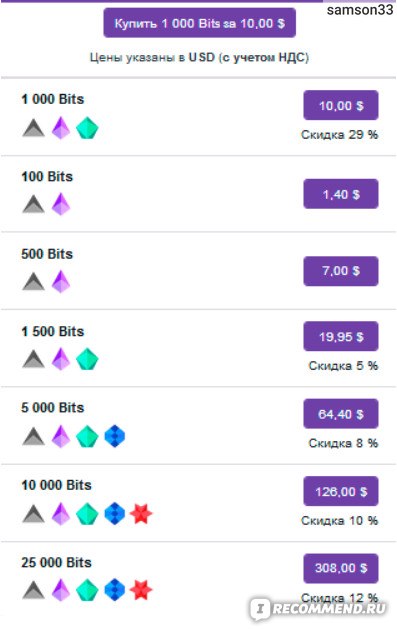



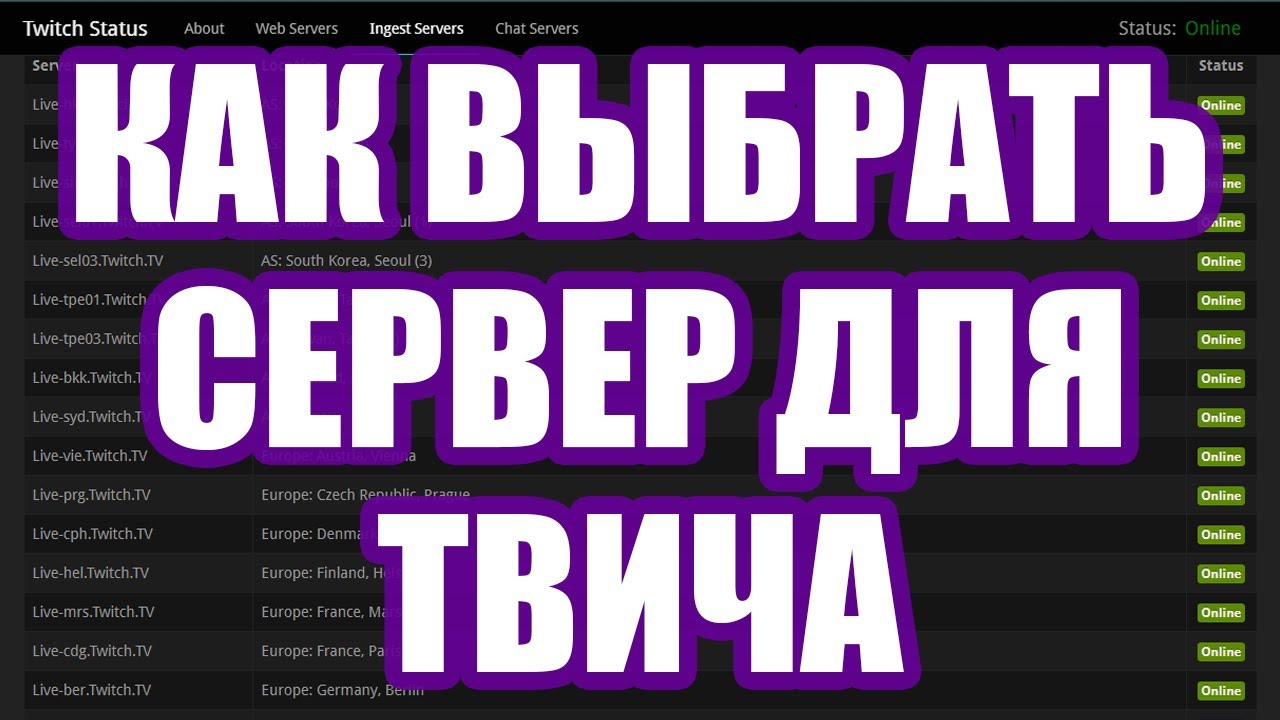

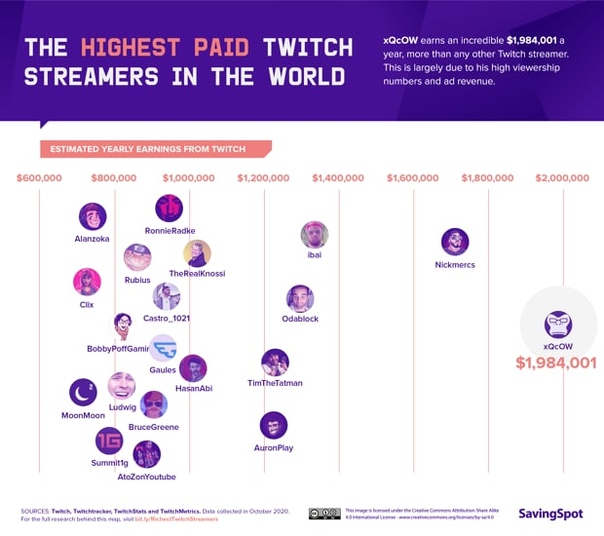

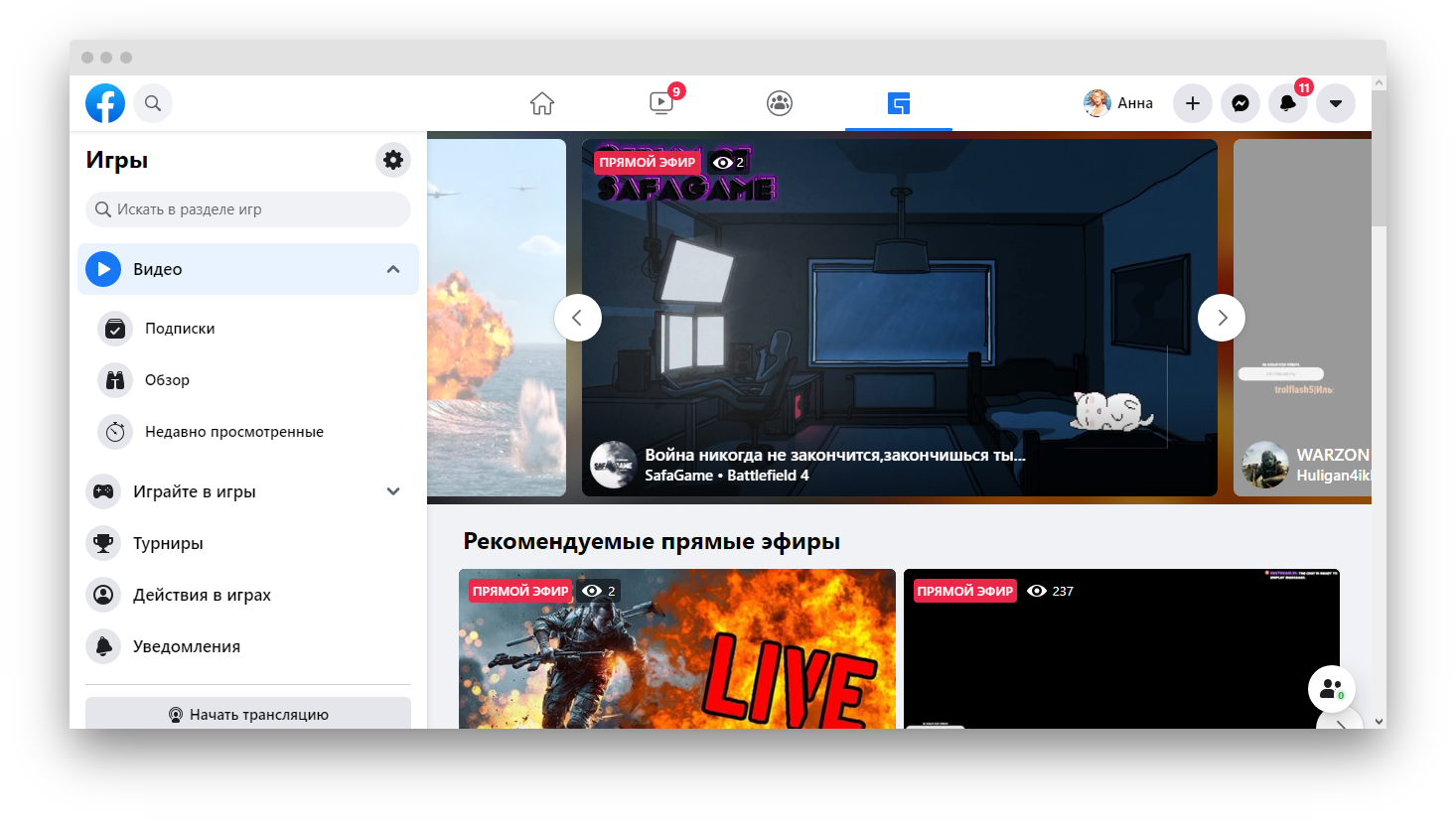

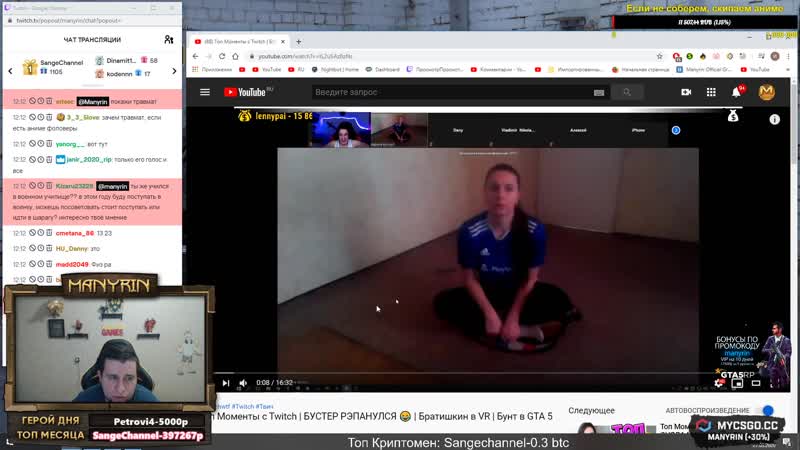


 Зрителю интересно смотреть не только на игру, но и на человека. Самые лучшие игроки устраивают демонстрацию клавиатуры и того, как они на нее нажимают.
Зрителю интересно смотреть не только на игру, но и на человека. Самые лучшие игроки устраивают демонстрацию клавиатуры и того, как они на нее нажимают.